Page 1
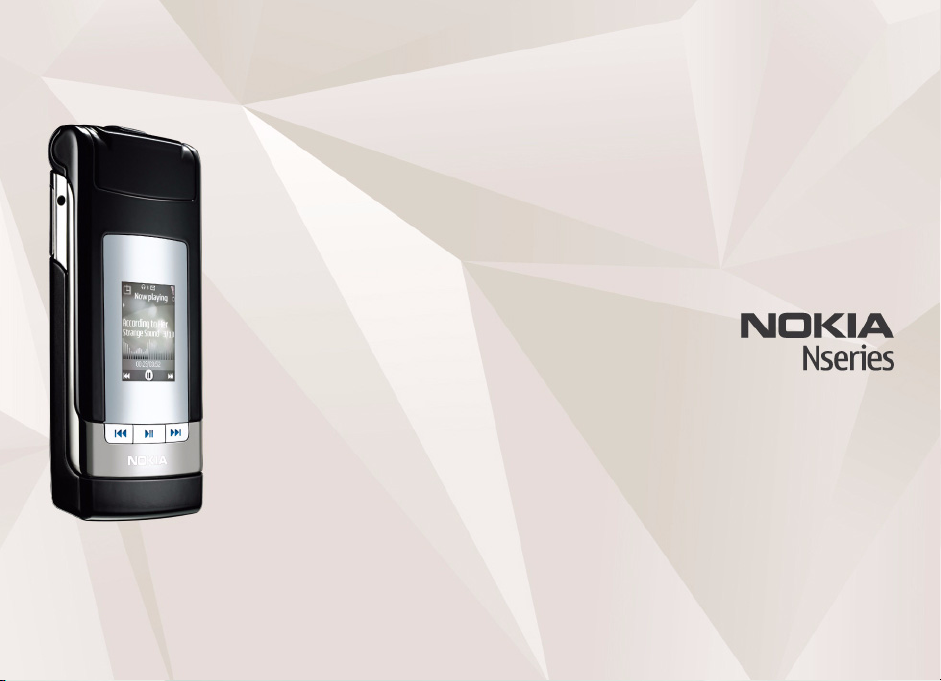
Vartotojo vadovas
Nokia N76-1
Page 2
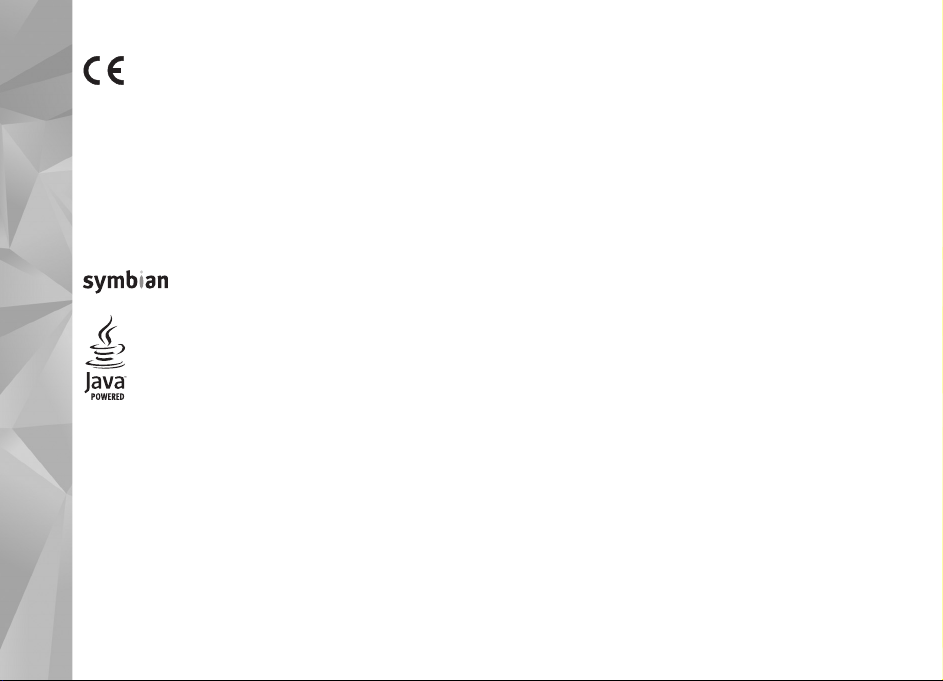
0434
ATITIKIMO DEKLARACIJA
©iuo dokumentu NOKIA CORPORATION deklaruoja, kad ¹is RM-135
gaminys atitinka esminius direktyvos 1999/5/EB reikalavimus ir kitas
jam taikomas s±lygas. Atitikimo deklaracijos kopij± galite rasti adresu
http://www.nokia.com/phones/declaration_of_conformity/.
© „Nokia“, 2007. Visos teisìs i¹saugotos.
„Nokia“, „Nokia Connecting People“, „Nseries“, „N76“, „Navi“ ir „Visual Radio“
yra paprastieji arba registruotieji „Nokia Corporation“ prekìs ¾enklai. Nokia
tune yra „Nokia Corporation“ garso ¾enklas. Kiti èia minimù gaminiù ar çmoniù
pavadinimai gali bþti atitinkamù savininkù firmù vardai arba prekiù ¾enklai.
Draud¾iama bet kokiu bþdu atgaminti, perduoti, platinti ar i¹saugoti vis±
dokument± i¹tisai ar bet kuri± jo dalç be i¹ankstinio ra¹ti¹ko „Nokia“ leidimo.
US Patent No 5818437 and other pending patents. T9 text input software
Copyright © 1997-2007. Tegic Communications, Inc. All rights reserved.
This product is licensed under the MPEG-4 Visual Patent Portfolio License (i) for
personal and noncommercial use in connection with information which has been
encoded in compliance with the MPEG-4 Visual Standard by a consumer engaged
in a personal and noncommercial activity and (ii) for use in connection with
MPEG-4 video provided by a licensed video provider. No license is granted or shall
be implied for any other use. Additional information, including that related to
promotional, internal, and commercial uses, may be obtained from MPEG LA, LLC.
See <http://www.mpegla.com>.
©iam gaminiui yra suteikta „MPEG-4 Visual Patent Portfolio“ licencija:
(i) asmenine ar nekomercine veikla u¾siimanèio vartotojo pagal standart± „MPEG-4
Visual Standard“ sukurtos informacijos asmeniniam ir nekomerciniam naudojimui;
(ii) licencijuoto vaizdo med¾iagos tiekìjo pateiktù MPEG-4 vaizdo çra¹ù naudojimui.
This product includes software licensed from Symbian
Software Ltd © 1998-2007. Symbian and Symbian OS are
trademarks of Symbian Ltd.
Java and all Java-based marks are trademarks or registered tr ademarks
of Sun Microsystems, Inc.
Kitiems tikslams nei tiesioginì, nei kitaip numanoma licencija nesuteikiama.
Daugiau informacijos apie med¾iagos naudojim± reklamos, vidiniams
ar komerciniams tikslams galima gauti i¹ MPEG LA, LLC.
®r. <http://www.mpegla.com>.
Bendrovìs „Nokia“ veikla pagrçsta nuolatiniu tobulinimu. „Nokia“ pasilieka
teisê be i¹ankstinio çspìjimo keisti ir tobulinti bet kuriuos ¹iame dokumente
apra¹ytus gaminius.
TIEK, KIEK LEID®IA GALIOJANTYS ÇSTATYMAI, NEI „NOKIA“, NEI JOS LICENCIJÙ
DAVÌJAI NEPRISIIMA ATSAKOMYBÌS U® BET KURIÙ DUOMENÙ AR PAJAMÙ
PRARADIM¡ ARBA SPECIFINIUS, ATSITIKTINIUS, APLINKYBIÙ S¡LYGOJAMUS
AR NETIESIOGINIUS NUOSTOLIUS, KAD IR KOKIOS PRIE®ASTYS BÞTÙ
JUOS SUKÌLUSIOS.
©IO DOKUMENTO TURINYS ATSPINDI ESAM¡ PADÌTÇ. I©SKYRUS TAIKYTINOS
TEISÌS REIKALAVIMUS, DÌL ©IO DOKUMENTO TIKSLUMO, PATIKIMUMO IR TURINIO
NEPATEIKIAME JOKIÙ GARANTIJÙ, NEI KONKREÈIAI I©REIK©TÙ, NEI NUMANOMÙ,
ÇSKAITANT GARANTIJAS DÌL GALIMYBÌS PANAUDOTI ©I¡ INFORMACIJ¡
KOMERCINIAIS AR KONKREÈIAI PASKIRÈIAI PRITAIKYTAIS TIKSLAIS.
„NOKIA“ PASILIEKA TEISÊ BET KURIUO METU IR BE I©ANKSTINIO
ÇSPÌJIMO ©Ç DOKUMENT¡ KEISTI ARBA JÇ AT©AUKTI.
Galimybì çsigyti konkreèiù gaminiù ir jiems skirtù programù bei paslaugù çvairiose
vietovìse gali skirtis. Dìl i¹samesnìs informacijos ir galimybiù gauti çrang± tam
tikromis kalbomis pasiteiraukite „Nokia“ pardavìjo.
Eksporto apribojimai
©iame prietaise gali bþti reikmenù, technologijù ar programinìs çrangos, kuriems
gali bþti taikomi eksporto i¹ JAV ir kitù ¹aliù çstatymai. Çstatyma ms prie¹taraujantys
nukrypimai yra draud¾iami.
FCC/„INDUSTRY CANADA“ PAREI©KIMAS
Jþsù prietaisas gali trikdyti televizoriù ar radij± (pavyzd¾iui, kai telefonas
naudojamas ¹alia radijo bangas priimanèios çrangos). FCC arba „Industry Canada“
gali pareikalauti, kad nustotumìte naudotis savo telefonu, jei tokio trikdymo
neçmanoma pa¹alinti. Jei reikia pagalbos, kreipkitìs ç vietinç techninìs prie¾iþros
punkt±. ©is prietaisas atitinka FCC taisykliù 15 dalies reikalavimus. Naudojimui
taikomos dvi s±lygos: (1) ¹is prietaisas negali skleisti kenksmingù trikd¾iù; 2)
¹is prietaisas turi priimti bet kokius trikd¾ius, çskaitant tokius, kurie gali turìti
nepageidaujamos çtakos veikimui. Be ra¹ytinio „Nokia“ sutikimo pakeitês
ar patobulinês konstrukcij±, vartotojas gali netekti teisìs naudotis çranga.
Page 3
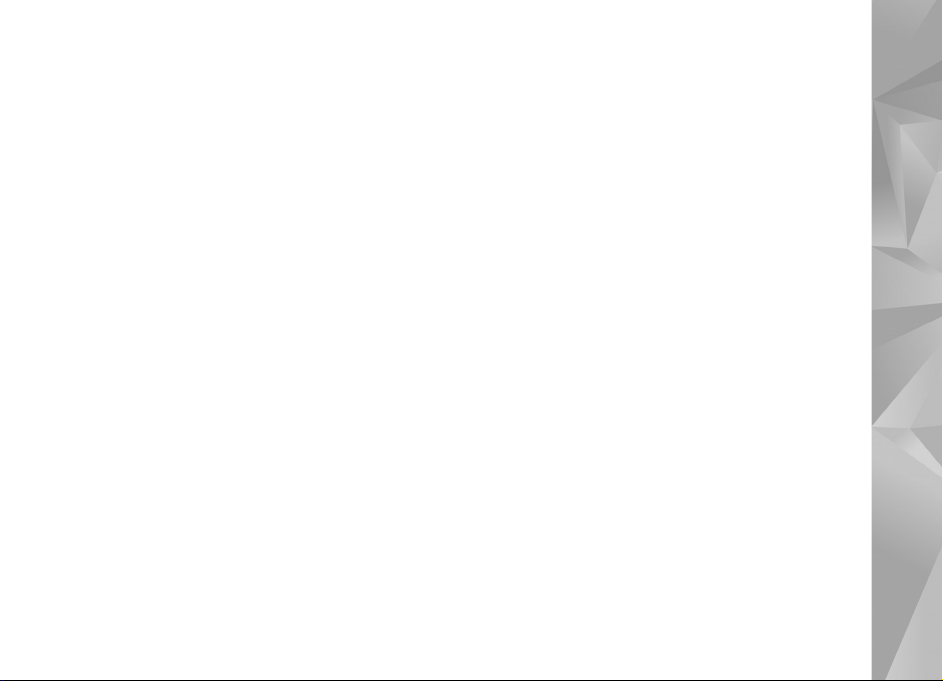
Jþsù prietaise esanèias programas sukþrì ir jù savininkai gali bþti asmenys
ar subjektai, kurie nìra „Nokia“ filialai ar kaip nors susijê su ¹ia bendrove. „Nokia“
neturi nepriklausomù tiekìjù pateiktù programù autoriù teisiù ar intelektinìs
nuosavybìs teisiù. Taigi „Nokia“ neprisiima jokios atsakomybìs u¾ pagalbos
dìl programù naudojimo teikim± galutiniam vartotojui, ¹iù programù veikimo
kokybìs u¾tikrinim± ar u¾ ¹iose programose ir su jomis susijusioje med¾iagoje
pateiktos informacijos turinç. „Nokia“ neteikia jokiù garantijù dìl nepriklausomù
tiekìjù programù.
NAUDODAMI PROGRAMAS, JÞS PRIPA®ÇSTATE, KAD PROGRAMOS PATEIKIAMOS
ESAMOS BÞKLÌS, BE JOKIÙ GARANTIJÙ, RA©YTINIÙ AR SUVOKIAMÙ, ÇSTATYMÙ
LEID®IAMOSE RIBOSE. TAIP PAT PRIPA®ÇSTATE, KAD NEI „NOKIA“, NEI JOS
FILIALAI NETEIKIA JOKIÙ PAREI©KIMÙ AR GARANTIJÙ, RA©YTINIÙ AR SUVOKIAMÙ,
BE KITÙ GARANTIJÙ ÇSKAITANT NUOSAVYBÌS TEISÌS, TINKAMUMO PREKYBAI
IR KONKREÈIAM TIKSLUI GARANTIJAS BEI GARANTIJAS, KAD PROGRAMOS
NEPA®EIS JOKIÙ TREÈIÙJÙ ©ALIÙ PATENTÙ, PREKIÙ ®ENKLÙ, AUTORIÙ IR
KITÙ TEISIÙ.
2 leidimas, LT, 9254300
Page 4
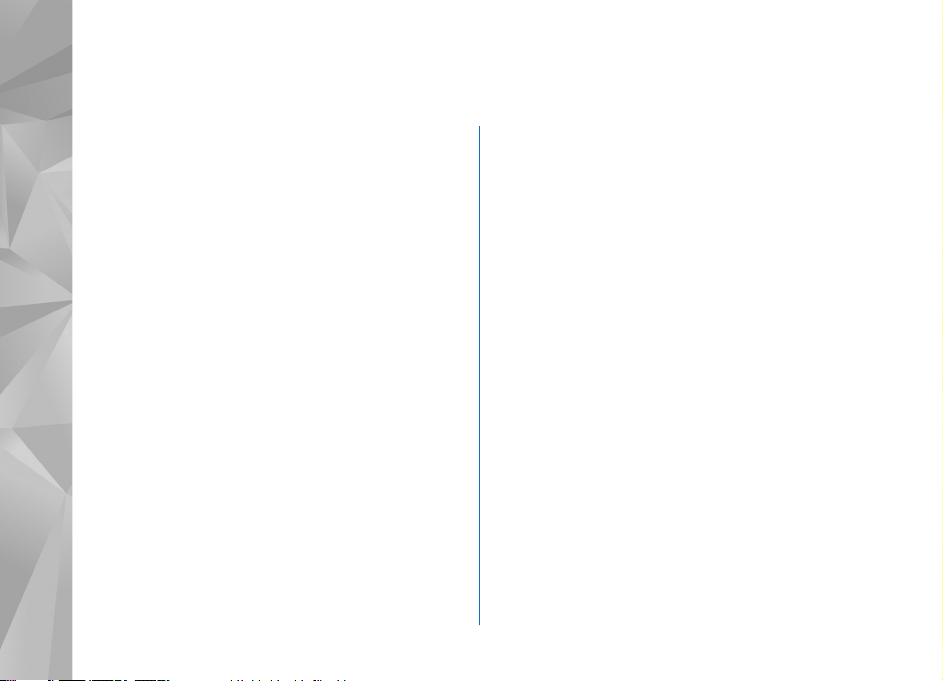
Turinys
Jþsù saugumui............................................ 7
Jungtys......................................................11
Pagalba .....................................................12
„Nokia“ pagalbos ir susisiekimo informacija............... 12
Paai¹kinimas.........................................................................12
Prad¾ia ...................................................................................12
Papildomos programos...................................................... 12
Jþsù „Nokia N76“....................................13
Programinìs çrangos atnaujinimai.................................13
Parametrai.............................................................................13
Sveikinimas...........................................................................13
Re¾imai ..................................................................................14
Klavi¹ai ir nar¹ymas............................................................15
Turinio perkìlimas i¹ kito prietaiso................................ 18
Svarbiausi simboliai............................................................19
Neveiklumo bþsenos indikatorius...................................19
Garso ir garsiakalbio valdymas ....................................... 20
Klaviatþros u¾raktas (klaviatþros apsauga).................20
Laisvù rankù çranga............................................................20
Atminties kortelì.................................................................21
Failù tvarkytuvì...................................................................21
Garso/vaizdo programos..........................23
Muzikos grotuvas................................................................23
„Visual Radio“.......................................................................27
„RealPlayer“ .......................................................................... 29
„Adobe Flash“ grotuvas .....................................................30
„Nokia Lifeblog“...................................................................30
Vaizdo kamera .........................................32
Fotografuoti..........................................................................32
Fotografavimo simboliai ...................................................33
Aktyvi çrankiù juosta ..........................................................34
Nufotografavus....................................................................35
Fotografavimo parametrai................................................ 35
Blykstì....................................................................................36
Parametrù nustatymas –spalvù ir
ap¹vietimo reguliavimas ...................................................36
Siu¾etai ..................................................................................37
Vaizdù sekos fotografavimas...........................................37
Page 5
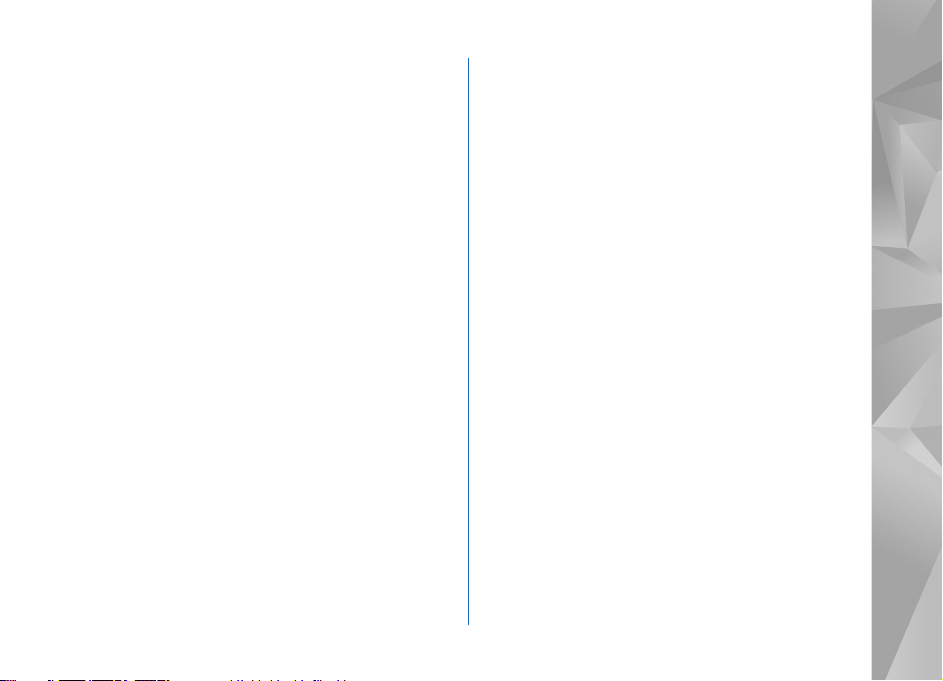
Vaizdo kameros laikmatis –galimybì
fotografuoti save.................................................................38
Filmavimas.............................................................................38
Galerija..................................................... 42
Failù per¾iþra ir nar¹ymas.................................................42
Spausdinimo krep¹elis........................................................44
Albumai..................................................................................44
Laisva atmintis.....................................................................45
Atvaizdù spausdinimas ......................................................45
Virtuali spaustuvì................................................................46
Bendras naudojimas tinkle ...............................................46
Atvaizdù redagavimas........................................................47
Vaizdo çra¹ù redagavimas .................................................48
Atvaizdù, vaizdo çra¹ù, garso ir
teksto pridìjimas .................................................................48
Vaizdo çra¹o i¹kirpimas ......................................................49
Vaizdù siuntimas .................................................................49
Kino re¾isierius.....................................................................50
Skaidriù demonstracija ......................................................52
Pateiktys.................................................................................52
Prietaiso pritaikymas jþsù reikmìms .... 53
Aplinka –tonù nustatymas...............................................53
Prietaiso i¹vaizdos keitimas..............................................54
Aktyvusis laukimo re¾imas................................................56
®iniatinklio nar¹yklì................................57
Ry¹io saugumas...................................................................57
®ymù per¾iþra ......................................................................57
Nar¹ymas internete ............................................................58
Ry¹io nutraukimas...............................................................61
Parametrai.............................................................................62
Ry¹iai.........................................................64
Ry¹iù tvarkytuvì..................................................................64
„Bluetooth“ ry¹ys.................................................................64
USB..........................................................................................68
Ry¹ys su kompiuteriu .........................................................68
Sinchronizacija.....................................................................68
Çtaisù valdyklì......................................................................69
Atsisisiùskite! ...........................................71
Atsisiùskite! parametrai ....................................................71
Laiko nustatymas.....................................73
Laikrodis.................................................................................73
Kalendorius ...........................................................................73
Prane¹imai ................................................76
Teksto ra¹ymo re¾imai.......................................................77
Prane¹imù ra¹ymas ir siuntimas.....................................77
Gautieji –prane¹imù gavimas.........................................79
Page 6
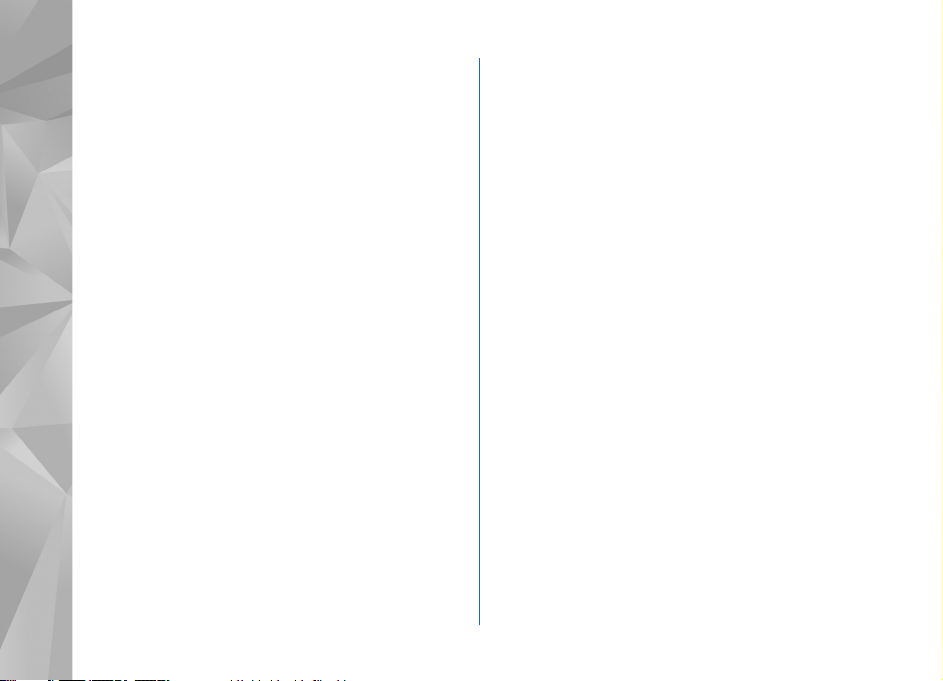
Pa¹to dì¾utì.........................................................................80
SIM kortelìje esanèiù prane¹imù per¾iþra................... 82
Prane¹imù parametrai .......................................................82
MP –momentiniai prane¹imai........................................86
Skambinimas ............................................88
Balso ry¹iai............................................................................88
Vaizdo ry¹iai .........................................................................91
Rodytuvì................................................................................92
Atsiliepimas arba atsisakymas atsiliepti....................... 95
®urnalas.................................................................................96
Tiesioginis ry¹ys................................................................... 97
Adresù (telefonù) knyga .........................98
I¹saugokite ir redaguokite vardus ir numerius ...........98
Adresatù kopijavimas......................................................... 99
Skambìjimo tonù siejimas su adresatais ...................100
Adresatù grupiù kþrimas.................................................101
Ra¹tinì................................................... 102
Skaièiuoklì..........................................................................102
„Adobe Reader“..................................................................102
Keitiklis ................................................................................102
U¾ra¹ai .................................................................................103
Diktofonas...........................................................................103
Belaidì klaviatþra.............................................................103
Priemonìs.............................................. 104
Programù tvarkytuvì........................................................104
Skaitmeniniù teisiù valdymas........................................106
Balso komandos.................................................................107
Vietos nustatymas.............................................................108
Parametrai............................................. 110
Bendrieji...............................................................................110
Padìties nustatymas........................................................115
Telefonas..............................................................................116
Ry¹ys su i¹oriniu................................................................118
Programos ...........................................................................121
Nesklandumù ¹alinimas:
klausimai ir atsakymai ......................... 122
Informacija apie baterijas.................... 125
Çkrovimas ir i¹krovimas....................................................125
„Nokia“ baterijù atpa¾inimo instrukcija .....................126
Prie¾iþra................................................. 128
Papildoma saugumo informacija......... 130
Rodyklì .................................................. 134
Page 7
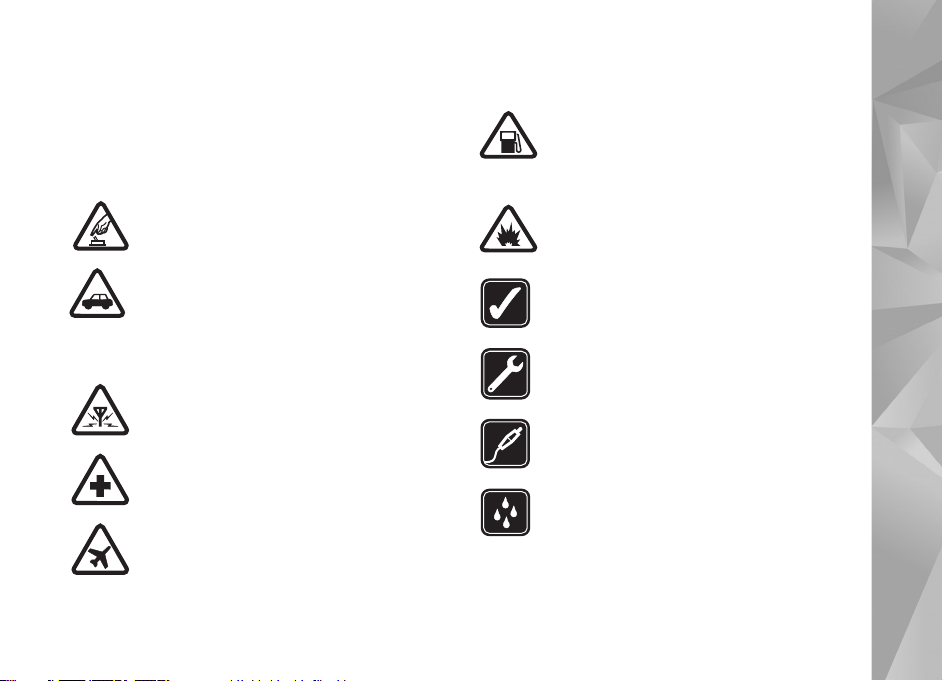
Jþsù saugumui
Perskaitykite ¹ias paprastas taisykles. Nepaisydami ¹iù
taisykliù, galite sukelti pavojù arba nusi¾engti çstatymams.
Norìdami gauti daugiau informacijos, perskaitykite i¹samù
vartotojo vadov±.
ÇJUNKITE SAUGIAI Neçjunkite prietaiso,
kai belaid¾iu telefonu naudotis draud¾iama
arba kai jis gali sukelti trikd¾ius ar pavojù.
SVARBIAUSIA –SAUGUS EISMAS
Nepa¾eiskite vietiniù çstatymù. Vairuodami
rankomis valdykite tik automobilç. Svarbiausias
dalykas, apie kurç turite galvoti vairuodami, –
saugus eismas.
TRIKD®IAI Visi belaid¾iai prietaisai gali
bþti jautrþs trikd¾iams, kurie gali turìti
çtakos jù veikimui.
I©JUNKITE LIGONINÌSE Laikykitìs visù
apribojimù. I¹junkite prietais± prie medicininìs
çrangos.
I©JUNKITE ORO TRANSPORTO
PRIEMONÌSE Laikykitìs visù apribojimù.
Belaid¾iai prietaisai gali sukelti trikd¾ius oro
transporto priemonìse.
I©JUNKITE PILDAMI DEGALUS
Nesinaudokite prietaisu degalinìse.
Nesinaudokite prie degalù ar cheminiù
med¾iagù.
I©JUNKITE NETOLI SPROGDINIMO VIETÙ
Laikykitìs visù apribojimù. Nesinaudokite
prietaisu ten, kur vykdomi sprogdinimo darbai.
NAUDOKITÌS ATID®IAI Laikykite telefon± tik
taip, kaip paai¹kinta gaminio dokumentuose.
Be reikalo nelieskite antenos ir srities aplink j±.
KVALIFIKUOTA PRIE®IÞRA ©ç gaminç çdiegti
arba taisyti gali tik kvalifikuoti specialistai.
PRIEDAI IR BATERIJOS Naudokite tik
aprobuotus priedus ir baterijas. Nejunkite
nesuderinamù prietaisù.
ATSPARUMAS VANDENIUI Jþsù prietaisas
nìra atsparus vandeniui. Neleiskite jam
sudrìkti.
7
Page 8
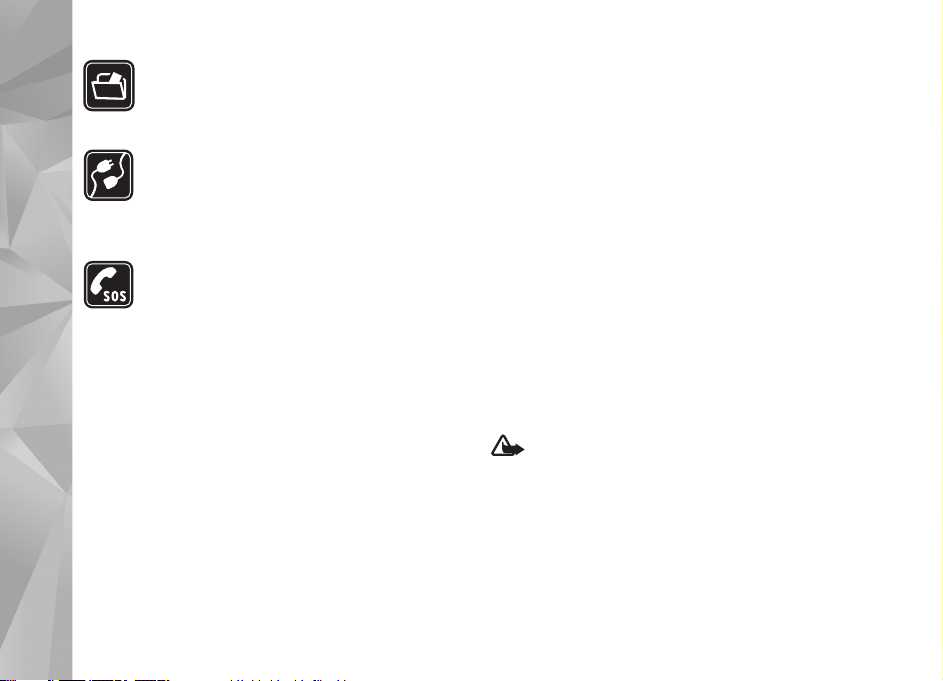
ATSARGINÌS KOPIJOS Pasidarykite visos
jþsù prietaise esanèios svarbios informacijos
atsargines-kopijas duomenù laikmenose
arba kur nors u¾sira¹ykite ¹i± informacij±.
JUNGIMAS PRIE KITÙ PRIETAISÙ Prie¹
prijungdami ¹ç prietais± prie kito prietaiso,
pastarojo vartotojo vadove perskaitykite
i¹samias saugumo instrukcijas. Nejunkite
nesuderinamù prietaisù.
SKAMBINIMAS SKUBIOS PAGALBOS
TARNYBOMS Patikrinkite, ar prietaiso
telefono funkcija çjungta ir veikia. Paspauskite
baigimo klavi¹± tiek kartù, kiek reikia ekrano
turiniui i¹trinti ir perjungti telefon± ç laukimo
re¾im±. Surinkite skubios pagalbos tarnybos
numerç ir paspauskite skambinimo klavi¹±.
Pasakykite, kur esate. Neu¾baikite pokalbio
tol, kol jums neleis.
Apie jþsù prietais±
©iame vadove apra¹ytas belaidis prietaisas yra patvirtintas
naudoti (E)GSM 850, 900, 1800 ir 1900 bei UMTS 2100
tinkluose. I¹samesnìs informacijos apie tinklus kreipkitìs
ç savo paslaugù teikìj±.
Naudodamiesi çvairiomis ¹io prietaiso funkcijomis,
nepa¾eiskite jokiù çstatymù bei vietiniù tradicijù ir
gerbkite kitù ¾moniù privatum± bei jù teises,
çskaitant autoriù teises.
Dìl autoriù teisiù apsaugos gali bþti draud¾iama kopijuoti,
keisti, perduoti ar persiùsti kai kuriuos atvaizdus, muzik±
(çskaitant skambìjimo tonus) ir kit± med¾iag±.
Jþsù prietaisu galima prisijungti prie interneto ir u¾megzti
çvairiù rþ¹iù ry¹ius su kitais prietaisais. Kaip ir kompiuteriui,
jþsù prietaisui gali pakenkti virusai, kenksmingi prane¹imai
ir programos, kita kenksminga med¾iaga. Bþkite atsargþs
ir atidarykite prane¹imus, priimkite pra¹ymus u¾megzti
ry¹ç, siùskitìs çvairi± med¾iag± ir diekite programas tik
i¹ patikimù ¹altiniù. Norìdami padidinti savo prietaiso
saugum±, jame ir bet kuriame prie jo prijungtame
kompiuteryje çdiekite, naudokite ir reguliariai atnaujinkite
antivirusinê program±, ugniasienê ir kit± susijusi±
programinê çrang±.
Perspìjimas: norìdami naudotis bet kuriomis
¹io prietaiso funkcijomis, i¹skyrus ¾adintuvo,
prietais± turite çjungti. Neçjunkite belaid¾io
prietaiso, kai jis gali sukelti trikd¾ius ar pavojù.
Ra¹tinìs programù savybìs yra pana¹ios ç programù
„Microsoft Word“, „Microsoft PowerPoint“ ir
„Microsoft Excel“ (i¹ paketù „Microsoft Office 97“,
8
Page 9
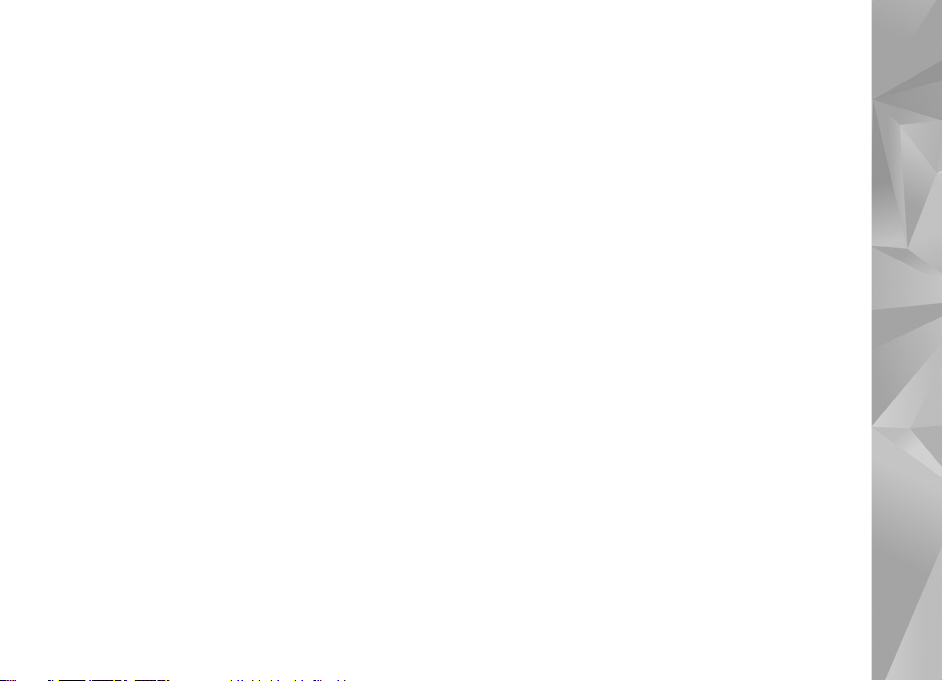
„Microsoft Office 2000“ ir „Microsoft Office XP“) savybes.
Ne visù formatù failus galima per¾iþrìti ar tvarkyti.
Per têstinê operacij±, pvz., rodant vaizdus ar dideliu greièiu
perduodant duomenis, prietaisas gali ç¹ilti. Daugeliu atvejù
tokia bþsena yra normali. Jei çtariate, kad prietaisas veikia
netinkamai, nune¹kite jç ç artimiausi± taisykl±.
Jþsù prietaisas gali turìti ank¹èiau çdiegtù ¾ymù ir nuorodù
ç treèiùjù ¹aliù interneto tinklapius. Naudodamiesi savo
prietaisu taip pat galite atidaryti kitus treèiùjù ¹aliù
tinklalapius. Treèiùjù ¹aliù tinklalapiai nìra susijê su
„Nokia“, todìl bendrovì neprisiima jokiù çsipareigojimù
ir jù neremia. Jei nusprêsite atidaryti ¹iuos tinklapius,
turite imtis visù atsargumo priemoniù dìl saugumo
ir turinio.
©iame vadove pateikiami vaizdai gali skirtis
nuo tù, kuriuos matote savo prietaiso ekrane.
pateikti jums nurodymus ir paai¹kinti, kokie mokesèiai
bus taikomi. Kai kuriuose tinkluose funkcijoms,
vadinamoms tinklo paslaugomis, gali bþti taikomi
apribojimai. Pavyzd¾iui, kai kuriuose tinkluose gali bþti
neçmanoma siùsti visù ra¹menù ir naudotis paslaugomis,
kurios priklauso nuo tam tikros kalbos.
Jþsù paslaugù teikìjas gali nustatyti, kad jþsù prietaise kai
kurios funkcijos bþtù i¹jungtos ar neçjungtos. Tokiu atveju
¹ios funkcijos nebus rodomos jþsù prietaiso meniu. Jþsù
prietaisas gali turìti ir tam tikr± s±rank±, t. y. jame gali
bþti pakeisti meniu pavadinimai, tvarka ir piktogramos.
I¹samesnìs informacijos kreipkitìs ç paslaugù teikìj±.
©is prietaisas ry¹iui gali naudoti TCP/IP protokolù
pagrindu veikiantç WAP 2.0 protokol± (HTTP ir SSL).
Kai kurios ¹io prietaiso funkcijos, pvz., MMS paslauga,
nar¹ymas ir el. pa¹tas, gali veikti tik tada, kai tinklas
teikia atitinkamas paslaugas.
Tinklo paslaugos
Norìdami naudotis telefonu, turite sudaryti sutartç su
belaid¾io tinklo paslaugù teikìju. Kad veiktù daugelis
¹iù funkcijù, turi bþti teikiamos specialios tinklo paslaugos.
Gali bþti paslaugù, kurias teikia ne visi tinklai, taip pat gali
bþti tinklù, kurie gali reikalauti, kad norìdami naudotis
tinklo paslaugomis sutvarkytumìte tam tikrus formalumus
su savo paslaugù teikìju. Jþsù paslaugù teikìjas gali
Priedai, baterijos ir çkrovikliai
Prie¹ i¹imdami baterij±, visada i¹junkite prietais±
ir atjunkite jç nuo çkroviklio.
Patikrinkite çkroviklio, kurç rengiatìs naudoti su ¹iuo
prietaisu, modelio numerç. ©is prietaisas naudojamas
maitinim± tiekiant AC-3 arba AC-4 çkrovikliu ir AC-1,
9
Page 10
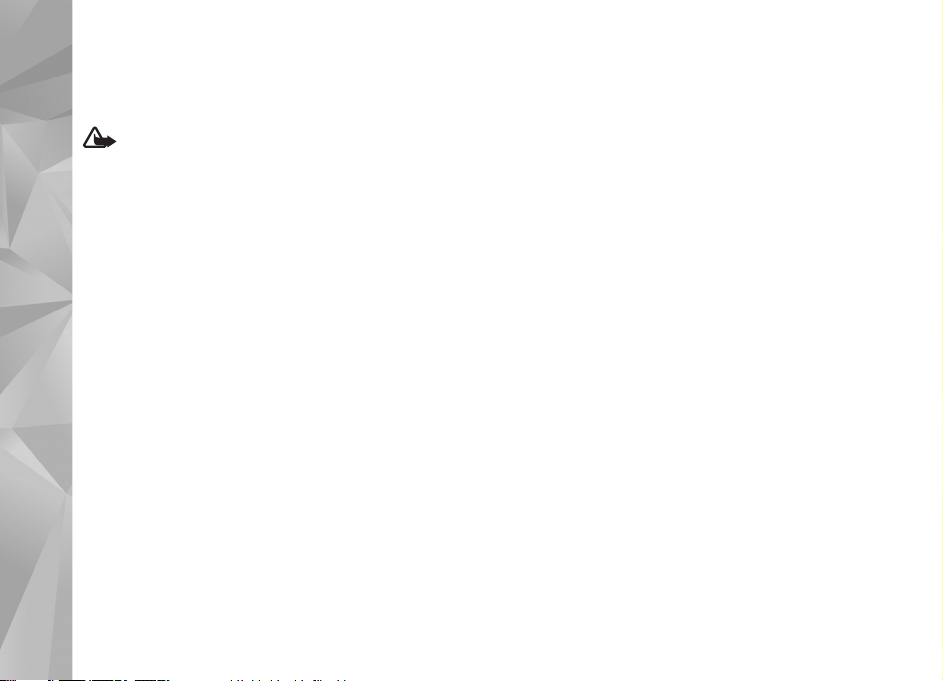
ACP-8, ACP-9, ACP-12 arba LCH-12 çkrovikliu, jei
naudojamas CA-44 çkroviklio suderintuvas.
©iam prietaisui numatytos baterijos tipas BL-4B.
Perspìjimas: su ¹io modelio prietaisu naudokite
tik „Nokia“ aprobuotas baterijas, çkroviklius ir priedus.
Naudodami kitokiù rþ¹iù baterijas, çkroviklius ar
priedus, galite netekti visù garantijù, be to, tai
gali bþti pavojinga.
Pasiteiraukite pardavìjo, kurie priedai yra aprobuoti.
Kai atjungiate bet kurio priedo maitinimo laid±,
traukite u¾ ki¹tuko, o ne u¾ laido.
10
Page 11
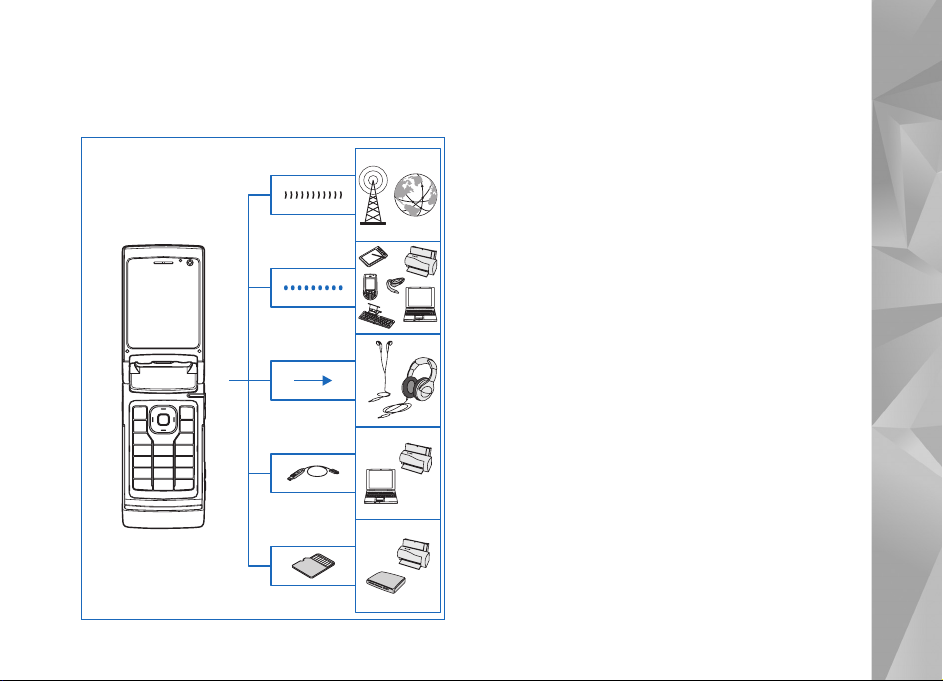
Jungtys
Jungtys
Naudokite savo prietais± 2G ir 3G tinkluose. ®r. „Apie jþsù
prietais±“, 8 psl.
Naudokite „Bluetooth“ technologij±, jei norite perduoti
failus ir prijungti suderinamus priedus. ®r. „Bluetooth“
ry¹ys“, 64 psl.
Naudokite „Nokia AV Connector“ (3,5 mm), jei norite
prijungti suderinam± laisvù rankù çrang± ir ausines.
®r. „Laisvù rankù çranga“, 20 psl.
Naudokite suderinam± duomenù kabelç, pavyzd¾iui,
„Nokia Connectivity Cable DKE-2“, jei norite prisijungti
prie suderinamù prietaisù, pavyzd¾iui, spausdintuvù
ar kompiuteriù. ®r. „USB“, 68 psl.
Naudokite suderinam± „microSD“ kortelê, jei norite
perduoti duomenis ar sukurti atsargines informacijos
kopijas. ®r. „Atminties kortelìs naudojimas“, 21 psl.
11
Page 12
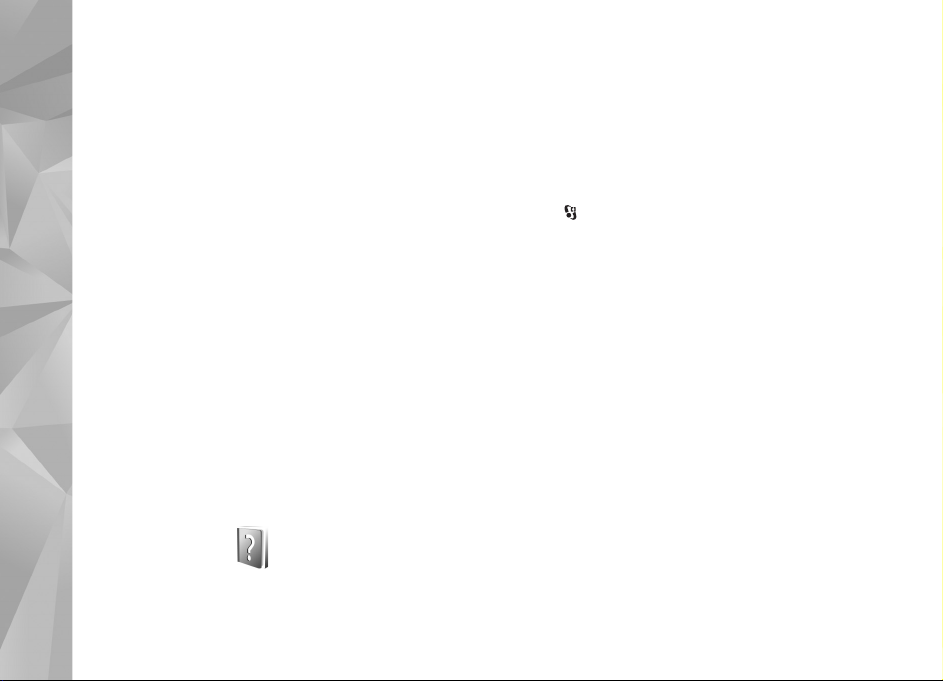
Pagalba
Modelio numeris: „Nokia N76-1“
Pagalba
Toliau vadinamas „Nokia N76“.
„Nokia“ pagalbos ir susisiekimo
informacija
Naujausios ¹io vadovo versijos, papildomos informacijos,
atsisiunèiamù failù ir paslaugù, susijusiù su jþsù „Nokia“
gaminiu, ie¹kokite svetainìje www.nseries.com/support
arba savo ¹alies „Nokia“ svetainìje.
Interneto svetainìje galite gauti informacijos apie „Nokia“
gaminius ir paslaugas. Jei norite susisiekti su klientù
aptarnavimo tarnyba, per¾iþrìkite tinklalapyje
www.nokia.com/customerservice esantç „Nokia“
centrù s±ra¹±.
Dìl techninìs prie¾iþros paslaugù kreipkitìs ç artimiausi±
„Nokia“ techninìs prie¾iþros centr±, nurodyt± tinklalapyje
www.nokia.com/repair.
Paai¹kinimas
Jþsù prietaise yra ç jþsù veiksmus reaguojanti paai¹kinimù
funkcija. Atidarê program±, pasirinkite Funkcijos >
12
Paai¹kinimas, kad pamatytumìte rodomo vaizdo
paai¹kinim±.
Jei skaitydami paai¹kinim± norite pereiti i¹ paai¹kinimo
ç program± (veikianèi± kitù programù fone), palaikykite
paspaudê .
Jei paai¹kinim± norite atidaryti naudodami pagrindinç
meniu, pasirinkite Priemonìs > Pasl. priem. > Paai¹k..
Norìdami per¾iþrìti kurios nors programos paai¹kinimus,
pasirinkite t± program±.
Prad¾ia
Trumpajame vadove rasite prietaiso nustatymo
instrukcijas ir informacijos apie klavi¹us bei dalis.
Papildomos programos
„Nokia“ ir treèiùjù ¹aliù programinìs çrangos kþrìjai
siþlo çvairias programas, padedanèias i¹naudoti visas
„Nokia N76“ galimybes. ©ios programos yra apra¹omos
vadovuose, kuriuos rasite „ Nokia N76“ gaminio palaikymo
puslapiuose adresu www.nseries.com/support arba
savo ¹alies „Nokia“ svetainìje.
Page 13
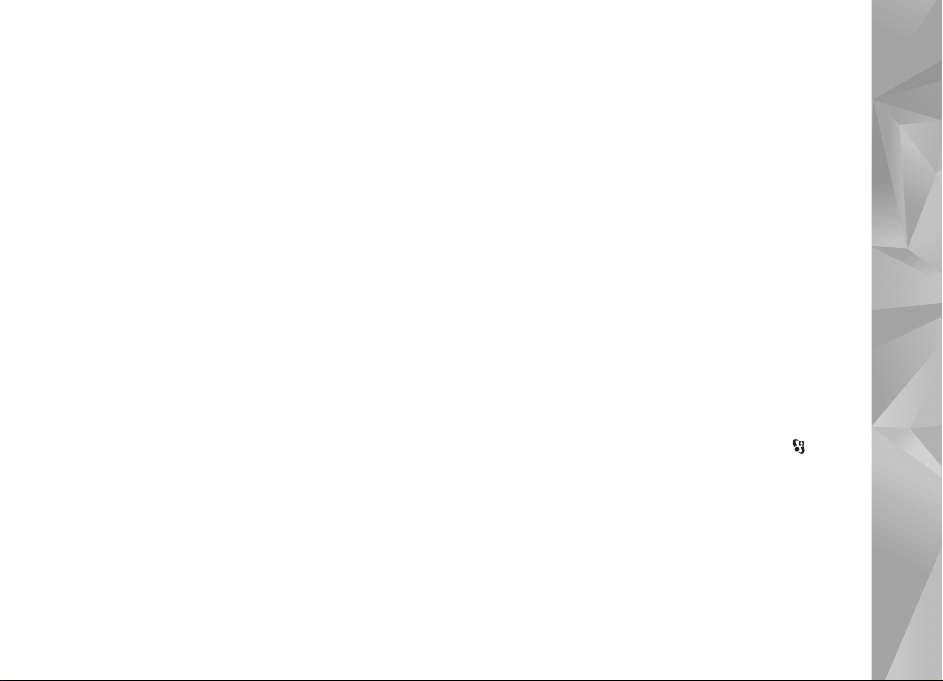
Jþsù „Nokia N76“
Programinìs çrangos atnaujinimai
„Nokia“ pateikia programinìs çrangos atnaujinimù, kurie
siþlo naujù patobulintù funkcijù ar patobulint± veikim±.
Galite parsisiùsti ¹iuos atnaujinimus su „Nokia“
programinìs çrangos kompiuterio atnaujinimo
programa. Jei norite atnaujinti prietaiso programinê
çrang±, jums prireiks „Nokia Software Updater“ programos
ir suderinamo kompiuterio su „Microsoft Windows 2000“
arba XP operacine sistema, plaèiajuosèio interneto ry¹io
ir suderinamo duomenù kabelio, kad galìtumìte
prijungti savo prietais± prie kompiuterio.
I¹samesnìs informacijos ir „Nokia Software Updater“
programos ie¹kokite www.nokia.com/softwareupdate
arba vietinìje „Nokia“ svetainìje.
Parametrai
Prietaiso MMS, GPRS, transliacijos ir mobiliojo
interneto parametrai paprastai bþna automati¹kai
nustatyti, atsi¾velgiant ç belaid¾iù paslaugù teikìjo
informacij±. Gali bþti, jog çsigytame prietaise jau rasite
çdiegtus savo paslaugù teikìjù parametrus. Juos taip
pat galite gauti arba reikalauti i¹ paslaugù
tiekìjù specialiuoju tekstiniu prane¹imu.
Norìdami pakeisti bendruosius prietaiso
parametrus, pavyzd¾iui, kalb±, laukimo re¾imo ir
ekrano parametrus, skaitykite „Telefonas“, 116 psl.
Sveikinimas
Prietais± çjungus pirm± kart±, atsidaro Sveiki!.
Pasirinkite reikiamus parametrus i¹ toliau i¹vardytùjù:
Param. vediklis –nustatyti çvairius parametrus.
Kopijuoklì –perkelti suderinamo „Nokia“
prietaiso turinç, pvz., adresatus ir kalendoriaus
çra¹us. ®r. „Turinio perkìlimas i¹ kito prietaiso“, 18 psl.
Jei norite Sveiki! atidaryti vìliau, paspauskite
ir pasirinkite Priemonìs > Pasl. priem. > Sveiki!.
Meniu vietose galite atidaryti atskiras programas.
Daugiau informacijos apie Param. vediklis rasite savo
prietaiso vadovuose adresu www.nseries.com/support
arba jþsù ¹aliai skirtoje „Nokia“ svetainìje.
Jþsù „Nokia N76“
13
Page 14
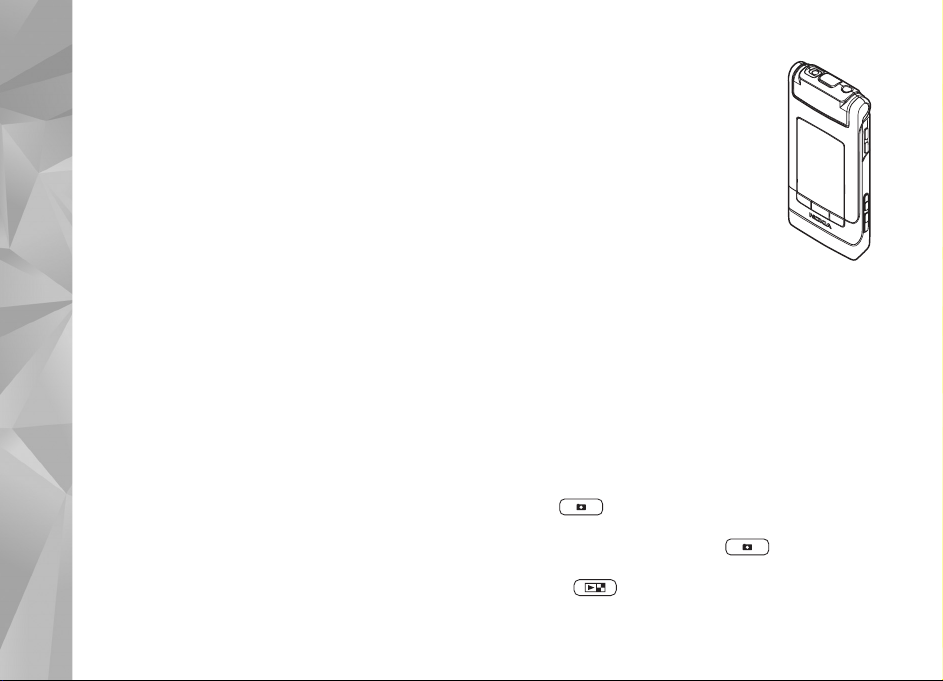
Re¾imai
Galimi du prietaiso veikimo re¾imai: kai dangtelis
u¾darytas, galima pasiekti tam tikras funkcijas, pavyzd¾iui,
Muzikos grotuvas, Radio, Fotoaparatas ir Prane¹imai;
kai dangtelis atidarytas, mobilùjç telefon± galima naudoti
çprastai ir pasiekti visas prietaiso funkcijas.
Dangtelis u¾darytas –dangtelio
Jþsù „Nokia N76“
ekranas
U¾darius dangtelç, pagrindinis ekranas i¹jungiamas
ir çjungiamas dangtelio ekranas. Aktyvþs ry¹iai baigiami,
nebent naudojamas garsiakalbis arba prijungta
suderinama laisvù rankù çranga. Jei norite pakeisti
parametrus, skaitykite „Dangtelio ekranas“, 55 psl.
Jei klausydamiesi garso çra¹o naudojate Muzikos
grotuvas ar Visual Radio, jie nei¹jungiami.
Kai dangtelis u¾darytas, dangtelio ekrane
rodomas laikrodis ir bþsenos informacija.
Prietaisui veikiant laukimo re¾imu,
gali bþti rodomi signalo stiprumo ir
baterijos simboliai, laiko informacija
ir bþsenos simboliai.
Jei klausydamiesi garso çra¹o naudojate
Muzikos grotuvas, rodoma garso juostos ir
garso takelio informacija. Norìdami
atkurti, sustabdyti, atkurti kit± ar ankstesnç
garso çra¹±, naudokite sparèiuosius
dangtelio klavi¹us. Norìdami koreguoti
garsum±, naudokite garso klavi¹us.
Jei u¾darê dangtelç naudojate Visual Radio, rodomos garso
juostos ir radijo stoties informacija. Jei norite radij± çjungti
arba i¹jungti, pasirinkti kit± arba ankstesnê i¹saugot±
radijo stotç, naudokite garso/vaizdo klavi¹us. Norìdami
koreguoti garsum±, naudokite garso klavi¹us.
Jei u¾darê dangtelç naudojate Fotoaparatas, prietais±
laikykite horizontaliai. I¹orinis ekranas veiks kaip vaizdo
ie¹kiklis. Norìdami çjungti kamer±, palaikykite
nuspaudê . Norìdami padidinti ar suma¾inti vaizd±,
paspauskite garso klavi¹us auk¹tyn arba ¾emyn. Norìdami
nufotografuoti vaizd±, paspauskite . Jei norite
perjungti Atvaizdù re¾imas ir Vaizdo çra¹ù re¾imas,
paspauskite .
14
Page 15
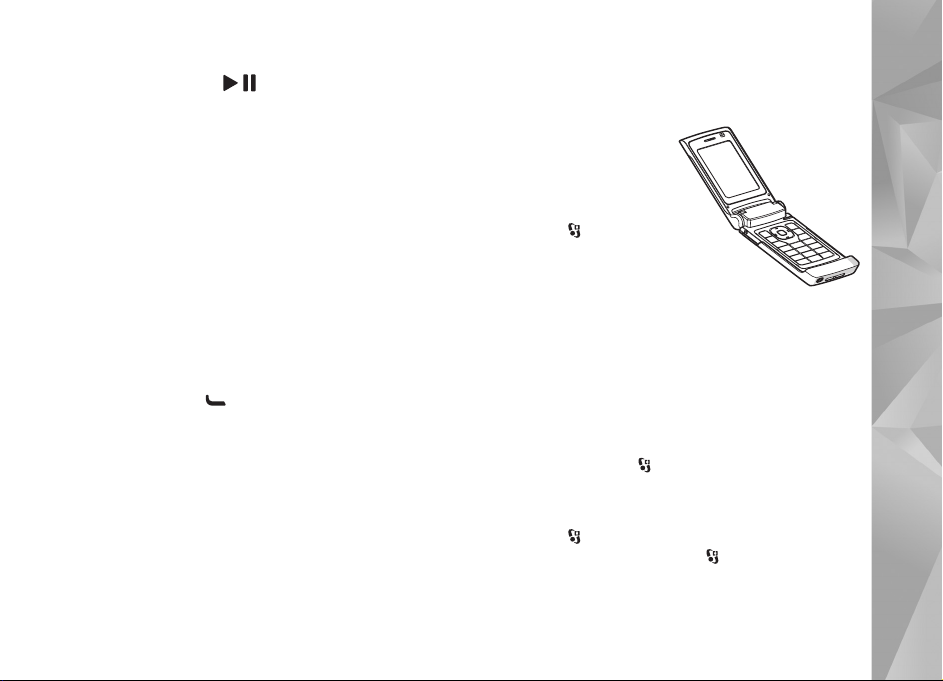
Jei prie¹ fotografuodami norite koreguoti ap¹vietim±
ir spalvas, paspauskite , kad çjungtumìte çrankiù
juost±, ir naudodamiesi garso klavi¹ais nar¹ykite aktyvia
çrankiù juosta. ®r. „Parametrù nustatymas –spalvù
ir ap¹vietimo reguliavimas“, 36 psl., ir „Siu¾etai“, 37 psl.
Taip pat rodomi kalendoriaus ir laikrod¾io signalai,
praleistù ry¹iù u¾ra¹ai ir gauti nauji prane¹imai.
Norìdami per¾iþrìti gautus tekstinius prane¹imus
ir gautù daugiaformaèiù prane¹imù tekstinius
ar vaizdo objektus, atidarykite dangtelç
ir per¾iþrìkite prane¹im± pagrindiniame ekrane.
®r. „Gautieji –prane¹imù gavimas“, 79 psl.
Priimamus ry¹ius nurodo çprastas tonas ir u¾ra¹as.
Dangtelio ekrano parametruose pasirinkite Atsil. atidarius
dangtelç, jei norite atsiliepti atidarydami dangtelç.
Jei prie prietaiso prijungta suderinama laisvù rankù
çranga, paspauskite . Jei norite pakeisti parametrus,
skaitykite „Dangtelio ekranas“, 55 psl.
Jei norite skambinti arba naudoti meniu,
atidarykite dangtelç.
Kaip u¾rakinti klavi¹us, skaitykite „Klaviatþros u¾raktas
(klaviatþros apsauga)“, 20 psl.
Dangtelis atidarytas –pagrindinis
ekranas
Atidarius dangtelç,
çjungiamas pagrindinis
ekranas, galima naudoti
klaviatþr± ir pasiekti meniu.
Norìdami pasiekti meniu,
paspauskite .
Dangtelis atlenkiamas
ma¾daug 165 laipsniù
kampu taip, kaip parodyta
paveikslìlyje. Nebandykite dangtelio labiau atlenkti.
Klavi¹ai ir nar¹ymas
Norìdami per¾iþrìti vis± prietaiso klavi¹ù ir daliù
s±ra¹±, skaitykite prad¾ios vadov±.
Meniu klavi¹as
Naudodami meniu klavi¹± galite pasiekti pagrindinç
meniu. Norìdami, kad atidaryta programa veiktù fone,
paspauskite . Norìdami perjungti atidarytas
programas, palaikykite paspaudê .
Jþsù „Nokia N76“
15
Page 16
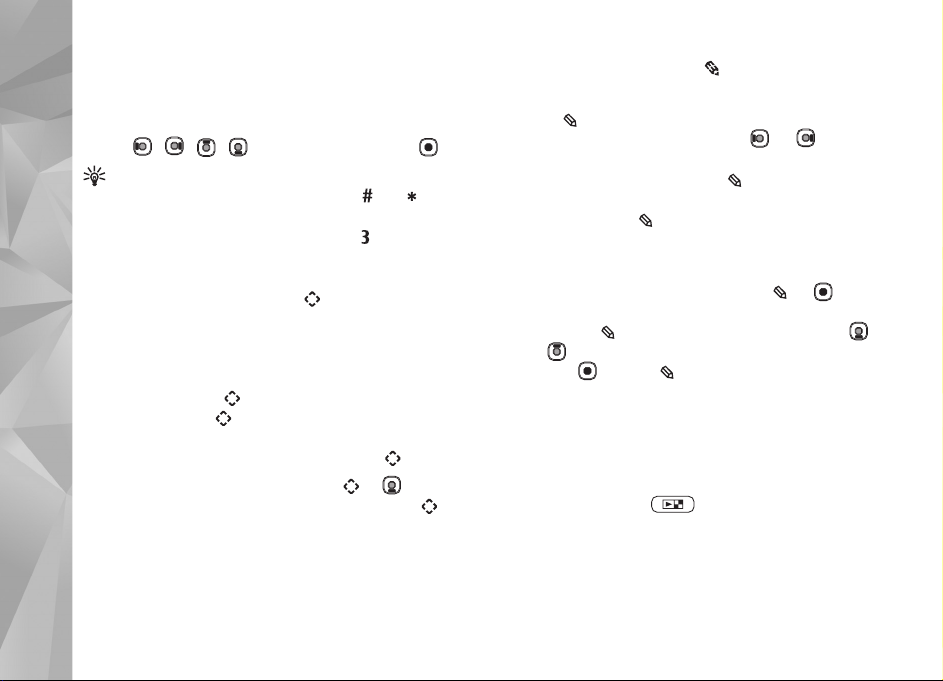
Slinkties klavi¹as Navi™
Toliau vadinamas slinkties klavi¹u.
Slinkties klavi¹± naudokite jei norite nar¹yti
meniu ( , , , ) ir pasirinkti elementus ( ).
Patarimas! Atidarê meniu vietoj slinkties
klavi¹o galite naudoti skaièiù klavi¹us ir ,
Jþsù „Nokia N76“
jei norite greitai pasiekti programas. Pavyzd¾iui,
atidarê pagrindinç meniu paspauskite , jei
norite atidaryti Kalendorius.
GV programù klavi¹as
Naudodami GV programù klavi¹± galite greitai
pasiekti daugiaformatç turinç bei numatyt±sias programas.
Norìdami atidaryti GV programù klavi¹ui priskirt± nuorod±,
palaikykite paspaudê . Norìdami atidaryti GV programù
s±ra¹±, paspauskite . Norìdami atidaryti norim±
program±, naudokite slinkties klavi¹±. Norìdami i¹eiti
i¹ s±ra¹o nepasirinkê programos, paspauskite .
Norìdami keisti nuorodas, paspauskite ir .
Norìdami pakeisti programas, rodomas paspaudus ,
pasirinkite Auk¹tyn, Kairìn, Vidurys ir De¹inìn ir
program±.
Kai kurios nuorodos gali bþti fiksuotos.
Jù pakeisti negalima.
Redagavimo klavi¹as
Norìdami nukopijuoti ir çterpti tekst±, palaikykite
paspaudê , kad pasirinktumìte raides ir ¾od¾ius.
Norìdami pary¹kinti tekst±, pasirinkite ar .
Jei norite nukopijuoti tekst± ç laikin±j± talpykl±,
paspauskite ir laikydami nuspaudê pasirinkite
Kopijuoti. Jei norite çterpti tekst± ç dokument±,
palaikykite paspaudê , tada pasirinkite Çdìti.
Teksto ir s±ra¹ù redagavimas
• Norìdami pa¾ymìti s±ra¹o eilutê, pereikite
prie jos ir tuo paèiu metu paspauskite ir .
• Norìdami pa¾ymìti kelias s±ra¹o eilutes,
paspauskite ir laikydami jç nuspaudê spauskite
arba . Norìdami baigti rinktis, i¹ prad¾iù
atleiskite , tada – .
Atidarê Prane¹imai redagavimo klavi¹± galite naudoti,
jei norite çjungti teksto ra¹ym± nuspìjamuoju bþdu, pereiti
ç skaièiù re¾im±, çterpti simbolç ir pakeisti ra¹ymo kalb±.
®r. „Prane¹imai“, 76 psl.
Re¾imo klavi¹as
Re¾imo klavi¹as yra daugiafunkcinis klavi¹as, leid¾iantis
paprastai perjungti pasirinktas programas ir keisti per¾iþr±
konkreèiose programose, kai dangtelis yra u¾darytas.
16
Page 17
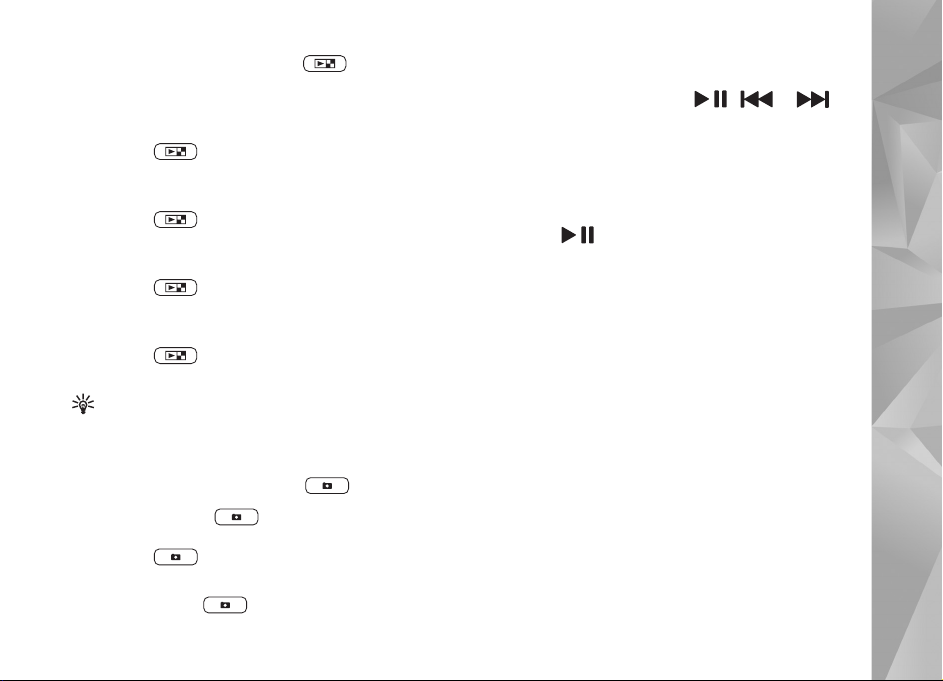
Atidarykite dangtelç ir paspauskite ,
kad atidarytumìte naujausi± kataloge Galerija
esanèi± nuotrauk±.
Atidarykite dangtelç ir kataloge Galerija
paspauskite , jei norite perjungti
Atvaizdai ir miniatiþrù per¾iþras.
U¾darê dangtelç ir naudodami Fotoaparatas
paspauskite , jei norite perjungti Atvaizdù
re¾imas ir Vaizdo çra¹ù re¾imas.
U¾darê dangtelç ir naudodami Muzikos grotuvas
paspauskite , jei norite perjungti Dabar
atkuria ir Fonoteka.
U¾darê dangtelç ir naudodami Visual Radio
paspauskite , jei norite perjungti kanalo
ir kanalù s±ra¹o per¾iþras.
Patarimas! Jei fono paveikslìlç norite matyti
tik dangtelio ekrane, prietaisui veikiant laukimo
re¾imu dukart paspauskite re¾imo klavi¹±.
Fotografavimo klavi¹as
Palaikykite nuspaudê , jei norite çjungti pagrindinê
kamer±, kai dangtelis u¾darytas. Norìdami fotografuoti,
paspauskite . ®r. „Fotografuoti“, 32 psl.
Jei norite kurti vaizdo çra¹±, dirbdami vaizdo çra¹ù
re¾imu paspauskite . ®r. „Filmavimas“, 38 psl.
Spartieji dangtelio klavi¹ai
Sparèiuosius dangtelio klavi¹us ( , ir )
naudokite norìdami valdyti atkþrim±. ®r. „Muzikos
grotuvas“, 23 psl., ir „Visual Radio“, 27 psl.
Sparèiuosius klaviatþros klavi¹us naudokite
norìdami u¾rakinti klaviatþr±, kai dangtelis u¾darytas.
®r. „Klaviatþros u¾raktas (klaviatþros apsauga)“, 20 psl.
Paspauskite , jei norite çjungti aktyvi± çrankiù juost±,
kai naudojate kamer± esant u¾darytam dangteliui.
®r. „Aktyvi çrankiù juosta“, 34 psl.
Garso klavi¹ai
Kaip reguliuoti gars±, skaitykite „Garso ir garsiakalbio
valdymas“, 20 psl.
Garso klavi¹us naudokite, jei u¾darê dangtelç norite
pereiti i¹ vienos s±ra¹o vietos ç kit±.
Garso klavi¹us naudokite, jei naudodami kamer± norite
padidinti arba suma¾inti vaizd±. Garso klavi¹us taip pat
galite naudoti, jei aktyvioje çrankiù juostoje norite pereiti
i¹ vienos vietos ç kit±, kai dangtelis u¾darytas. ®r. „Aktyvi
çrankiù juosta“, 34 psl.
Jþsù „Nokia N76“
17
Page 18
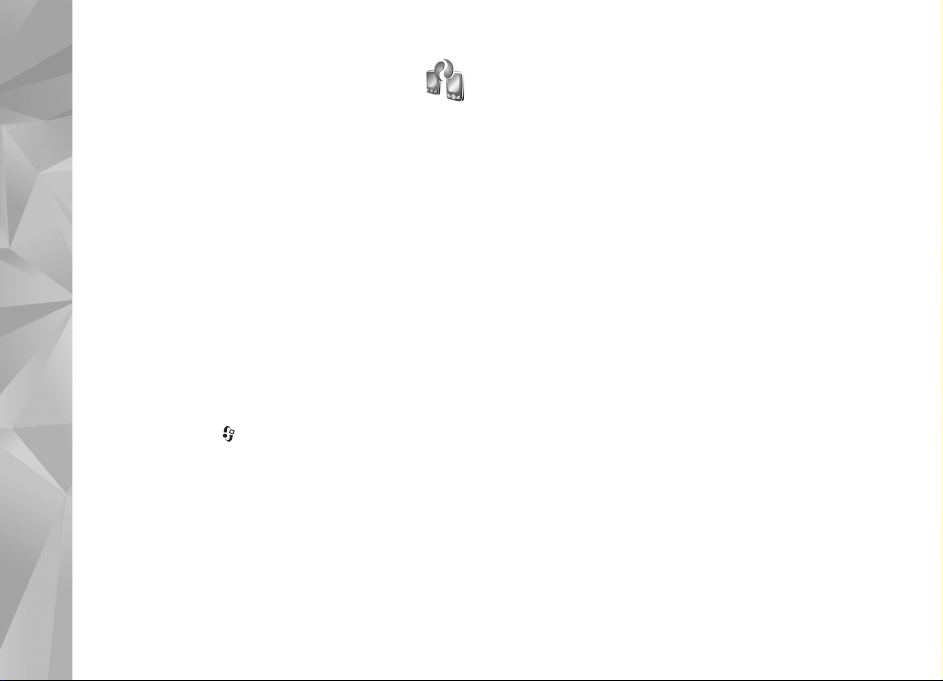
Turinio perkìlimas i¹
kito prietaiso
Galite perkelti informacij±, pavyzd¾iui, adresatus,
i¹ suderinamo „Nokia“ prietaiso ç savo „Nokia N76“
naudodamiesi „Bluetooth“ ry¹iu. Jþsù prietaisas
perspìja, jei kitas prietaisas nìra suderinamas.
Tai, koki± med¾iag± galite perkelti, priklauso nuo prietaiso,
Jþsù „Nokia N76“
i¹ kurio norite perkelti, modelio. Jei kitas prietaisas palaiko
sinchronizacij±, galite sinchronizuoti kito prietaiso
ir „Nokia N76“ duomenis.
Jeigu kitas prietaisas negali bþti çjungtas be SIM kortelìs,
ç jç galite çdìti savo SIM kortelê. Çjungus „Nokia N76“
be SIM kortelìs, automati¹kai çjungiama bery¹ì aplinka.
Med¾iagos perkìlimas
1 Norìdami pirm± kart± naudoti program±,
naudodami savo „Nokia N76“, pasirinkite j± Sveiki!
arba paspauskite ir pasirinkite Priemonìs >
Pasl. priem. > Kopijuoklì. Jeigu naudojote program±
anksèiau ir norite pradìti nauj± duomenù perdavim±,
pasirinkite Perd. duomenis.
2 Kad prietaisas „Nokia N76“ ie¹kotù prietaisù, turinèiù
„Bluetooth“ ry¹ç, pasirinkite Têsti. Pasirinkite prietais±,
i¹ kurio norite perkelti turinç. Prietaise „Nokia N76“
çveskite kod± (1 –16 skaitmenù), tada pasirinkite
Gerai. Çveskite t± patç kod± kitame prietaise ir
pasirinkite Gerai. Prietaisai suporuoti. ®r. „Prietaisù
poravimas“, 66 psl.
Naudojant kai kuriù modeliù telefonus, perkìlimo
programa nusiunèiama ç kit± prietais± prane¹imu.
Norìdami çdiegti program± Kopijuoklì kitame
prietaise, atidarykite prane¹im± ir vykdykite
ekrane pateikiamus nurodymus.
3 Savo prietaise „Nokia N76“ pasirinkite turinç,
kurç norite nukopijuoti i¹ kito prietaiso.
Kito prietaiso turinys kopijuojamas i¹ jo
atminties ç atitinkam± jþsù prietaiso „Nokia N76“ viet±.
Perkìlimo trukmì priklauso nuo perkeliamù duomenù
kiekio. Galite nutraukti perkìlim± ir têsti jç vìliau.
Jei kitas prietaisas palaiko sinchronizacijos funkcij±,
abiejuose prietaisuose galite laikyti naujausius duomenis.
Norìdami sinchronizuoti suderinamame prietaise „Nokia“
esanèius duomenis, pasirinkite Telefonai, pereikite prie
prietaiso ir pasirinkite Funkcijos > Sinchronizuoti.
Vykdykite ekrane pateikiamus nurodymus.
Sinchronizacija yra dvipusì. I¹trynus element± viename
prietaise, jis i¹trinamas ir kitame. I¹trintù elementù
naudojant sinchronizacij± atkurti negalima.
Jei norite per¾iþrìti tinklo informacij±, pasirinkite
Kopij. ¾urnalas.
18
Page 19
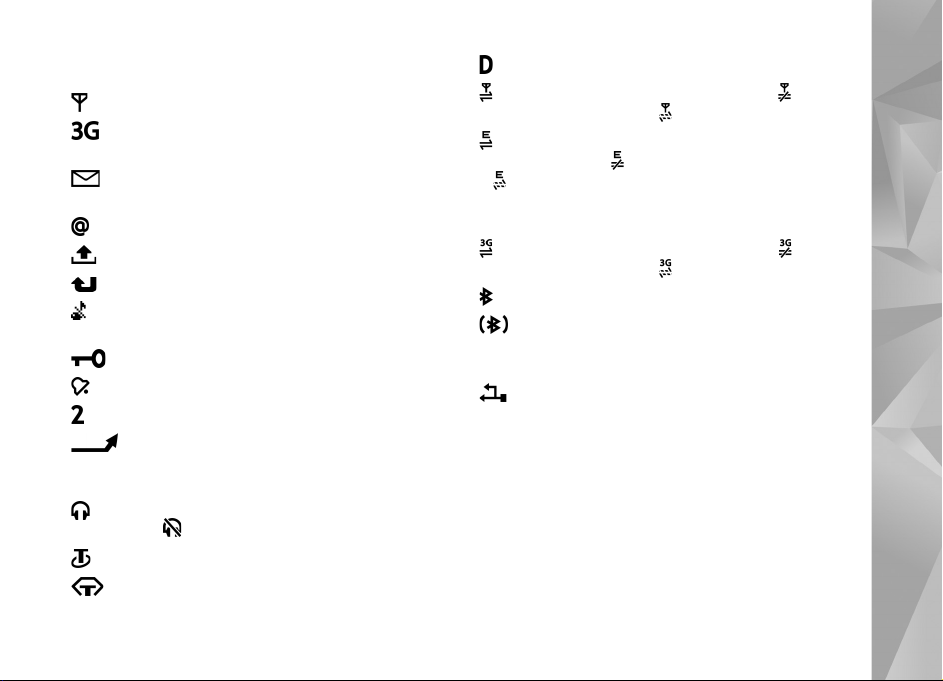
Svarbiausi simboliai
–prietaisas naudojamas GSM tinkle.
–prietaisas naudojamas UMTS tinkle
(tinklo paslauga).
–yra vienas ar daugiau neskaitytù prane¹imù
kataloge Gautieji, esanèiame Prane¹imai.
–ç nuotolinê pa¹to dì¾utê gavote nauj± el. lai¹k±.
–kataloge Siunèiamieji yra nei¹siùstù prane¹imù.
–yra praleistù skambuèiù.
Bus rodoma, jei Skambìjimo bþdas nustatytas kaip
Be garso.
–prietaiso klaviatþra yra u¾rakinta.
–¾adintuvas çjungtas.
–naudojama antroji telefono linija (tinklo paslauga).
–visi ry¹iai ç prietais± nukreipiami kitu numeriu.
Jei kalbatìs su dviem pa¹nekovais (tinklo paslauga),
skaitmuo nurodo aktyvùjç skambutç.
–prie prietaiso prijungta suderinama laisvù
rankù çranga. –nurodo, kad ry¹ys prarastas.
–prie prietaiso prijungta suderinama indukcinì çranga.
–prie prietaiso prijungta suderinama Telef.-teksto
çranga.
–çjungtas duomenù ry¹ys.
–GPRS paketiniù duomenù ry¹ys çjungtas. –nurodo,
kad ry¹ys yra u¾laikomas ir –kad ry¹iu galima naudotis.
–paketiniù duomenù ry¹ys çjungtas toje tinklo dalyje,
kuri palaiko EGPRS. –nurodo, kad ry¹ys yra u¾laikomas
ir –kad ry¹iu galima naudotis. Piktogramos nurodo,
kad tinkle galima naudotis EGPRS, net jei jþsù prietaisas
jo ir nenaudoja duomenù perkìlimo metu.
–UMTS paketiniù duomenù ry¹ys çjungtas. –nurodo,
kad ry¹ys yra u¾laikomas ir –kad ry¹iu galima naudotis.
–„Bluetooth“ ry¹ys çjungtas.
–duomenys perkeliami „Bluetooth“ ry¹iu.
Kai simbolis mirksi, jþsù prietaisas bando u¾megzti
ry¹ç su kitu prietaisu.
–USB ry¹ys çjungtas.
Neveiklumo bþsenos indikatorius
Çjungus ekrano u¾skland± ekranas i¹jungiamas, kad bþtù
taupoma baterijos energija. Dangtelio ekrano vir¹uje
esantis mìlynas indikatorius nurodo, kad prietaisas
yra çjungtas, taèiau veikia snaudimo re¾imu.
Kaip çjungti arba i¹jungti snaudimo re¾im±, ¾r. „Dangtelio
ekranas“, 111 psl.
Jþsù „Nokia N76“
19
Page 20
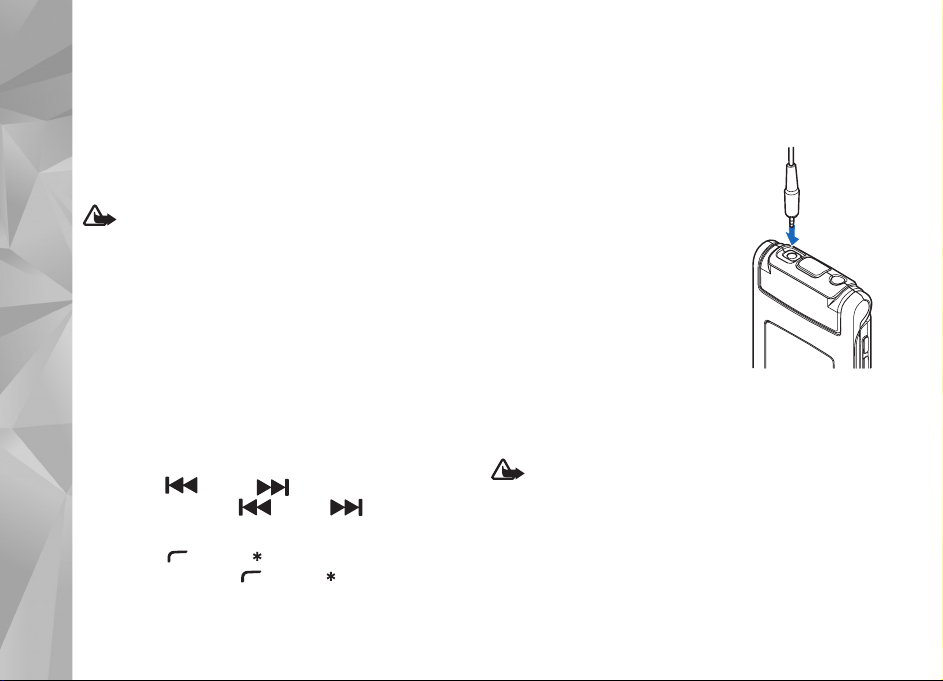
Garso ir garsiakalbio valdymas
Jei aktyvaus ry¹io metu arba besiklausydami muzikos
norite padidinti arba suma¾inti gars±, paspauskite
garso klavi¹us.
Vidinis garsiakalbis suteikia galimybê kalbìti ir klausytis
bþnant netoli prietaiso, nelaikant jo prie ausies.
Jþsù „Nokia N76“
Perspìjimas: nelaikykite prietaiso prie ausies, kai
çjungtas garsiakalbis, kadangi i¹ jo sklindantis garsas
gali bþti labai stiprus.
Norìdami ry¹io metu naudotis garsiakalbiu,
pasirinkite Funkcijos > Çjungti garsiakalbç.
Norìdami i¹jungti garsiakalbç, pasirinkite Funkcijos >
Çjungti ragelç.
Klaviatþros u¾raktas
(klaviatþros apsauga)
Norìdami u¾rakinti klaviatþr±, kai dangtelis u¾darytas,
paspauskite , tada – . Norìdami atrakinti
klaviatþr±, paspauskite , tada – .
Norìdami u¾rakinti klaviatþr±, kai dangtelis atidarytas,
paspauskite , tada – . Norìdami atrakinti
klaviatþr±, paspauskite , tada – .
Kai klaviatþra yra u¾rakinta, gali bþti çmanoma skambinti
oficialiu skubios pagalbos tarnybos numeriu,
u¾programuotu jþsù prietaise.
Laisvù rankù çranga
Prie savo „Nokia“ prietaiso
AV (3,5 mm) jungties galite prijungti
suderinam± laisvù rankù çrang± arba
suderinamas ausines. Gali tekti
pasirinkti kabelio re¾im±.
Nejunkite produktù, galinèiù skleisti
i¹eities signal±, nes tai gali pakenkti
prietaisui. Nejunkite jokiù çkrovos
¹altiniù prie „Nokia“ AV jungties.
Prie¹ jungdami prie „Nokia“ AV
jungties bet kokç i¹orinç prietais± ar kitoki±, ne „Nokia“
aprobuot± naudoti su ¹iuo prietaisu laisvù rankù çrang±,
atkreipkite dìmesç ç skambìjimo garsum±.
Perspìjimas: naudodami laisvù rankù çrang±,
veikiausiai girdìsite ma¾iau aplinkiniù garsù.
Nenaudokite laisvù rankù çrangos, jeigu dìl
jos gali kilti pavojus jþsù saugumui.
Norìdami naudotis laisvù rankù çranga arba ausinìmis
su suderinamu nuotolinio valdymo pultu, pvz., „Nokia
Audio Controller AD-43“, prijunkite element± prie
20
Page 21
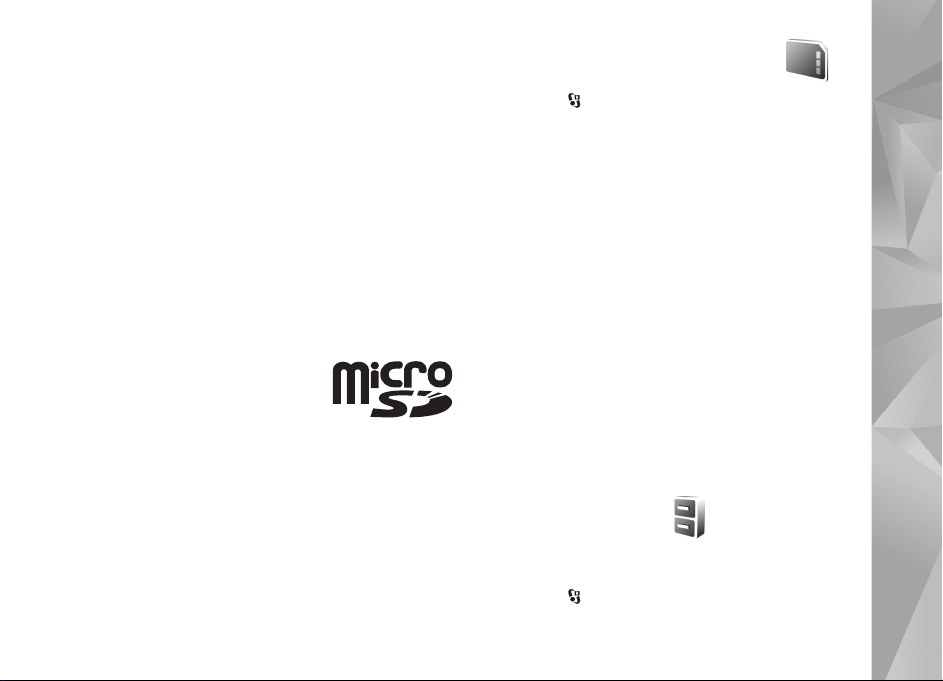
prietaiso, o tada prijunkite laisvù rankù çrang± ar ausines
prie elemento.
Kai kurios laisvù rankù çrangos neturi mikrofono.
Skambindami naudokitìs prietaiso laisvù rankù
çranga su nuotolinio valdymo pultu arba mikrofonu.
Kai naudojatìs tam tikrais ausiniù priedais, pvz.,
„Nokia Audio Controller AD-43“, gars± ry¹io metu
reguliuokite garso mygtuku, esanèiu prietaise. „Nokia
Audio Controller AD-43“ yra daugiaformatis garso
reguliavimas, kuris naudojamas atkuriamos
muzikos ir vaizdo çra¹ù garsui reguliuoti.
Atminties kortelì
Su ¹iuo prietaisu naudokite tik
„Nokia“ aprobuotas „microSD“
korteles. Nors „Nokia“ taiko
aprobuotus atminèiù korteliù
pramoninius standartus, kai kuriù gamintojù kortelìs gali
bþti nevisi¹kai suderinamos su ¹iuo prietaisu. Naudodami
nesuderinam± kortelê, galite pa¾eisti ne tik j± paèi±, bet
ir prietais± bei kortelìje esanèius duomenis.
Visas atminties korteles laikykite ma¾iems
vaikams nepasiekiamoje vietoje.
Atminties kortelìs naudojimas
Paspauskite ir pasirinkite Priemonìs >
Pasl. priem. > Atmintis.
Norìdami jþsù prietaise esanèi± informacij± perra¹yti
ç suderinam± atminties kortelê (jeigu j± turite), pasirinkite
Funkcijos > Atsrg. tel. atm. kop.. Prietaisas çspìja,
jei atminties kortelìje nepakanka atminties atsarginei
informacijos kopijai sukurti.
Norìdami atkurti prietaiso atmintyje buvusius
duomenis i¹ atminties kortelìs, pasirinkite Funkcijos >
Atkurti i¹ kortelìs.
I¹ naujo formatuojant atminties kortelê, visi joje esantys
duomenys negrç¾tamai sunaikinami. Kai kurios atminties
kortelìs tiekiamos suformatuotos, o kitas reikia
formatuoti. Norìdami su¾inoti, ar reikia formatuoti
çsigyt± atminties kortelê, kreipkitìs ç jos pardavìj±.
Jei norite suformatuoti atminties kortelê, pasirinkite
Funkcijos > Format. atm. kort.. Pasirinkite Taip,
kad patvirtintumìte.
Failù tvarkytuvì
Norìdami per¾iþrìti failus ir katalogus, esanèius prietaiso
atmintyje ar suderinamoje atminties kortelìje (jei çdìta),
paspauskite ir pasirinkite Priemonìs > Fail. tvark..
Jþsù „Nokia N76“
21
Page 22
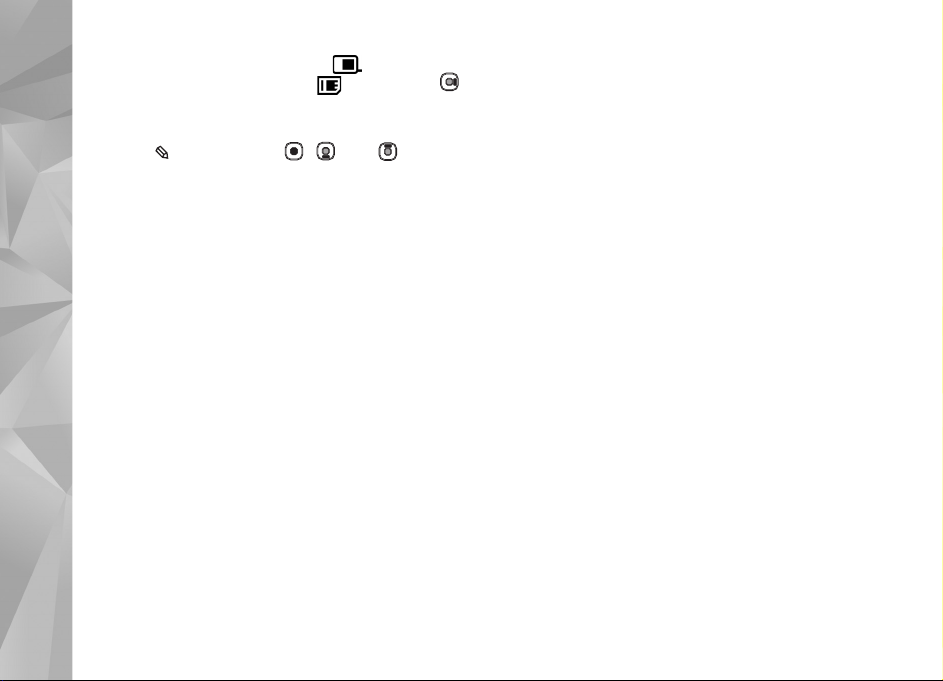
Rodomas prietaiso atminties vaizdas ( ). Norìdami
atidaryti atminties kortelìs vaizd± ( ), paspauskite
(jei çmanoma).
Norìdami pa¾ymìti kelis failus, paspauskite ir laikykite
paspaudê , kol paspausite , arba .
Norìdami perkelti ar kopijuoti failus ç katalog±, pasirinkite
Funkcijos > Perkelti ç katalog± arba Kopijuoti ç katalog±.
Norìdami rasti fail±, pasirinkite Funkcijos > Ie¹koti
Jþsù „Nokia N76“
ir atmintç, kurioje ie¹koti. Çveskite paie¹kos tekst±,
kuris sutampa su failo pavadinimu.
Norìdami per¾iþrìti, kokiù rþ¹iù duomenis turite
prietaise ir kiek atminties u¾ima çvairios duomenù
grupìs, pasirinkite Funkcijos > Atmint. informacija.
Laisvos atminties kiekis rodomas Laisva atmintis.
Trþksta atminties –laisvos atminties
Daugelis prietaiso funkcijù naudoja atmintç duomenims
saugoti. Jei lieka ma¾ai laisvos atminties prietaiso
atmintyje ar atminties kortelìje, prietaiso ekrane rodomas
atitinkamas prane¹imas.
Kad atlaisvintumìte prietaiso atminties, galite perkelti
duomenis ç suderinam± atminties kortelê (jei turite)
arba ç suderinam± kompiuterç.
Jei norite atlaisvinti atminties i¹trindami duomenis,
naudokite Failù tvarkyt. ar kit± program±. Pavyzd¾iui,
galite i¹trinti:
• Prane¹imus, esanèius kataloguose Prane¹imai,
ir el. pa¹tu priimtus prane¹imus, esanèius
pa¹to dì¾utìje
• I¹saugotus tinklalapius
• Adresatù informacij±
• Kalendoriaus çra¹us
• Programas, kuriù jums nebereikia ir kurios rodomos
Progr. tvarkyt.
• Programù, çdiegtù suderinamoje atminties kortelìje,
diegimo failus (.sis). Pirmiausia sukurkite atsarginê
çdiegimo failù kopij± suderinamam kompiuteriui.
22
Page 23
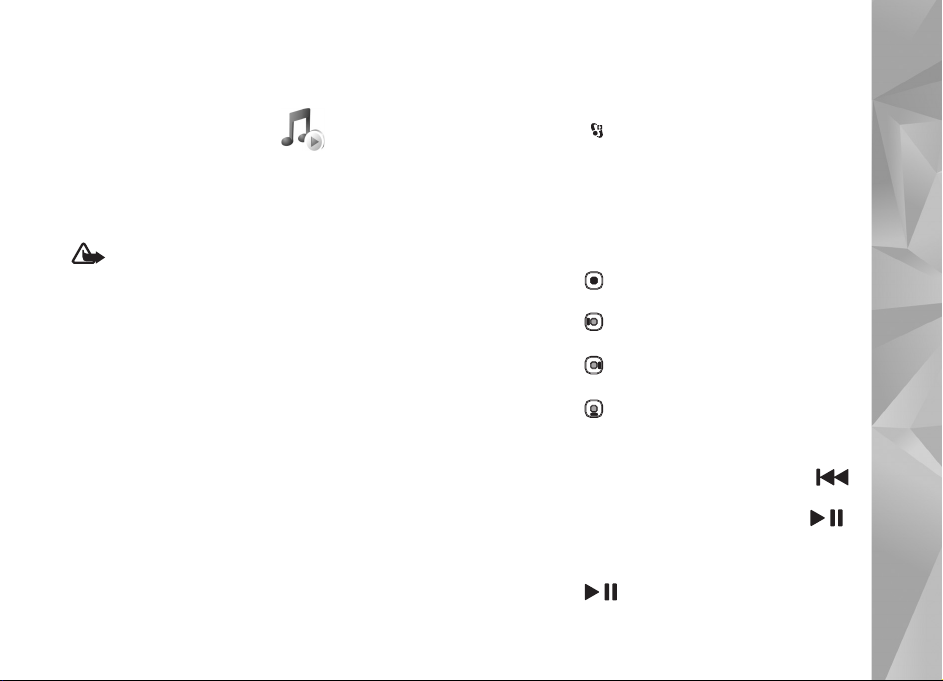
Garso/vaizdo programos
Muzikos grotuvas
Muzikos grotuvas palaiko tokius failù formatus kaip AAC,
eAAC, eAAC+, MP3 ir WMA. Muzikos grotuvas gali
nepalaikyti visù failo formato funkcijù arba visù failo
formato versijù.
Perspìjimas: klausykitìs muzikos ne per garsiai.
Klausydamiesi labai garsiai, galite pakenkti savo
klausai. Nelaikykite prietaiso prie ausies, kai çjungtas
garsiakalbis, kadangi i¹ jo sklindantis garsas gali bþti
labai stiprus.
Muzikos galite klausytis ir atlenkê, ir u¾lenkê dangtelç. Jei
klausantis muzikos kas nors paskambina, atsiliepus muzika
pristabdoma, o baigus pokalbç ji netrukus vìl grojama.
Kaip çtraukti dainas ç jþsù prietais±, ¾iþrìkite „Muzikos
perkìlimas“, 25 psl.
Dìl i¹samesnìs informacijos apie autoriaus teisiù apsaug±,
¾r. „Skaitmeniniù teisiù valdymas“, 106 psl.
Muzikos grojimas
Jei norite groti muzik±, kai dangtelis atlenktas, atlikite
¹iuos veiksmus:
1 Paspauskite ir pasirinkite Muzika >
Muzikos grotuvas.
2 Muzikos meniu pasirinkite kategorij±, pavyzd¾iui
Visos dainos arba Albumai.
3 Pasirinkite norim± groti muzik±.
Kataloge Dabar atkuria atkþrimui valdyti
naudokite slinkties ir vidurinç pasirinkimo klavi¹±.
• Paspauskite , jei norite groti arba laikinai
sustabdyti dain±.
• Paspauskite , jei norite atsukti garso takelç
arba pereiti atgal.
• Paspauskite , jei norite pasukti garso takelç
pirmyn arba pereiti ç priekç.
• Paspauskite , jei norite sustabdyti atkþrim±.
Jei norite groti muzik±, kai dangtelis u¾lenktas, atlikite
¹iuos veiksmus:
1 Telefonui veikiant laukimo re¾imu, paspauskite ,
kad çeitumìte ç Muzikos meniu.
2 Pasirinkite norim± groti muzik± ir paspauskite .
Ekrane Dabar atkuria naudokite sparèiuosius
dangtelio klavi¹us, jei norite valdyti atkþrim±:
• Paspauskite , jei norite groti arba
laikinai sustabdyti dain±.
Garso/vaizdo programos
23
Page 24
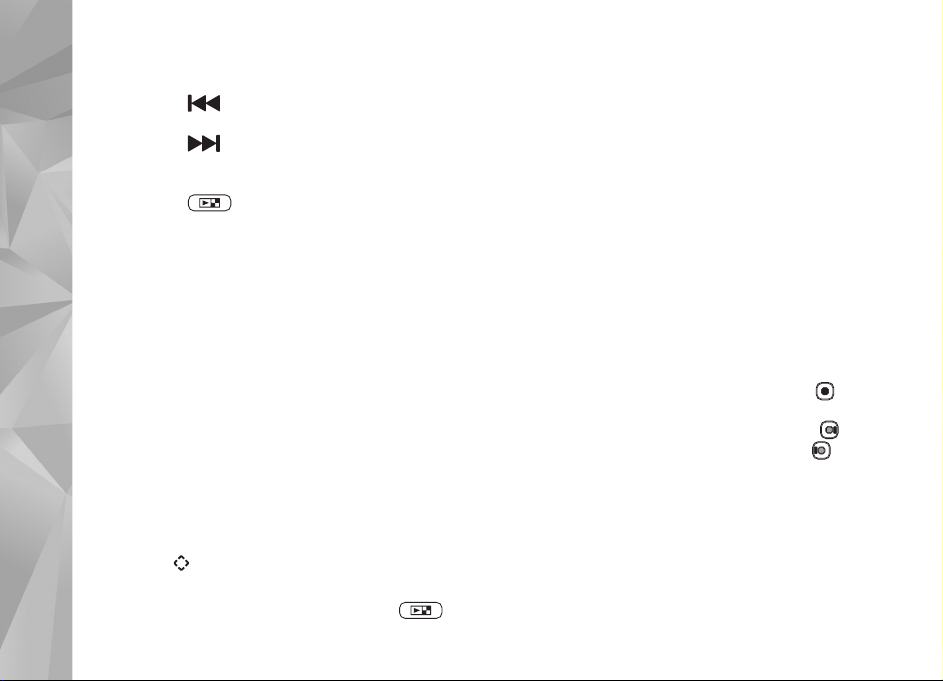
Kai laikinai sustabdote dain±, bus rodomas visù dabar
klausomù garso takeliù s±ra¹as.
• Paspauskite , jei norite atsukti garso takelç arba
pereiti atgal.
• Paspauskite , jei norite pasukti garso takelç
pirmyn arba pereiti ç priekç.
• Jei norite perjungti Dabar atkuria ir Muzikos meniu,
paspauskite .
Muzikos meniu
Jei norite pasirinkti groti daugiau muzikos kataloge Dabar
Garso/vaizdo programos
atkuria, kai dangtelis atlenktas, pasirinkite Funkcijos >
Eiti ç Muzikos meniu.
Muzikos meniu parodo muzik±, galim± naudojant prietais±
ir suderinam± atminties kortelê (jei çdìta) Visos dainos
i¹vardijami visi muzikos çra¹ai. Norìdami per¾iþrìti
surþ¹iuotas dainas, pasirinkite Albumai, Atlikìjai,
®anrai arba Kompozitoriai. Norìdami per¾iþrìti
grojara¹èius, pasirinkite Grojara¹èiai.
Jei, savo prietaise atnaujinê dainù pasirinkim±,
norite atnaujinti fonotek±, pasirinkite Funkcijos >
Atnaujinti fonotek±.
Norìdami atidaryti atkuriamù dainù per¾iþr±, paspauskite
ir palaikykite .
Norìdami Dabar atkuria pakeisti ç Muzikos meniu arba
atvirk¹èiai, kai dangtelis u¾lenktas, paspauskite .
Jei norite pasirinkti groti daugiau muzikos, naudokite
garsumo ir sparèiuosius dangtelio klavi¹us. Pasirinkite
Funkc., jei norite keisti pagrindinius atkþrimo parametrus.
Grojara¹èiai
Norìdami per¾iþrìti ir tvarkyti grojara¹èius, muzikos meniu
pasirinkite Grojara¹èiai. Toliau nurodytieji grojara¹èiai
atsiranda automati¹kai: Da¾n. atk. takeliai, Vìliausiai
grotos dainos ir Naujausi takeliai.
Norìdami per¾iþrìti grojara¹èio informacij±,
pasirinkite Funkcijos > Grojara¹èio duomenys.
Grojara¹èio kþrimas
1 Pasirinkite Funkcijos > Kurti grojara¹tç.
2 Çveskite grojara¹èio pavadinim± ir pasirinkite Gerai.
3 Pasirinkite atlikìjus, kad galìtumìte rasti dainas,
kurias norite çtraukti ç grojara¹tç. Paspauskite ,
kad çtrauktumìte elementus. Norìdami pamatyti dainù
s±ra¹± pagal atlikìjo pavadinim±, paspauskite .
Norìdami paslìpti dainù s±ra¹±, paspauskite .
4 Atlikê norimus veiksmus, pasirinkite Atlikta.
Jei suderinamos atminties kortelì yra çdìta,
grojara¹tis i¹saugomas atminties kortelìje.
Norìdami çtraukti daugiau dainù vìliau, kai per¾iþrìsite
grojara¹tç, pasirinkite Funkcijos > Pridìti dainù.
Norìdami çtraukti ç grojara¹tç dainù, albumù, atlikìjù,
¾anrù ir kompozitoriù i¹ skirtingù muzikos meniu per¾iþrù,
24
Page 25
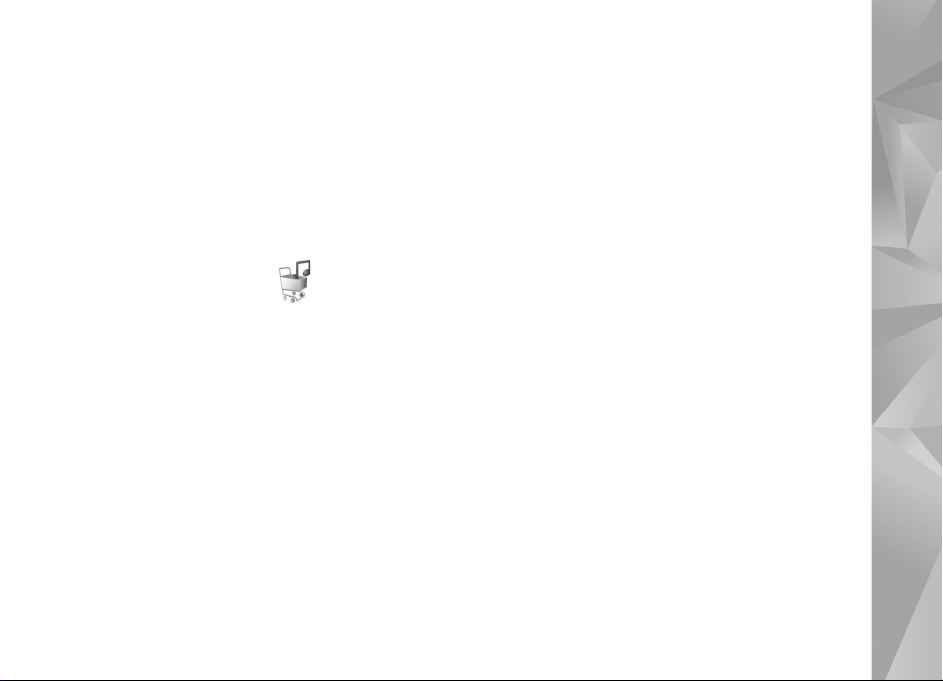
pasirinkite element± ir Funkcijos > Çtraukti ç grojara¹tç >
I¹saugotas grojara¹tis arba Naujas grojara¹tis.
Norìdami pa¹alinti dain± i¹ grojara¹èio, pasirinkite
Funkcijos > Pa¹alinti i¹ grojara¹èio. ©is pa¹alinimas
nei¹trina dainos i¹ prietaiso, o tik pa¹alina j± i¹ grojara¹èio.
Norìdami pertvarkyti dainas grojara¹tyje, pereikite prie
dainos, kuri± norite perkelti, ir pasirinkite Funkcijos >
Pertv. s±ra¹±. Norìdami perkelti dainas ç nauj± viet±,
naudokite slinkties klavi¹±.
Muzikos parduotuvì
Muzikos parduotuvìje (tinklo paslauga) galite ie¹koti,
nar¹yti ir pirkti muzik±, kuri± norite parsisiùsti ç savo
prietais±. Muzikos parduotuvìs çvairovì, prieinamumas
ir i¹vaizda gali kisti.
Norint pasinaudoti ¹ia paslauga bþtina turìti muzikos
parduotuvìs parametrus ir veikianèi± prieig± prie
interneto. Dìl i¹samesnìs informacijos ¾r. „Muzikos
parduotuvìs parametrai“, 25 psl., ir „Prieigos
ta¹kai“, 119 psl.
Muzikos parduotuvì
1 Muzikos meniu pasirinkite Funkcijos >
Eiti ç „Muzikos pard.“.
2 Pasirinkite i¹ rodomù funkcijù, jei norite
ie¹koti, nar¹yti ar pasirinkti skambìjimo tonus.
Muzikos parduotuvìs parametrai
Muzikos parduotuvìs prieinamumas ir i¹vaizda gali kisti.
Parametrai taip pat gali bþti numatyti ir neredaguotini.
Jei parametrai nìra numatyti, galite bþti papra¹yti
çvesti toliau pateiktus parametrus:
Adresas –turite çvesti muzikos parduotuvìs
paslaugos adres±.
Num. prieig. t¹k. –pasirinkite prieigos ta¹k±, kuris
bus naudojamas jungiantis prie muzikos parduotuvìs.
Vartot. –çveskite muzikos parduotuvìs vartotojo vard±.
Slapta¾. –çveskite muzikos parduotuvìs
vartotojo slapta¾odç.
Jei Vartot. ir Slapta¾. laukeliai palikti tu¹ti,
registruojantis jums gali reikìti juos u¾pildyti.
Muzikos parduotuvìje galìsite redaguoti parametrus,
pasirinkdami Funkcijos > Parametrai.
Muzikos perkìlimas
Jþs galite perkelti muzik± i¹ suderinamo kompiuterio
ar kitù suderinamù prietaisù, naudodamiesi USB kabeliu
arba „Bluetooth“ ry¹iu. Dìl i¹samesnìs informacijos
¾r. „Bluetooth“ ry¹ys“, 64 psl.
Garso/vaizdo programos
25
Page 26
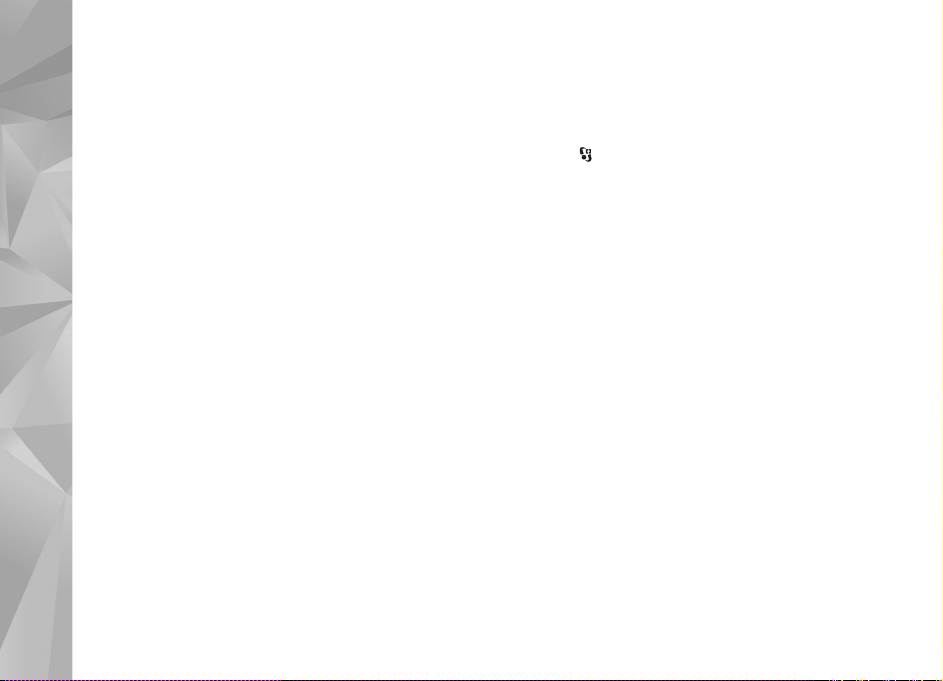
Jei, savo prietaise atnaujinê dainù pasirinkim±,
norite atnaujinti fonotek±, Muzikos meniu
pasirinkite Funkcijos > Atnaujinti fonotek±.
Reikalavimai kompiuteriui, kad bþtù galima
perkelti muzik±:
• Operacinì sistema „Windows XP“ (ar vìlesnì).
• Suderinta „Windows Media Player“ versija.
I¹samesnìs informacijos apie „Windows Media Player“
suderinamum± rasite „Nokia“ svetainìs skyriuje apie
„Nokia N76“.
• „Nokia Nseries PC Suite“.
Garso/vaizdo programos
Muzikos perkìlimas i¹ kompiuterio
Muzikai perkelti galite naudoti tris skirtingus metodus:
• Norìdami per¾iþrìti savo prietaiso informacij± tarsi
suderinamo kompiuterio i¹oriniame kiet±jame diske,
ç kurç galite çkelti bet kokius duomenù failus, sujunkite
jç ir kompiuterç suderinamu USB kabeliu ar „Bluetooth“
ry¹iu. Jei naudojate USB kabelç, pasirinkite
Duom. perdavimas kaip ry¹io re¾im±. Suderinama
atminties kortelì turi bþti çdìta ç prietais±.
• Norìdami sinchronizuoti muzik± „Windows
Media Player“, prijunkite suderinam± USB kabelç
ir pasirinkite Laikmenù grotuvas kaip ry¹io re¾im±.
Suderinama atminties kortelì turi bþti çdìta ç prietais±.
• Norìdami naudotis „Nokia Music Manager“ tvarkytuve
programoje „Nokia Nseries PC Suite“, prijunkite USB
kabelç ir pasirinkite PC Suite kaip ry¹io re¾im±.
Norìdami pakeisti numatyt±jç USB ry¹io re¾im±,
paspauskite , pasirinkite Priemonìs > Ry¹iai >
USB > USB re¾imas.
„Windows Media Player“ ir „Nokia Music Manager“
programoje „Nokia Nseries PC Suite“ buvo patobulintos
ir gali perkelti muzikos failus. Daugiau informacijos apie
muzikos perkìlim± naudojant „Nokia Music Manager“
ie¹kokite „Nokia Nseries PC Suite“ vartotojo vadove.
Muzikos perkìlimas naudojant „Media Player“
Muzikos sinchronizavimo funkcijos gali skirtis çvairiose
„Windows Media Player“ programose. I¹samesnìs
informacijos ie¹kokite atitinkamuose „Windows
Media Player“ vadovuose ir paai¹kinimuose.
Sinchronizavimas rankiniu bþdu
Prijungus jþsù prietais± prie suderinamo kompiuterio,
„Windows Media Player“ parenka rankinç sinchronizavimo
bþd±, jei jþsù prietaise nìra pakankamai laisvos atminties.
Sinchronizuodami rankiniu bþdu galite pasirinkti dainas
ir grojara¹èius, kuriuos norite perkelti, kopijuoti
arba pa¹alinti.
26
Page 27
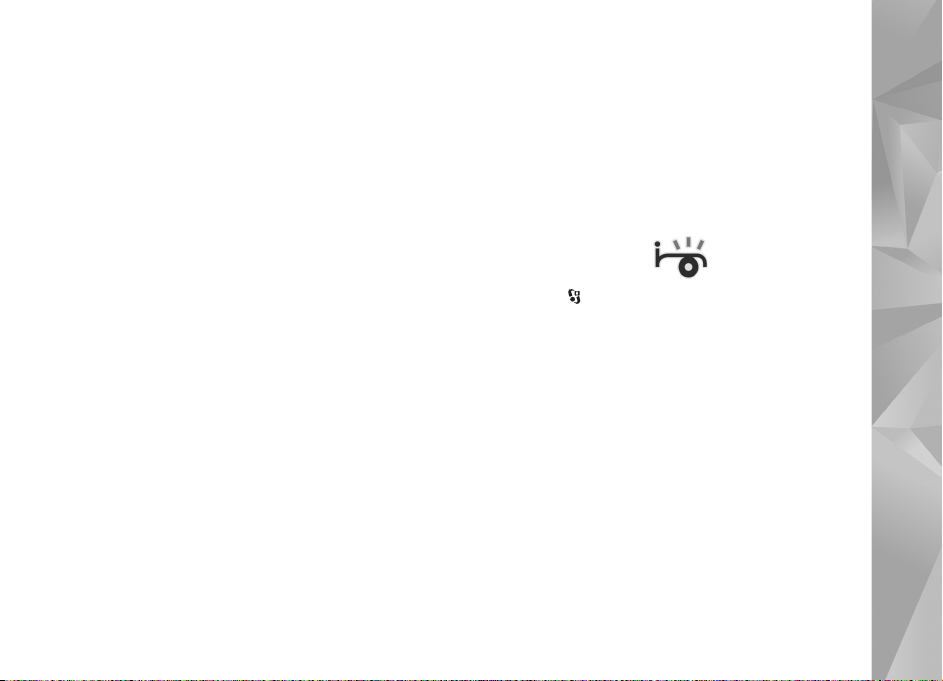
Pirm± kart± prijungdami savo prietais±, turite çvesti vard±,
kuris bus naudojamas jþsù prietaisui pavadinti
„Windows Media Player“.
Norìdami perkelti pasirinktuosius rankiniu bþdu:
1 Jþsù prietaisui prisijungus prie „Windows
Media Player“, nar¹ymo lange pasirinkite
savo prietais±, jei ten prijungti keli çrenginiai.
2 Vilkite dainas ar albumus ç s±ra¹o lang±, kad
galìtumìte sinchronizuoti. Norìdami pa¹alinti dainas
ar albumus, s±ra¹e pasirinkite element± ir spustelìkite
Pa¹alinti i¹ s±ra¹o.
3 Patikrinkite, ar s±ra¹o lange yra failai, kuriuos norite
sinchronizuoti ir ar prietaise yra pakankamai laisvos
vietos. Spustelìkite Pradìti sinchr., kad pradìtumìte
sinchronizacij±.
Automatinis sinchronizavimas
Norìdami pakeisti numatyt±j± „Windows Media Player“
failù perkìlimo funkcij±, spustelìkite rodyklê po Sinchr.
pasirinkite savo prietais± ir spustelìkite Nustatyti sinchr.
I¹valykite arba pasirinkite ¾ymìs langelç Sinchr. ¹ç
prietais± automati¹kai
Jei ¾ymìs langelisSinchr. ¹ç prietais± automati¹kai
ir jþsù prietaisas pasirinktas, muzikos fonoteka
automati¹kai atnaujinama remiantis „Windows
Media Player“ grojara¹èiais.
Jei nepasirinkote jokiù grojara¹èiù, visa kompiuterio
muzikos fonoteka pasirenkama sinchronizuoti. Atkreipkite
dìmesç ç tai, kad jþsù kompiuterio fonotekoje gali bþti
daugiau failù, nei telpa ç prietaiso atmintç ir suderinam±
prietaiso atminties kortelê. Daugiau informacijos ie¹kokite
„Windows Media Player“ paai¹kinimuose.
Grojara¹èiai jþsù prietaise nesinchronizuojami
su „Windows Media Player“ grojara¹èiais.
„Visual Radio“
Paspauskite ir pasirinkite Muzika > Radio.
©i± program± galite naudoti kaip çprast± FM radijo
imtuv± su automatinìs radijo stoèiù paie¹kos
ir programavimo funkcijomis, taip pat su sinchroniniu
informacijos, susijusios su radijo programa, pateikimu
ekrane klausantis radijo stoties, kuri teikia „Visual Radio“
paslaug±. „Visual Radio“ paslauga naudoja paketiniù
duomenù ry¹ç (tinklo paslauga). Galite klausytis
FM radijo ir tuo paèiu metu naudoti kitas programas.
Jei „Visual Radio“ neveikia, gali bþti, kad jþsù
operatorius arba klausoma radijo stotis „Visual
Radio“ paslaugos nepalaiko.
Klausydamiesi radijo, galite çprastai u¾megzti ry¹ç arba
atsiliepti. Aktyvaus ry¹io metu radijo garsas i¹jungiamas.
Garso/vaizdo programos
27
Page 28
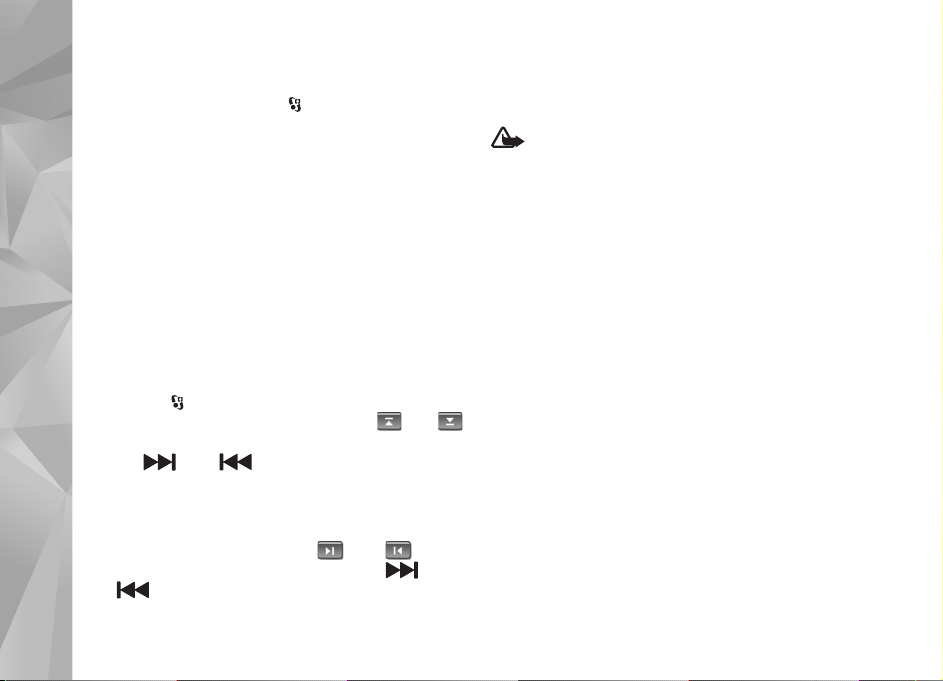
Jei paleid¾iate muzikos grotuv±, kai radijas çjungtas, radijo
garsas i¹jungiamas. Kai muzikos atkþrimas pristabdytas
arba sustabdytas, paspauskite ir pasirinkite Muzika >
Radio, kad klausytumìte toliau.
Kai dangtelis u¾darytas, FM radijui valdyti naudokite
sparèiuosius dangtelio klavi¹us, taip pat garso bei
re¾imo klavi¹us.
Radijo klausymasis
Çsidìmìkite, kad radijo programù transliavimo kokybì
priklauso nuo radijo stoties aprìpties toje vietoje,
Garso/vaizdo programos
kurioje esate.
FM radijas naudoja kit±, ne belaid¾io prietaiso,
anten±. Norint naudotis FM radiju, prie prietaiso bþtina
prijungti suderinam± laisvù rankù çrang± arba pried±.
Paspauskite ir pasirinkite Muzika > Radio.
Norìdami pradìti stoties paie¹k±, pasirinkite arba
arba palaikykite nuspaudê sparèiuosius dangtelio
klavi¹us: arba . Norìdami pakeisti da¾nç
neautomatiniu bþdu, pasirinkite Funkcijos > Rankinì
paie¹ka.
Jei radijo stotis esate nustatê anksèiau, çjungti kit± arba
ankstesnê stotç galite pasirinkdami arba arba
paspausdami sparèiuosius dangtelio klavi¹us:
arba .
Jei norite koreguoti garsum±, paspauskite garso klavi¹us.
Jei norite klausytis radijo naudodami garsiakalbç,
pasirinkite Funkcijos > Çjungti garsiakalbç.
Perspìjimas: klausykitìs muzikos ne per garsiai.
Klausydamiesi labai garsiai, galite pakenkti savo
klausai. Nelaikykite prietaiso prie ausies, kai çjungtas
garsiakalbis, kadangi i¹ jo sklindantis garsas gali bþti
labai stiprus.
Norìdami per¾iþrìti stotis, kuriù galite klausytis toje
vietoje, kurioje esate, pasirinkite Funkcijos > Radijo
stoèiù katalogas (tinklo paslauga).
Jei norite klausom± radijo stotç i¹saugoti stoèiù
s±ra¹e, pasirinkite Funkcijos > I¹saugoti radijo stotç.
Norìdami atidaryti i¹saugotù radijo stoèiù s±ra¹±,
pasirinkite Funkcijos > Radijo stotys.
Norìdami grç¾ti ç laukimo re¾im± ir palikti FM radij±
atkurti fone, pasirinkite Funkcijos > Atkurti fone.
Vaizdinio turinio per¾iþra
Norìdami patikrinti, ar paslauga teikiama, kiek ji kainuoja
ir norìdami j± u¾sisakyti, kreipkitìs ç savo paslaugù teikìj±.
Jei norite per¾iþrìti klausomos radijo stoties vaizdo turinç,
pasirinkite Funkcijos > Çjungti vaizd. paslaug±. Jei
vaizdinìs paslaugos ID nei¹saugotas, çveskite jç arba
28
Page 29
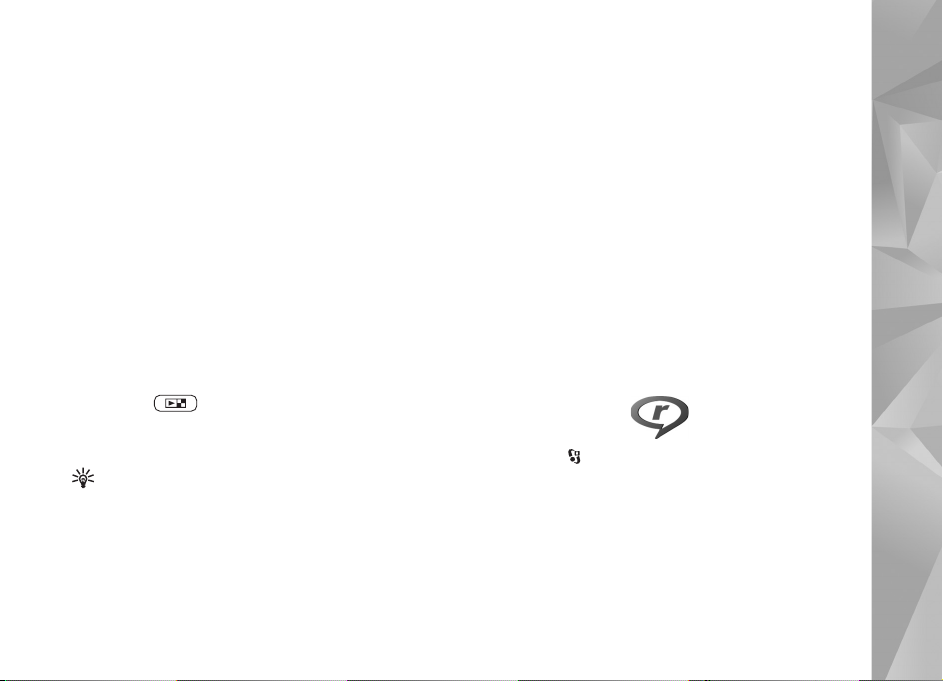
pasirinkite Priimti, kad galìtumìte ie¹koti radijo stoties
kataloge (tinklo paslauga).
U¾mezgê ry¹ç su vaizdo paslaugos teikìju, ekrane matysite
esam± vaizdo informacij±.
I¹saugotos stotys
Norìdami atidaryti i¹saugotù radijo stoèiù s±ra¹±, kai
dangtelis u¾lenktas, pasirinkite Funkcijos > Radijo stotys.
Norìdami klausytis i¹saugotos radijo stoties, pasirinkite
Funkcijos > Radijo stotis > Klausyti. Jei norite per¾iþrìti
„Visual Radio“ paslaug± teikianèios radijo stoties vaizdo
turinç, pasirinkite Funkcijos > Radijo stotis > Çjungti
vaizd. paslaug±.
Norìdami perjungti i¹saugotù radijo stoèiù s±ra¹± ir
klausytis i¹saugotos radijo stoties, kai dangtelis u¾lenktas,
paspauskite .
Norìdami pakeisti radijo stoties informacij±, pasirinkite
Funkcijos > Radijo stotis > Tvarkyti.
Patarimas! Galite çtraukti i¹saugotù radijo stoèiù
nuorodas ç daugiaformatç meniu. ®r. „GV programù
klavi¹as“, 16 psl.
Parametrai
Pasirinkite Funkcijos > Parametrai, tada i¹ toliau pateiktù:
Çjungimo tonas –pasirinkite, ar çjungus program±
skambìs tonas.
Autom. çjungti paslaug± –pasirinkite Taip, jei norite,
kad „Visual Radio“ paslauga çsijungtù automati¹kai, kai
pasirenkate i¹saugot± radijo stotç, kuri siþlo „Visual
Radio“ paslaug±.
Prieigos ta¹kas –pasirinkite duomenù ry¹iui naudojam±
prieigos ta¹k±. Jei ¹i± program± naudojate kaip çprast±
FM radij±, prieigos ta¹ko jums nereikia.
Dabartinis regionas –pasirinkti region±, kuriame esate.
©is parametras rodomas tik tada, jei çjungus program±
buvote ne ry¹io zonoje.
„RealPlayer“
Paspauskite ir pasirinkite Programos > Pramogos >
RealPlayer. Naudodamiesi RealPlayer, galite atkurti
vaizdo çra¹us arba priimti srautines garso/vaizdo failù
transliacijas, nei¹saugodami jù prietaise.
RealPlayer palaiko tokius failù plìtinius kaip .3gp, .mp4
ar .rm. Taèiau RealPlayer gali neatpa¾inti visù failù
formatù ir jù versijù.
Garso/vaizdo programos
29
Page 30
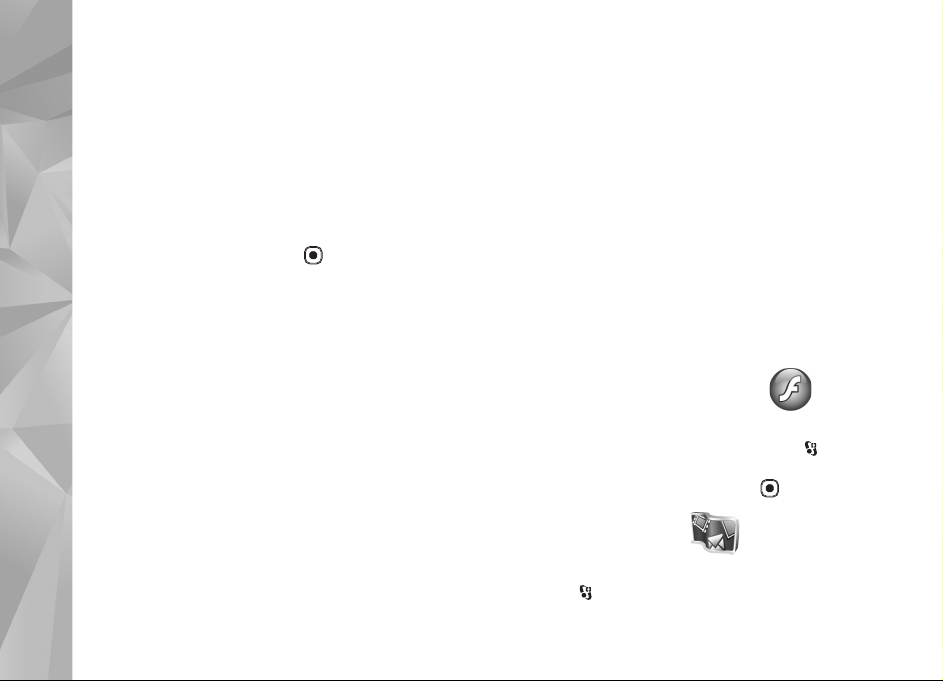
Vaizdo çra¹ù atkþrimas
Norìdami atkurti i¹saugotus garso/vaizdo failus,
pasirinkite Funkcijos > Atidaryti ir vien± i¹ toliau
pateiktù funkcijù:
• Vìliaus. atk. çra¹us–atkurti vien± i¹ vìliausiai
atkurtù ¹e¹iù failù RealPlayer
• I¹saugot± çra¹± –atkurti fail±, i¹saugot±
kataloge Galerija.
Pereikite prie failo ir paspauskite .
Norìdami koreguoti garsum±, naudokite garso klavi¹us.
Garso/vaizdo programos
Srautinìs transliacijos
Daugelis paslaugù teikìjù reikalauja, kad interneto prieigos
ta¹k± (IAP) nustatytumìte kaip numatyt±jç prieigos ta¹k±.
Kiti paslaugù teikìjai leid¾ia naudoti WAP prieigos ta¹k±.
RealPlayer galite atidaryti tik rtsp:// URL adres±. Nepaisant
to, RealPlayer gali atpa¾inti http nuorod± ç .ram fail±.
Norìdami priimti srautinê transliacij±, pasirinkite jos
nuorod±, i¹saugot± Galerija, esanèi± tinklalapyje ar gaut±
tekstiniu ar daugiaformaèiu prane¹imu. Prie¹ pradìdamas
priimti srautinê transliacij±, prietaisas u¾mezga ry¹ç su
svetaine ir pradedami krauti duomenys. Informacija nìra
i¹saugoma prietaise.
„RealPlayer“ parametrai
RealPlayer parametrus specialiuoju tekstiniu prane¹imu
galite gauti i¹ paslaugù teikìjo. ®r. „Duomenys ir
parametrai“, 79 psl. I¹samesnìs informacijos
kreipkitìs ç savo paslaugù teikìj±.
Pasirinkite Funkcijos > Parametrai, tada i¹ toliau pateiktù:
Vaizdas –norint, kad RealPlayer, baigês vaizdo çra¹o
atkþrim±, automati¹kai jç kartotù.
Srautinì transl. –norint pasirinkti, ar prisijungiant
prie tinklalapiù turi bþti naudojamas pagalbinis serveris, ar
turi bþti pakeistas numatytasis prieigos ta¹kas ir nustatyta
prievadù sritis. Norìdami gauti teisingus parametrus
kreipkitìs ç savo paslaugù teikìj±.
„Adobe Flash“ grotuvas
Jei norite per¾iþrìti, atkurti ir naudotis mobiliesiems
telefonams skirtais „flash“ failais, paspauskite ir
pasirinkite Programos > Pramogos > „Flash“ grt..
Pereikite prie „flash“ failo ir paspauskite .
„Nokia Lifeblog“
Norìdami çjungti „Lifeblog“ savo prietaise,
paspauskite ir pasirinkite Lifeblog.
30
Page 31

„Nokia Lifeblog“ yra mobiliesiems telefonams
ir kompiuteriams skirtos programinìs çrangos
derinys, saugantis daugiaformaèius kasdienius çra¹us
apie prietaisu surenkamus elementus. „Nokia Lifeblog“
automati¹kai stebi jþsù daugiaformaèius elementus, tvarko
nuotraukas, vaizdo çra¹us, garsus, tekstinius prane¹imus,
daugiaformaèius prane¹imus ir tinklara¹èiù ¾inutes
chronologine tvarka, kad galìtumìte nar¹yti,
ie¹koti, dalytis, skelbti ir kurti atsargines kopijas.
I¹samesnìs informacijos apie „Nokia Lifeblog“ rasite
savo prietaiso vadove adresu www.nseries.com/support
arba savo ¹alies „Nokia“ svetainìje.
Garso/vaizdo programos
31
Page 32

Vaizdo kamera
Jþsù prietaisas turi du fotoaparatus: didelìs skiriamosios
gebos fotoaparat± galinìje prietaiso sienelìje (pagrindinis
fotoaparatas naudojamas fotografuojant horizontaliuoju
re¾imu) ir ma¾esnìs skiriamosios gebos fotoaparat±
Vaizdo kamera
vir¹utiniame de¹iniajame pagrindinio ekrano kampe
(antrinis fotoaparatas naudojamas fotografuojant
vertikaliuoju re¾imu). Fotografuoti nejudanèius vaizdus
ir çra¹yti vaizdo çra¹us galima abiejais fotoaparatais.
Naudodamas pagrindinç fotoaparat±, prietaisas palaiko
1600x1200 ta¹keliù rai¹kos atvaizdus. ©iame vartotojo
vadove pateiktù atvaizdù rai¹ka gali skirtis nuo prietaiso
fiksuojamos atvaizdo rai¹kos.
Atvaizdai ir vaizdo çra¹ai automati¹kai i¹saugomi kataloge
Atvaizdai, esanèiame Galerija. Fotoaparatais gaunami
jpeg formato atvaizdai. Vaizdo çra¹ai i¹saugomi MPEG-4
formatu su .mp4 failo plìtiniu arba 3GPP formatu su .3gp
failo plìtiniu (Bendr. naudojama kokybì). ®r. „Vaizdo çra¹o
parametrai“, 40 psl.
Atvaizdus ir vaizdo çra¹us galite siùsti daugiaformaèiu
prane¹imu kaip el. lai¹ko pried± ar „Bluetooth“ ry¹iu.
Be to, galite çkelti juos ç suderinam± internetinç album±.
®r. „Bendras naudojimas tinkle“, 46 psl.
32
Fotografuoti
Patarimai, kaip geriau fotografuoti:
• Kad fotoaparatas nejudìtù, laikykite prietais±
abejomis rankomis.
• Pakeitus skaitmeninç vaizdo mastelç, nuotraukos
kokybì bus prastesnì.
• Jeigu kurç laik± nieko nepaspausite, fotoaparatas
bus perjungtas ç baterijos taupymo re¾im±.
Norìdami toliau fotografuoti, paspauskite .
U¾daryto dangtelio re¾imas
Norìdami nufotografuoti vaizd±, dangtelio ekran±
naudodami kaip vaizdo ie¹kiklç, atlikite ¹iuos veiksmus:
1 Norìdami çjungti pagrindinê
kamer±, palaikykite
nuspaudê .
Jeigu fotoaparatas veikia
Vaizdo çra¹ù re¾imas,
paspauskite .
2 Norìdami nufotografuoti
vaizd±, paspauskite .
Nejudinkite prietaiso, kol jis nei¹saugojo atvaizdo.
Page 33

Atidaryto dangtelio re¾imas
Norìdami nufotografuoti vaizd±, naudodami pagrindinç
ekran± kaip vaizdo ie¹kiklç, atlikite ¹iuos veiksmus:
1 Atidarykite dangtelç.
2 Norìdami çjungti pagrindinê kamer±,
paspauskite . Jeigu kamera veikia Vaizdo çra¹ù
re¾imas, pasirinkite Funkcijos > Atvaizdù re¾imas.
3 Norìdami nufotografuoti vaizd±, paspauskite .
Nejudinkite prietaiso, kol jis nei¹saugojo atvaizdo.
Norìdami padidinti ar suma¾inti vaizd±, naudokitìs
prietaise esanèiais garso klavi¹ais.
Jei prie¹ nufotografuodami vaizd± pagrindiniame ekrane
norite pakoreguoti ap¹vietim± ir spalvas, paspauskite
ar ir pereikite prie aktyvios çrankiù juostos elementù.
Dangtelio ekrane paspauskite , kad çjungtumìte
çrankiù juost±, ir garso klavi¹us, kad pereitumìte prie
elementù. ®r. „Parametrù nustatymas –spalvù
ir ap¹vietimo reguliavimas“, 36 psl., ir „Siu¾etai“, 37 psl.
Jei prie¹ fotografuodami norite atlaisvinti atminties,
pagrindiniame ekrane pasirinkite Funkcijos > Per., kiek
lais. atminties (galima tik tuomet, jei padarìte atsargines
atvaizdù ar vaizdo çra¹ù kopijas naudodami „Nokia
Nseries PC Suite“). ®r. „Laisva atmintis“, 45 psl.
Norìdami çjungti priekinç fotoaparat±, pasirinkite
Funkcijos > Naud. antr. fotoaparat±. Norìdami
padidinti ar suma¾inti vaizd±, paspauskite arba .
Jei norite fotografuoti, paspauskite nar¹ymo mygtuk±.
Norìdami fotoaparat± palikti çjungt± ir naudotis kitomis
programomis, paspauskite . Norìdami vìl fotografuoti,
palaikykite nuspaudê çvedimo klavi¹±.
Fotografavimo simboliai
Fotoaparato atvaizdo ie¹kiklyje (pagrindiniame ekrane)
rodoma:
1 Naudojamo filmavimo re¾imo simbolis.
2 Aktyvioji çrankiù juosta, kuri± galite per¾iþrìti
prie¹ fotografavim± norìdami pasirinkti elementus
ir reguliuoti çvairius parametrus (fotografuojant
aktyvi çrankiù juosta nerodoma). ®r. „Aktyvi çrankiù
juosta“, 34 psl.
3 Atvaizdo rai¹kos
simbolis rodo, ar
atvaizdo kokybì
yra Spausdinti
2M –did.,
Spausdinti
1M –vid. ar
MMS 0,3M –
ma¾as.
4 Atvaizdù
skaitiklis rodo, kiek vaizdù galite nufotografuoti
Vaizdo kamera
33
Page 34

naudodami dabartinç kokybìs parametr± ir atmintç
(fotografuojant skaitiklis nerodomas).
5 Prietaiso atminties ( ) ir atminties kortelìs ( )
simboliai rodo, kur atvaizdai i¹saugomi.
Aktyvi çrankiù juosta
Vaizdo kamera
Aktyvi çrankiù juosta teikia nuorodas ç çvairius elementus
ir parametrus prie¹ ir po fotografavimo arba filmavimo.
Jei jþs naudojate dangtelio ekran± kaip atvaizdo ie¹kiklç,
paspauskite , kad bþtù rodoma aktyvi çrankiù juosta.
Naudokite garso klavi¹us, kad pereitumìte prie elementù.
Norìdami pasirinkti, paspauskite .
Jei pagrindinç ekran± naudojate kaip vaizdo ie¹kiklç,
pereikite prie norimù elementù. Norìdami pasirinkti,
paspauskite .
Siþlomos pasirinktys skiriasi atsi¾velgiant ç fotografavimo
re¾im±. Taip pat galite nustatyti, ar aktyvi çrankiù juosta
bus visuomet matoma ekrane, ar çjungiama klavi¹o
paspaudimu.
Jei norite, kad aktyvi çrankiù juosta bþtù matoma prie¹
ir po fotografavimo ar filmavimo, pasirinkite Funkcijos >
Rodyti piktogramas. Jei norite aktyvi± çrankiù juost±
matyti tiktuomet, kai jos reikia, pasirinkite Funkcijos >
Slìpti piktogramas. Ekrane rodomas tik filmavimo re¾imo
simbolis. Norìdami çjungti çrankiù juost±, paspauskite .
Çrankiù juosta bus matoma 5 sekundes.
Prie¹ fotografuodami ar filmuodami aktyvioje çrankiù
juostoje pasirinkite:
pasirinkti siu¾et±
pasirinkti blykstìs re¾im± (tik fotografuojant)
çjungti laikmatç (tik fotografuojant). ®r. „Vaizdo
kameros laikmatis –galimybì fotografuoti save“, 38 psl.
çjungti atvaizdù sekos re¾im± (tik fotografuojant).
®r. „Vaizdù sekos fotografavimas“, 37 psl.
pasirinkti spalvù efekt±
nustatyti baltumo balans±
nustatyti i¹laikymo kompensavim± (tik fotografuojant)
nustatyti jautrum± ¹vieasai (tik fotografuojant)
Piktogramos pasikeièia ir parodo esam± nustatym±.
Siþlomos pasirinktys skiriasi atsi¾velgiant ç filmavimo
re¾im± ir vaizd±, kuriame esate.
Aktyvios çrankiù juostos parametrai negalimi naudojant
antrinê kamer±.
Apie aktyvias çrankiù juostos funkcijas ¾r.
„Nufotografavus“, 35, psl., „Nufilmavus vaizdo çra¹±“,
40 psl., ir „Aktyvi çrankiù juosta“, 43 psl., esanèiuose
Galerija.
34
Page 35

Nufotografavus
Nufotografavus vaizd±, yra keletas dalykù, kuriuos
galima atlikti su vaizdu naudojantis aktyvia çrankiù juosta
pagrindiniame ekrane (galima tik tuomet, jei nekintanèio
vaizdo parametrai Rodyti nufot. atvaizd±
nustatyti Çjungta).
• Jei nenorite atvaizdo saugoti, pasirinkite I¹trinti.
• Norìdami siùsti atvaizd± naudodami daugiaformatê
funkcij±, el. pa¹t±, „Bluetooth“ ry¹ç arba çkelti
jç ç suderinam± internetinç album±, paspauskite
skambinimo klavi¹± arba pasirinkite Siùsti. Dìl
i¹samesnìs informacijos ¾r. „Prane¹imai“, 76 psl.,
„Bluetooth“ ry¹ys“, 64 psl. ir „Bendras naudojimas
tinkle“, 46 psl. ©i funkcija aktyvaus ry¹io metu neveikia.
Skambuèio metu galite nusiùsti atvaizd± pa¹nekovui.
Pasirinkite Siùsti skambintojui (galima tik aktyvaus
ry¹io metu).
• Jei norite perkelti atvaizdus ç spausdinimo krep¹elç
(spausdinti vìliau), pasirinkite Çdìti ç spausdinimo
krep¹elç.
• Jei norite spausdinti nuotrauk±, pasirinkite Spausdinti.
®r. „Atvaizdù spausdinimas“, 45 psl.
• Norìdami vìl çjungti vaizdo ie¹kiklç ir
nufotografuoti nauj± atvaizd±,
paspauskite ar pasirinkite Atgal.
Norìdami naudoti nuotrauk± fone prietaisui veikiant
aktyvaus laukimo re¾imu, pasirinkite Funkcijos >
Naudoti fone.
Norìdami nustatyti atvaizd± kaip adresato skambinimo
atvaizd±, pasirinkite Nust. kaip adr. sk. atv..
Fotografavimo parametrai
Fotografuojant nejudantç atvaizd±, galima naudoti
dvejopus parametrus: Atvaizdo nustat. ir pagrindinius
parametrus. Norìdami nustatyti Atvaizdo nustat.,
¾iþrìkite „Parametrù nustatymas –spalvù ir ap¹vietimo
reguliavimas“, 36 psl. I¹jungus fotoaparat±, nustatymo
parametrai vìl tampa tokie, kaip numatyta, taèiau
pagrindiniai parametrai nepakinta, kol jù nepakeièiate.
Jei norite pakeisti pagrindinius parametrus, pasirinkite
Funkcijos > Parametrai ir reikiamus parametrus i¹
toliau i¹vardytùjù:
Atvaizdo kokybì –Spausdinti 2M –did.
(1600x1200 rai¹ka), Spausdinti 1M –vid.
(1152x864 rai¹ka) ar MMS 0,3M –ma¾as
(640x480 rai¹ka) Norìdami atspausdinti atvaizd±,
pasirinkite Spausdinti 2M –did.. Jei norite i¹siùsti
atvaizd± el. pa¹tu, pasirinkite Spausdinti 1M –vid..
Jei norite siùsti atvaizd± MMS prane¹imu, pasirinkite
MMS 0,3M –ma¾as.
Vaizdo kamera
35
Page 36

©ie rai¹kos nustatymai galimi tik naudojant pagrindinç
fotoaparat±. Antriniame fotoaparate rai¹ka visada yra
MMS 0,3M –ma¾as.
Çtraukti ç album± –pasirinkite, ar norite i¹saugoti atvaizd±
konkreèiame galerijos albume. Jei pasirinksite Taip,
atsidarys galimù albumù s±ra¹as.
Vaizdo kamera
Rodyti nufot. atvaizd± –pasrinkite Çjungta, jei
pageidaujate per¾iþrìti nufotografuot± vaizd± arba
I¹jungta jei pageidaujate têsti fotografavim± nedelsiant.
Numat. atvaizdo pav. –nustatykite nufotografuotù
atvaizdù numatytuosius pavadinimus.
I¹pl. sk. mast. keitimas (tik pagrindiniam fotoaparatui) –
pasirinkite Çjungta, kad mastelio keitimas bþtù tolygus
ir tolydus nuo skaitmeninio iki i¹plìstinio skaitmeninio
mastelio. Jei norite, kad didinant vaizdo mastelç
atvaizdo kokybì netaptù blogesnì, nei pasirinkta,
pasirinkite I¹jungta.
Fotografavimo signalas –pasirinkite ton±,
kurç norite i¹girsti fotografuodami vaizd±.
Naudojama atmintis –pasirinkite, kur
pageidaujate i¹saugoti atvaizdus.
Atkurti fotoap. param. –pasirinkite Taip, jei norite
gr±¾inti numatyt±sias fotoaparato parametrù reik¹mes.
Blykstì
Blykstê galima naudoti tik fotografuojant
pagrindiniu fotoaparatu.
Kai naudojatìs blykste, nefotografuokite objekto i¹ arti.
Ne¹vieskite blykste arti esantiems ¾monìms ar gyvþnams
ç akis. Fotografuodami neu¾denkite blykstìs.
Kai ap¹vietimas yra silpnas, galima naudoti ¹viesos diod±,
t. y. fotoaparato blykstê. Fotografuojant blykstê galima
naudoti dviem re¾imais: Automatin. (), Çjungta (),
R.akiù ¹alin. () ir I¹jungta ().
Norìdami pakeisti blykstìs re¾im±, aktyvioje çrankiù
juostoje pasirinkite norim±
Parametrù nustatymas –spalvù
ir ap¹vietimo reguliavimas
Jei norite, kad fotoaparato spalvos ir ap¹vietimas bþtù
tikslesni, arba jei naudodami slinkties klavi¹± ç nuotraukas
ar vaizdo çra¹us norite çtraukti efektù, pereikite prie
aktyviosios çrankiù juostos ir pasirinkite vien± i¹
¹iù funkcijù:
Baltos spalvos balansas–s±ra¹e pasirinkti fiksuojamo
objekto ap¹vietimo tip±. ©is parametras leid¾ia
fotoaparatui tiksliau perteikti spalvas.
36
Page 37

I¹laikymo kompensacija (tik fotografuojant) –nustatyti
fotoaparato i¹laikymo laik±.
Blykstì –pasirinkite pageidaujam± blykstìs re¾im±.
®r. „Blykstì“, 36 psl.
Atspalviai –i¹ s±ra¹o pasirinkite spalvù efekt±.
Jautrumas ¹viesai (tik fotografuojant) –pasirinkite
fotoaparato jautrum± ¹viesai. Kuo tamsesnì aplinka,
tuo jautrumas ¹viesai turi bþti didesnis.
Nustatê kuriuos nors parametrus, ekrane i¹kart
pamatysite, kaip pasikeis atvaizdai ar vaizdo çra¹ai.
Galimi spalvù ir ap¹vietimo parametrai priklauso nuo
pasirinktos kameros ir re¾imo. I¹jungus fotoaparat±,
nustatomi numatytieji parametrai.
Jei pasirinksite nauj± siu¾et±, pasirinktas siu¾etas pakeis
spalvù ir ap¹vietimo parametrus. ®r. „Siu¾etai“, 37 psl.
Jei reikia, pasirinkê siu¾et±, galite pakeisti nustatymo
parametrus.
Siu¾etai
Siu¾etai padeda surasti esamai aplinkai tinkamiausius
spalvos ir ap¹vietimo parametrus. Kiekvieno siu¾eto
parametrai nustatyti tam tikram stiliui ar aplinkai.
Siu¾etai galimi tik naudojant pagrindinç fotoaparat±.
Aktyvioje çrankiù juostoje pasirinkite reikiam± funkcij± i¹
toliau i¹vardytù:
Vaizdo çra¹ù siu¾etai
Automatin. ( ) (numatytasis) ir Naktinis ()
Atvaizdù siu¾etai
Automatinis () (numatytasis), Nustatì vartj. (),
Vertikaliai (), Horizontaliai (), Naktinis ()
ir Naktinis horiz. ().
Fotografuojant numatytasis siu¾etas yra Automatinis.
Jei norite pritaikyti savo siu¾et± tam tikrai aplinkai,
pagrindiniame ekrane pereikite prie Nustatì vartj. ir
pasirinkite Funkcijos > Pakeisti. Pasirinkus vartotojo
nustatyt± siu¾et±, galima reguliuoti ap¹vietimo ir spalvù
parametrus. Jei norite kopijuoti kito siu¾eto parametrus,
pasirinkite Pagrçsta siu¾eto re¾imu ir norim± siu¾et±.
Dangtelio ekrane pasirinkite Param. > Vartot. s±lygos >
Pakeisti. Norìdami nukopijuoti kito siu¾eto parametrus,
pasirinkite Pagal esam. s±l..
Vaizdù sekos fotografavimas
Atvaizdù sekos re¾imas galimas tik fotografuojant
pagrindiniu fotoaparatu.
Jei norite nustatyti, kad kamera fotografuotù ¹e¹is
ar daugiau vaizdù i¹ eilìs (jei pakanka atminties),
Vaizdo kamera
37
Page 38

aktyvioje çrankiù juostoje pasirinkite Perjungti vaizdù
sekos re¾im±. Nuotraukù skaièius priklauso nuo to,
kiek yra laisvos atminties.
Jei norite nufotografuoti ¹e¹is atvaizdus, paspauskite
çvedimo klavi¹±. Norìdami sustabdyti vaizdù
fotografavim±, paspauskite At¹aukti. Jei norite
nufotografuoti daugiau kaip ¹e¹is vaizdus, paspauskite
Vaizdo kamera
ir palaikykite nuspaudê çvedimo klavi¹±. Jei nebenorite
fotografuoti, atleiskite çvedimo klavi¹±.
Nufotografavus vaizdus, jie ekrane rodomi tinklelio
formatu. Norìdami per¾iþrìti nuotrauk±, atidarykite
j± paspausdami .
Fotografuojant kartu galima naudoti atvaizdù sekos
re¾imo ir fotoaparato laikmaèio funkcijas. Jei naudojamas
laikmatis, galima nufotografuoti ne daugiau kaip
¹e¹is vaizdus.
Norìdami grç¾ti ç sekos re¾imo vaizdo ie¹kiklç,
paspauskite çvedimo klavi¹±.
Vaizdo kameros laikmatis –
galimybì fotografuoti save
Laikmatç galima naudoti tik fotografuojant
pagrindiniu fotoaparatu.
Kai k± nors fotografuojate ir tuo pat metu norite
nusifotografuoti patys, galite u¾delsti fotografavim±
pasinaudodami vaizdo kameros laikmaèio funkcija.
Norìdami nustatyti laikmaèio delsim±-, aktyvioje
çrankiù juostoje pasirinkite Laikmatis > 2 sekundìs,
10 sekund¾iù ar 20 sekund¾iù. Norìdami çjungti laikmatç,
pasirinkite Çjungti. Kai laikmatis pradeda skaièiuoti laik±,
ekrane mirksi laikmaèio simbolis ( ) ir prietaisas pypsi.
Praìjus nustatytai u¾delsimo trukmei, fotoaparatas
nufotografuoja vaizd±.
Norìdami i¹jungti Laikmatis, aktyvioje çrankiù juostoje
pasirinkite Laikmatis > I¹jungta.
Patarimas! Aktyvioje çrankiù juostoje pasirinkite
Laikmatis > 2 sekundìs, kad fotografuojant
nejudìtù ranka.
Filmavimas
Jei filmuojant dangtelio ekran± norite naudoti kaip vaizdo
ie¹kiklç, atlikite ¹iuos veiksmus:
1 Jeigu fotoaparatas veikia Atvaizdù re¾imas re¾imu,
paspauskite , kad perjungtumìte Vaizdo
çra¹ù re¾imas.
2 Paspauskite , kad pradìtumìte filmavim±.
Pradìjus filmuoti, pasirodys çra¹ymo piktograma
ir pasigirs skambìjimo tonas.
38
Page 39

3 Norìdami sustabdyti filmavim±, paspauskite
arba pasirinkite Stabd.. Vaizdo çra¹as automati¹kai
i¹saugomas Atvaizdai kataloge, esanèiame Galerija.
®r. „Galerija“, 42 psl. Did¾iausia vaizdo çra¹o trukmì –
60 minuèiù (jei pakanka atminties).
Jei filmuojant pagrindinç ekran± pageidaujate naudoti
kaip vaizdo ie¹kiklç (kai dangtelis atidarytas), atlikite
¹iuos veiksmus:
1 Jei fotoaparatas veikia Atvaizdù re¾imas,
aktyvioje çrankiù juostoje pasirinkite Perjungti
vaizdo çra¹ù re¾im±.
2 Norìdami pradìti filmavim±, paspauskite .
Pradìjus filmuoti, pasirodys raudona çra¹ymo
piktograma ir pasigirs skambìjimo tonas.
3 Norìdami sustabdyti filmavim±, paspauskite
arba pasirinkite Stabdyti. Vaizdo çra¹as automati¹kai
i¹saugomas kataloge Atvaizdai, esanèiame Galerija.
®r. „Atvaizdai ir vaizdo çra¹ai“ 42 psl. Did¾iausia vaizdo
çra¹o trukmì 60 minuèiù (jei pakanka atminties).
Jei norite laikinai sustabdyti filmavim±, paspauskite
Pertrauk.. Ekrane pradeda mirksìti pertraukos
piktograma ( ). Vaizdo çra¹ymas automati¹kai
sustabdomas, kai yra çjungiamas pertraukos re¾imas
ir per vien± minutê nepaspaud¾iamas nì vienas
klavi¹as. Pasirinkite Têsti, jei norite têsti filmavim±.
Norìdami padidinti arba suma¾inti vaizd±,
naudokitìs prietaiso ¹one esanèiais garso klavi¹ais.
Prie¹ filmuodami, koreguokite ap¹vietim± ir spalvas
prie aktyvios çrankiù juostos pereidami slinkties klavi¹u.
®r. „Parametrù nustatymas –spalvù ir ap¹vietimo
reguliavimas“, 36 psl., ir „Siu¾etai“, 37 psl.
Jei norite atlaisvinti atminties prie¹ filmuodami, pasirinkite
Funkcijos > Per., kiek lais. atminties (galima, tik jei
padarìte atsargines atvaizdù ar vaizdo çra¹ù kopijas).
®r. „Laisva atmintis“, 45 psl.
Norìdami çjungti priekinç fotoaparat±, pasirinkite
Funkcijos > Naud. antr. fotoaparat±.
Filmavimo simboliai
Vaizdo ie¹kiklyje rodoma:
1 Naudojamo
filmavimo re¾imo
simbolis.
2 Garso nutildymo
çjungimo
simbolis.
3 Çrankiù juosta,
kurioje prie¹
filmuodami
galite pasirinkti
Vaizdo kamera
39
Page 40

çvairius elementus ir parametrus (filmuojant çrankiù
juosta nerodoma). ®r. „Aktyvi çrankiù juosta“, 34 psl.
4 Visas galimas filmavimo laikas. Filmuojant dabartinio
vaizdo çra¹o simbolis rodo praìjusç ir likusç laik±.
5 Prietaiso atminties ( ) ir atminties kortelìs ( )
simboliai rodo, kur i¹saugomi vaizdo çra¹ai.
6 Filmavimo kokybìs simbolis rodo vaizdo çra¹o
Vaizdo kamera
kokybê Auk¹ta, Çprastas ar Bendr. naudojama.
7 Vaizdo çra¹o failo tipas.
Jei norite, kad bþtù rodomi visi vaizdo ie¹kiklio simboliai,
pasirinkite Funkcijos > Rodyti piktogramas. Pasirinkite
Slìpti piktogramas, jei norite, kad bþtù rodomi filmavimo
bþsenos simboliai ir pasirinkimo klavi¹ai; filmuojant –likês
filmavimo laikas; keièiant mastelç –mastelio juosta.
Nufilmavus vaizdo çra¹±
Kai nufilmuojate, aktyvioje çrankiù juostoje pagrindiniame
ekrane pasirinkite ¹ias pasirinktis (galima tik tuomet, jei
filmavimo parametras Rodyti çra¹yt± vaizd± nustatytas
kaip Çjungta):
• Jei norite atkurti k± tik nufilmuot±
vaizdo çra¹±, pasirinkite Atkurti.
• Jei nenorite i¹saugoti vaizdo çra¹o, pasirinkite I¹trinti.
• Jei norite siùsti vaizdo çra¹± naudodami daugiaformatê
funkcij±, el. pa¹t±, „Bluetooth“ ry¹ç arba çkelti
jç ç suderinam± internetinç album±, paspauskite
skambinimo klavi¹± arba pasirinkite Siùsti.
Dìl i¹samesnìs informacijos ¾r. „Prane¹imai“, 76 psl.,
„Bluetooth“ ry¹ys“, 64 psl. ir „Bendras naudojimas
tinkle“, 46 psl. ©i funkcija aktyvaus ry¹io metu neveikia.
Gali bþti, kad negalìsite daugiaformaèiu prane¹imu
siùsti .mp4 formatu i¹saugotù vaizdo çra¹ù. Aktyvaus
ry¹io metu galite nusiùsti vaizdo çra¹± pa¹nekovui.
Pasirinkite Siùsti skambintojui.
• Norìdami çra¹yti nauj± vaizdo çra¹±,
pasirinkite Naujas vaizdo çra¹as.
Vaizdo çra¹o parametrai
Filmuojant galima naudoti dvejopus parametrus: Vaiz. çr.
nust. ir pagrindinius parametrus. Norìdami nustatyti Vaiz.
çr. nust. parametrus, skaitykite „Parametrù nustatymas –
spalvù ir ap¹vietimo reguliavimas“, 36 psl. I¹jungus
fotoaparat±, nustatymo parametrai vìl tampa tokie, kaip
numatyta, taèiau pagrindiniai parametrai nepakinta, kol jù
nepakeièiate. Jei norite pakeisti pagrindinius parametrus,
pasirinkite Funkcijos > Parametrai ir reikiamus
parametrus i¹ toliau i¹vardytùjù:
Vaizdo çra¹ù kokybì –nustatyti vaizdo çra¹o kokybê
kaip Auk¹ta (geriausia kokybì ilgalaikiam naudojimui
ir atkþrimui suderinamu televizoriumi ar kompiuteriu ir
telefonu), Çprastas (standartinì kokybì, skirta atkþrimui
telefonu) arba Bendr. naudojama (riboto dyd¾io vaizdo
çra¹o siuntimas daugiaformaèiu prane¹imu). Jei vaizdo
çra¹± norite per¾iþrìti naudodami suderinam± televizoriù
40
Page 41

ar kompiuterç, pasirinkite Auk¹ta, kuris turi QVGA
rai¹k± (320x240) ir .mp4 failo format±. Norìdami
siùsti vaizdo çra¹± MMS prane¹imu, pasirinkite Bendr.
naudojama (QCIF rai¹ka, rinkmenos formatas „3gp“).
Çjungus Bendr. naudojama, nufilmuoti vaizdo çra¹ai yra
iki 300 KB dyd¾io (apie 20 sekund¾iù trukmìs), todìl
juos galima patogiai siùsti ç suderinam± prietais± kaip
daugiaformaèius prane¹imus.
Garso çra¹ymas –pasirinkite I¹jungti
gars±, jei nenorite çra¹yti garso.
Çtraukti ç album± –pasirinkite, ar nufilmuot± vaizdo
çra¹± norite çtraukti ç konkretù album±, esantç Galerija.
Pasirinkite Taip, jei norite atidaryti esamù albumù s±ra¹±.
Rodyti çra¹yt± vaizd± –pasirinkite, ar baigus filmuoti
ekrane turi bþti rodomas pirmasis vaizdo çra¹o kadras.
Jei norite per¾iþrìti vaizdo çra¹±, aktyvioje çrankiù juostoje
pasirinkite Atkurti (pagrindinis fotoaparatas) arba
Funkcijos > Atkurti (antrinis fotoaparatas).
Numat. vaizdo çr. pav. –nustatykite nufilmuotù
vaizdo çra¹ù numatytuosius pavadinimus.
Naudojama atmintis –nustatykite numatyt±j±
atminties saugykl±: prietaiso ar atminties kortelìs
(jei çdìta).
Atkurti fotoap. param. –pasirinkite Taip, jei norite
gr±¾inti numatyt±sias fotoaparato parametrù reik¹mes.
Vaizdo kamera
41
Page 42

Galerija
Jei norite saugoti ir tvarkyti atvaizdus, vaizdo ir
Galerija
garso çra¹us bei srautines nuorodas, paspauskite
ir pasirinkite Galerija.
Patarimas! Jei naudodamiesi kita programa
norite per¾iþrìti paskutinê kataloge Galerija i¹saugot±
nuotrauk±, palaikykite nuspaudê . Jei norite
atidaryti pagrindinê katalogo Atvaizdai per¾iþr±,
dar kart± paspauskite .
Failù per¾iþra ir nar¹ymas
Pasirinkite Atvaizdai ,
Takeliai , Garso çra¹ai ,
Sraut. nuorodos ,
Pateiktys arba
Visi failai , tada
paspauskite ,
kad atidarytumìte.
Galite nar¹yti ir atidaryti
katalogus, taip pat ¾ymìti,
kopijuoti ir perkelti
elementus ç katalogus. Taip
pat galite kurti albumus,
42
¾ymìti, kopijuoti ir perkelti failus ç albumus.
®r. „Albumai“, 44 psl.
Atminties kortelìje (jei çdìta) esantys failai
¾ymimi simboliu.
Norìdami atidaryti fail±, paspauskite . Vaizdo
çra¹ai, .ram failai ir srautiniù transliacijù nuorodos
atidaromos ir atkuriamos naudojant RealPlayer,
o muzikos ir garso çra¹ai –naudojant Muzik. grot..
®r. „RealPlayer“, 29 psl. ir „Muzikos grotuvas“, 23 psl.
Norìdami kopijuoti ar perkelti fail± ç suderinam± atminties
kortelê (jei çdìta) ar ç prietaiso atmintç, pasirinkite fail± ir
Funkcijos > Perkelti ir kopijuoti > Kopij. ç atm. kortelê
ar Perkelti ç atm. kortelê ar Kopij. ç telef. atmintç
ar Perkelti ç tel. atmintç.
Atvaizdai ir vaizdo çra¹ai
Nufotografuoti vaizdai ir çra¹yti vaizdo çra¹ai saugomi
Atvaizdai kataloge, esanèiame Galerija. Atvaizdus
ir vaizdo çra¹us taip pat galima siùsti daugiaformaèiu
prane¹imu kaip el. lai¹ko pried± ar „Bluetooth“ ry¹iu.
Kad galìtumìte per¾iþrìti gaut± atvaizd± ar vaizdo
çra¹± Galerija arba garso/vaizdo grotuve, turite i¹saugoti
Page 43

jç prietaiso atmintyje arba suderinamoje
atminties kortelìje (jei çdìta).
Pasirinkite Galerija > Atvaizdai. Atvaizdù ir vaizdo çra¹ù
failai atrinkti ir surþ¹iuoti pagal dat± ir laik±. Rodomas
failù skaièius. Norìdami per¾iþrìti failus vien± po kito,
paspauskite arba . Norìdami per¾iþrìti failus,
suskirstytus ç grupes, paspauskite arba Norìdami
perjungti horizontali±j± ir vertikali±j± per¾iþr±, pasirinkite
Funkcijos > Pasukti ekran±. Turinys kataloge Atvaizdai
yra rodomas pasirinktu re¾imu.
Norìdami padidinti atidaryto atvaizdo mastelç, paspauskite
mastelio keitimo klavi¹us, esanèius prietaiso ¹one. Mastelis
nìra i¹saugomas.
Norìdami pasukti pasirinkt± atvaizd± ç kairê arba ç de¹inê,
pasirinkite Funkcijos > Pasukti > Ç kairê arba Ç de¹inê.
Jei norite spausdinti atvaizdus suderinamu spausdintuvu
arba i¹saugoti juos atminties kortelìje (jei çdìta), kad
bþtù galima spausdinti vìliau, pasirinkite Funkcijos >
Spausdinti. ®r. „Atvaizdù spausdinimas“, 45 psl. Galite
çdìti atvaizdus ç spausdinimo krep¹elç (spausdinti vìliau),
esantç Galerija. ®r. „Spausdinimo krep¹elis“, 44 psl.
Norìdami redaguoti vaizdo çra¹± ar nuotrauk±,
pasirinkite Funkcijos > Redaguoti. Atsidarys
atvaizdù arba vaizdo çra¹ù redaktorius. ®r. „Vaizdo çra¹ù
redagavimas“, 48 psl. ®r. „Atvaizdù redagavimas“, 47 psl.
Jei norite kurti savo vaizdo çra¹us, pasirinkite galerijoje
esantç vien± ar kelis vaizdo çra¹us ir pasirinkite Funkcijos >
Redaguoti. ®r. „Vaizdo çra¹ù redagavimas“, 48 psl.
Norìdami ç galerijoje esantç album± çtraukti atvaizd± ar
vaizdo çra¹±, pasirinkite Funkcijos > Albumai > Çtraukti
çalbum±. ®r. „Albumai“, 44 psl.
Norìdami naudoti nuotrauk± fone, pasirinkite nuotrauk±
ir Funkcijos > Naudoti atvaizd± > Naudoti fone.
Norìdami i¹trinti atvaizd± ar vaizdo çra¹±, aktyvioje
çrankiù juostoje pasirinkite I¹trinti. ®r. „Aktyvi çrankiù
juosta“, 43 psl.
Jei norite i¹jungti Galerija ir çjungti kamer±,
palaikykite nuspaudê .
Aktyvi çrankiù juosta
Kataloge Atvaizdai galite naudotis aktyvia çrankiù
juosta kaip nuoroda, leid¾ianèia pasirinkti çvairias
u¾duotis. Aktyvi çrankiù juosta prieinama tik
pasirinkus atvaizd± arba vaizdo çra¹±.
Aktyvioje çrankiù juostoje pereikite prie elementù
(auk¹tyn arba ¾emyn) ir pasirinkite juos paspausdami .
Prieinamos funkcijos gali skirtis, atsi¾velgiant ç vaizd±,
kuriame esate ir nuo to, kas pasirinkta, atvaizdas ar
vaizdo çra¹as. Galite nustatyti, ar aktyvi çrankiù juosta
Galerija
43
Page 44

bus visuomet matoma ekrane ar
çjungiama klavi¹o paspaudimu.
Jei norite, kad aktyvi çrankiù juosta bþtù matoma
Galerija
ekrane, pasirinkite Funkcijos > Rodyti piktogramas.
Jei norite, kad aktyvi çrankiù juosta bþtù matoma
tik tuomet, kai reikia, pasirinkite Funkcijos > Slìpti
piktogramas. Norìdami çjungti aktyvi± çrankiù
juost±, paspauskite .
Pasirinkite reikiamus parametrus i¹ toliau i¹vardytùjù:
, jei norite atkurti vaizdo çra¹±.
, jei norite i¹siùsti pasirinkt± atvaizd± ar vaizdo çra¹±
/ , jei norite pridìti arba pa¹alinti atvaizd± i¹
spausdinimo krep¹elio. ®r. „Spausdinimo krep¹elis“, 44 psl.
, jei norite per¾iþrìti spausdinimo krep¹elyje esanèius
atvaizdus
, jei norite pradìti atvaizdù skaidriù demonstravim±
, jei norite i¹trinti pasirinkt± atvaizd± ar vaizdo çra¹±
, jei norite atspausdinti per¾iþrìt± atvaizd±
, jei norite suma¾inti pasirinkto atvaizdo rai¹k± ir
atlaisvinti atminties naujiems atvaizdams. ®r. „Laisva
atmintis“, 45 psl.
Siþlomos pasirinktys gali skirtis, atsi¾velgiant ç
per¾iþr±, kurioje esate.
Spausdinimo krep¹elis
Galite pa¾ymìti atvaizdus spausdinimo krep¹elyje
ir spausdinti juos vìliau, naudodami suderinam±
spausdintuv± arba spausdinti juos spausdinimo kioske, jei
yra. ®r. „Atvaizdù spausdinimas“, 45 psl. Pa¾ymìti atvaizdai
yra ¾ymimi Atvaizdai kataloge ir albumuose.
Norìdami pa¾ymìti atvaizd± spausdinti vìliau,
aktyvioje çrankiù juostoje pasirinkite atvaizd±
ir Çdìti ç spausd. krep¹..
Norìdami per¾iþrìti spausdinimo krep¹elyje
esanèius atvaizdus, aktyvioje çrankiù juostoje pasirinkite
Per¾. spausd. krep¹elç arba pasirinkite i¹ katalogo
Atvaizdai (galima tik tuomet, jei nuotraukos çdìtos ç
spausdinimo krep¹elç).
Norìdami pa¹alinti atvaizd± i¹ spausdinimo krep¹elio,
pasirinkite atvaizd± kataloge arba albume Atvaizdai,
tada aktyvioje çrankiù juostoje pasirinkite Pa¹alinti
i¹ spausdinamù.
Albumai
Naudodami albumus, galìsite patogiai tvarkyti savo
atvaizdus ir vaizdo çra¹us. Norìdami per¾iþrìti albumù
s±ra¹±, pasirinkite Atvaizdai > Funkcijos > Albumai >
Per¾iþrìti albumus.
44
Page 45

Jei ç galerijoje esantç album± norite çtraukti nuotrauk±
ar vaizdo çra¹±, pereikite prie nuotraukos ar vaizdo çra¹o
ir pasirinkite Funkcijos > Albumai > Çtraukti ç album±.
Atidaromas albumù s±ra¹as. Pasirinkite album±, ç kurç
norite çdìti nuotrauk± ar vaizdo çra¹±. Çdìtos nuotraukos
ir vaizdo çra¹ai netrinami i¹ Atvaizdai katalogo.
Norìdami pa¹alinti fail± i¹ albumo, paspauskite .
Failas nei¹trinamas i¹ katalogo Atvaizdai,
esanèio Galerija.
Norìdami sukurti nauj± album±, albumù s±ra¹o
per¾iþroje, pasirinkite Funkcijos > Naujas albumas.
Laisva atmintis
Norìdami suma¾inti rai¹k± ir atvaizdù failù, saugomù
kataloge Galerija, dydç ir atlaisvinti atminties naujoms
nuotraukoms, pasirinkite Funkcijos > Suma¾inti.
Norìdami pasidaryti atsargines atvaizdù kopijas,
nukopijuokite juos ç suderinam± kompiuterç ar ç kit±
viet±. Pasirinkus Suma¾inti, atvaizdo rai¹ka suma¾inama
iki 640 × 480.
Jei nukopijavê elementus ç kit± viet± ar prietais± norite
padidinti laisvos atminties dydç, pasirinkite Funkcijos >
Laisva atmintis. Galite nar¹yti nukopijuotù failù s±ra¹±.
Norìdami pa¹alinti nukopijuot± fail± i¹ Galerija,
pasirinkite Funkcijos > I¹trinti.
Atvaizdù spausdinimas
Norìdami spausdinti atvaizdus naudodamiesi
Atvaizd. spausd. programa, pasirinkite atvaizd±, kurç
norite i¹spausdinti ir spausdinimo funkcij± galerijoje,
fotoaparato programoje, atvaizdù redaktoriuje
arba ¾iþryklìje.
Naudokitìs programa Atvaizd. spausd. norìdami
spausdinti savo atvaizdus duomenù kabeliu, „Bluetooth“
ry¹iu arba per suderinam± atminties kortelê (jei çmanoma).
Galite spausdinti tik .jpeg formato atvaizdus. Fotoaparatu
u¾fiksuotos nuotraukos automati¹kai i¹saugomos .jpeg
formatu.
Norìdami spausdinti spausdintuvu, suderinamu su
„PictBridge“, prie¹ pasirinkdami spausdinimo funkcij±,
prijunkite duomenù kabelç ir patikrinkite, ar duomenù
kabelio re¾imas yra nustatytas kaip Atvzd. spausdinimas
arba Paklausti jungiant. ®r. „USB“, 68 psl.
Spausdintuvo pasirinkimas
Jei jþs pirm± kart± naudojatìs Atvaizd. spausd.,
pasirinkus atvaizd±, ekrane pasirodo suderinamù
spausdintuvù s±ra¹as. Pasirinkite spausdintuv±.
Spausdintuvas nustatomas kaip numatytasis
spausdintuvas.
Galerija
45
Page 46

USB duomenù kabeliu prijungus prietais± prie
spausdintuvo, suderinamo su „PictBridge“,
¹is spausdintuvas rodomas automati¹kai.
Galerija
Jeigu numatytasis spausdintuvas nepasiekiamas,
ekrane pasirodo kiti galimi spausdinimo prietaisai.
Norìdami pakeisti numatyt±jç spausdintuv±, pasirinkite
Funkcijos > Parametrai > Numat. spausdintuvas.
Spaudinio per¾iþra
Pasirinkus spausdintuv±, pasirinkti atvaizdai rodomi
i¹ anksto nustatytu bþdu. Norìdami pakeisti atvaizdù
i¹dìstymo tvark±, paspauskite arba , kad
per¾iþrìtumìte galimus atvaizdù i¹dìstymo variantus
pasirinktam spausdintuvui. Jei atvaizdai viename puslapyje
netelpa, paspauskite arba , kad bþtù parodyti
kiti puslapiai.
format± ir Gerai. Norìdami atidaryti ankstesnê
per¾iþr±, pasirinkite At¹aukti.
Virtuali spaustuvì
Naudodamiesi Virt. spaust., galite internetu u¾sakyti
atspausdinti atvaizdus namuose arba parduotuvìje,
i¹ kur galìsite juos pasiimti. Produktai priklauso nuo
paslaugos teikìjo.
Kad galìtumìte naudotis Virt. spaust., turi bþti çdiegtas
bent vienas spausdinimo paslaugos konfigþracijos failas.
Fail± galima çsigyti i¹ spausdinimo paslaugù teikìjù,
kurie palaiko Virt. spaust..
I¹samesnìs informacijos apie program± rasite savo
prietaiso vadove adresu www.nseries.com/support
arba jþsù ¹aliai skirtoje „Nokia“ svetainìje.
Spausdinimo parametrai
Galimos funkcijos priklauso nuo jþsù
pasirinkto spausdinimo prietaiso pajìgumo.
Norìdami nustatyti numatyt±jç spausdintuv±,
pasirinkite Funkcijos > Numat. spausdintuvas.
Norìdami pasirinkti popieriaus format±, pasirinkite
Popieriaus dydis, tada s±ra¹e pasirinkite popieriaus
46
Bendras naudojimas tinkle
Naudodami B. naud. tinkle, galite dalytis atvaizdais ir
vaizdo çra¹ais suderinamuose internetiniuose albumuose,
tinklara¹èiuose ar naudodami kitas bendro naudojimosi
tinkle interneto paslaugas. Galite çkelti turinç, i¹saugoti
neu¾baigtus skelbimus kaip juodra¹èius ir per¾iþrìti
albumù turinç. Galimi turinio tipai priklauso nuo
paslaugos teikìjo.
Page 47

Jei norite naudoti B. naud. tinkle, turite u¾sisakyti
paslaug± i¹ atvaizdù dalinimosi tinkle paslaugù teikìjo
ir sukurti nauj± abonement±. Paprastai paslaug± galima
u¾sisakyti paslaugos teikìjo tinklalapyje. Norìdami gauti
daugiau informacijos, kaip u¾sisakyti paslaug±, kreipkitìs
ç savo paslaugù teikìj±. Daugiau informacijos apie
suderinamus paslaugù teikìjus ie¹kokite produkto
palaikymo puslapiuose adresu www.nseries.com/support
arba jþsù ¹aliai skirtoje „Nokia“ svetainìje.
I¹samesnìs informacijos apie program± rasite savo
prietaiso vadove adresu www.nseries.com/support
arba jþsù ¹aliai skirtoje „Nokia“ svetainìje.
Atvaizdù redagavimas
Jei norite redaguoti jau u¾fiksuotas nuotraukas, i¹saugotas
kataloge Galerija, pasirinkite Funkcijos > Redaguoti.
Norìdami atidaryti tinklelç, kuriame galima pasirinkti
ma¾omis piktogramomis pa¾ymìtas redagavimo funkcijas,
pasirinkite Funkcijos > Taikyti efekt±. Galite apkarpyti
ir pasukti atvaizd±, nustatyti jo ry¹kum±, spalvas,
kontrastingum± ir rai¹k±, çterpti vaizdo efektù,
teksto, meniniù intarpù arba çrìminti atvaizd±.
Apkarpyti atvaizd±
Jei norite apkarpyti atvaizd±, pasirinkite Funkcijos >
Taikyti efekt± > Apkarpyti. Jei norite apkarpyti atvaizd±
rankiniu bþdu, pasirinkite Rankinis arba s±ra¹e pasirinkite
norim± atvaizdo kra¹tiniù ilgiù santykç. Jei pasirinksite
Rankinis, vir¹utiniame kairiajame atvaizdo kampe
pasirodys kry¾iukas. Naudodami slinkties klavi¹±,
pasirinkite sritç, kuri± norite apkarpyti, ir pasirinkite
Fiksuoti. Apatiniame de¹iniajame kampe pasirodo
kitas kry¾iukas. Vìl pasirinkite sritç, kuri± norite apkarpyti.
Norìdami patikslinti pirm±j± pasirinkt± sritç, pasirinkite
Atgal. I¹ pasirinktù srièiù sudaromas staèiakampis,
u¾ kurio kra¹tiniù esanèios sritys bus nukirptos.
Jei pasirinkote tam tikr± kra¹tiniù ilgiù santykç, pasirinkite
srities, kuri± norite apkarpyti, vir¹utinç kairçjç kamp±.
Pary¹kintos srities dydç galite keisti slinkties klavi¹u.
Norìdami u¾fiksuoti pasirinkt± sritç, paspauskite .
Sritç po nuotrauka galite stumdyti slinkties klavi¹u.
Norìdami pasirinkti sritç, kuri± norite apkarpyti,
paspauskite .
Raudonù akiù efekto suma¾inimas
Norìdami suma¾inti atvaizdo raudonù akiù efekt±,
pasirinkite Funkcijos > Taikyti efekt± > R. ak. efekto
ma¾in.. U¾veskite kry¾iuk± ant akies ir paspauskite .
Galerija
47
Page 48

Akis pa¾ymima apvadu. Slinkties klavi¹u nustatykite,
kad apvadas atitiktù akies dydç. Paspaudus , akis
nebebus raudona.
Galerija
Naudingos nuorodos
Atvaizdù redaktoriaus nuorodos:
• Norìdami per¾iþrìti atvaizd± per vis± ekran±,
paspauskite . Norìdami grç¾ti ç çprasto
ekrano re¾im±, vìl paspauskite .
• Norìdami pasukti atvaizd± pagal arba prie¹
laikrod¾io rodyklê, paspauskite arba .
• Norìdami padidinti ar suma¾inti vaizd±,
paspauskite arba .
• Norìdami stumdyti padidint± atvaizd±,
paspauskite , , arba .
Vaizdo çra¹ù redagavimas
Norìdami redaguoti kataloge Galerija esanèius vaizdo
çra¹us ir kurti asmeninius, pereikite prie vaizdo çra¹o ir
pasirinkite Funkcijos > Redaguoti > Apjungti, Keisti
gars±, Çterpti tekst±, I¹karpa arba Sukurti „muvee“.
Vaizdo çra¹ù redaktorius palaiko .3gp ir .mp4 vaizdo
failù formatus, taip pat .aac, .amr, .mp3 ir .wav garso
failù formatus.
Patarimas! Norìdami kurti asmeninius vaizdo çra¹us,
galite naudoti program± Kino re¾isierius. Pasirinkite
vaizdo çra¹us ir atvaizdus, i¹ kuriù norite kurti filmuk±
„muvee“ ir pasirinkite Funkcijos > Redaguoti >
Sukurti „muvee“. ®r. „Kino re¾isierius“, 50 psl.
Asmeniniai vaizdo çra¹ai automati¹kai i¹saugomi kataloge
Atvaizdai, kuris yra kataloge Galerija. Çra¹ai i¹saugomi
atminties kortelìje. Jei atminties kortelìs nìra,
naudojama prietaiso atmintis.
Atvaizdù, vaizdo çra¹ù, garso
ir teksto pridìjimas
Galite kurti asmeninius vaizdo çra¹us prie kataloge
Galerija pasirinkto vaizdo çra¹o pridìdami atvaizdù,
vaizdo çra¹ù ir teksto.
Norìdami sujungti atvaizd± ar vaizdo çra¹± su pasirinktu
vaizdo çra¹u, kataloge Atvaizdai pasirinkite Funkcijos >
Redaguoti > Apjungti > Atvaizdas arba Vaizdo çra¹±.
Pasirinkite norim± fail± ir paspauskite Pasirinkti.
Jei prie vaizdo çra¹o norite pridìti nauj± garso çra¹± ir
juo pakeisti pradinç, pasirinkite Funkcijos > Redaguoti >
Keisti gars±, tada pasirinkite garso çra¹±.
Norìdami vaizdo çra¹o prad¾ioje arba pabaigoje pridìti
tekst±, pasirinkite Funkcijos > Redaguoti > Çterpti tekst±,
çveskite norim± tekst± ir paspauskite Gerai.
48
Page 49

Tada pasirinkite viet±, kurioje norite pridìti tekst±:
Prad¾i± arba Pabaig±.
Vaizdo çra¹o i¹kirpimas
Vaizdo çra¹± galite i¹kirpti ir prie prad¾ios ir pabaigos
pridìti ¾ymes. ©i dalis nebus çtraukiama ç vaizdo çra¹±.
Kataloge Atvaizdai pasirinkite Funkcijos >
Redaguoti > I¹karpa.
Norìdami pasirinkt± vaizdo çra¹± atkurti nuo
prad¾iù, pasirinkite Funkcijos > Atkurti.
Patarimas! Norìdami u¾fiksuoti vaizdo
çra¹o kadr±, paspauskite redagavimo klavi¹±.
Norìdami pa¾ymìti, kurios vaizdo çra¹o dalys bus
çtraukiamos ç asmeninç vaizdo klip±, ir nustatyti jù prad¾ios
ir pabaigos ta¹kus, pereikite prie norimos çtraukti vaizdo
çra¹o vietos ir pasirinkite Funkcijos > Prad¾ios ¾ymì arba
Pabaigos ¾ymì. Norìdami redaguoti pasirinktos dalies
prad¾ios ir pabaigos ta¹kus, pereikite prie norimos ¾ymìs
ir paspauskite slinkties klavi¹±. Tuomet galìsite perkelti
pasirinkt± laiko ¾ymê pirmyn arba atgal.
Jei norite pa¹alinti visas ¾ymes, pasirinkite Funkcijos >
Pa¹alinti > Visas ¾ymes.
Jei norite per¾iþrìti vaizdo çra¹±, pasirinkite Funkcijos >
Atkurti tarp ¾ymiù. Norìdami judìti laiko linija pirmyn
ir atgal, slinkite ç kairê arba de¹inê.
Norìdami stabdyti vaizdo çra¹o atkþrim±, paspauskite
Pertrauk.. Jei norite têsti çra¹o atkþrim±, pasirinkite
Funkcijos > Atkurti. Norìdami grç¾ti ç vaizdo i¹kirpimo
per¾iþr±, paspauskite Atgal.
Norìdami i¹saugoti pakeitimus ir grç¾ti ç katalog± Galerija,
paspauskite Atlikta.
Vaizdù siuntimas
Norìdami siùsti vaizd±, pasirinkite Funkcijos > Siùsti >
Daugiaf. prane¹imu, El. pa¹tu, „Bluetooth“ ry¹iu arba
Tinklo çkìlimas. Teiraukitìs savo paslaugos teikìjo, jei
norite su¾inoti, kokio dyd¾io daugiaformaèius prane¹imus
galite siùsti.
Patarimas! Jei norite siùsti vaizdo çra¹±, kuris
yra didesnis nei paslaugù teikìjas leid¾ia siùsti
daugiaformaèiu prane¹imu, siùskite çra¹± belaid¾iu
„Bluetooth“ ry¹iu. ®r. „Duomenù siuntimas „Bluetooth“
ry¹iu“, 66 psl. Savo vaizdo çra¹us taip pat galite perkelti
ç suderinam± kompiuterç „Bluetooth“ ry¹iu, per
USB kabelç arba naudodami suderinam±
atminties kortelìs skaitytuvo pried±.
Galerija
49
Page 50

Kino re¾isierius
Norìdami kurti „muvees“, paspauskite ir pasirinkite
Galerija, atvaizdus ir vaizdo çra¹us ir Funkcijos >
Galerija
Redaguoti > Sukurti „muvee“.
„Muvees“ yra trumpi filmukai, sukomponuoti i¹
çvairiù vaizdo çra¹ù, atvaizdù, muzikos ir teksto. Greitasis
filmukas „muvee“ sukuriamas automati¹kai naudojant
Kino re¾isierius, kai pasirenkamas filmuko „muvee“
stilius. Kino re¾isierius naudoja su pasirinktu stiliumi
susiet± numatyt±j± muzik± ir tekst±. Kurdami „muvee“
galite pasirinkti savo vaizdo ir muzikos çra¹us, atvaizdus
ir stiliù, filmuko prad¾ioje ir pabaigoje çterpti teksto.
Filmukus „muvee“ galite siùsti daugiaformaèiu prane¹imu.
„Muvees“ gali bþti i¹saugomi Galerija .3gp failo formatu.
Greito filmuko „muvee“ sukþrimas
1 Galerija pasirinkite atvaizdus ir vaizdo çra¹us „muvee“
filmukui ir Funkcijos > Redaguoti > Sukurti „muvee“.
Atsidarys stiliaus pasirinkimo per¾iþra.
2 Stiliù s±ra¹e pasirinkite filmuko „muvee“ stiliù.
3 Pasirinkite Funkcijos > Sukurti „muvee“.
Individualaus filmuko „muvee“ kþrimas
1 Galerija pasirinkite atvaizdus ir vaizdo çra¹us „muvee“
filmukui ir Funkcijos > Redaguoti > Sukurti „muvee“.
Atsidarys stiliaus pasirinkimo per¾iþra.
2 Pereikite prie norimo stiliaus ir pasirinkite
Funkcijos > Pritaikyti.
3 Pakeiskite ir redaguokite pasirinktus elementus,
çterpkite arba pa¹alinkite elementus i¹ savo
filmukù „muvee“ Vaizdo çr. ir atv. arba Muzika.
Vaizdo çr. ir atv. galite nustatyti failù atkþrimo
„muvee“ filmuke tvark±. Norìdami pasirinkti fail±,
kuri norite perkelti, paspauskite . Tada pa¾ymìkite
fail±, po kurio norite çterpti anksèiau pa¾ymìt± fail±,
ir paspauskite . Norìdami çtraukti arba pa¹alinti
atvaizdus ar vaizdo çra¹us i¹ filmukù „muvee“,
pasirinkite Funkcijos > Çtraukti/©alinti.
Norìdami çtraukti albumus ir jù turinç ç
„muvee“, atvaizdù ar vaizdo çra¹ù s±ra¹o
per¾iþroje, pasirinkite Funkcijos > Albumai.
Norìdami i¹kirpti vaizdo çra¹us, Vaizdo çr. ir atv.
pasirinkite Funkcijos > Rinktis turinç. ®r. „Turinio
pasirinkimas“, 51 psl.
Pasirinkê Prane¹imas, filmuko „muvee“
prad¾ioje ir pabaigoje galite çterpti norimus tekstus.
50
Page 51

Pasirinkê Ilgis –galite nustatyti filmuko „muvee“
trukmê. Pasirinkite reikiamus parametrus i¹
toliau i¹vardytùjù:
Dgf. prane¹imas –nustatyti ilgiausi±
filmuko „muvee“ trukmê siunèiant MMS
Pasirinkti autom. –ç filmuk± „muvee“ çtraukti
visus pa¾ymìtus atvaizdus ir vaizdo çra¹us
Kaip ir muzika –nustatyti, kad filmukas
„muvee“ truktù tiek, kiek ir pasirinktas muzikos çra¹as
Nustatyta vartot. –nustatyti filmuko „muvee“ trukmê
4 Pasirinkite Funkcijos > Sukurti „muvee“. Atsidaro
per¾iþros vaizdas.
5 Norìdami per¾iþrìti individualù filmuk± „muvee“
prie¹ jç i¹saugant, pasirinkite Funkcijos > Atkurti.
6 Norìdami i¹saugoti filmuk± „muvee“, pasirinkite
Funkcijos > I¹saugoti.
Norìdami sukurti nauj± tokio paties stiliaus individualù
filmuk± „muvee“, pasirinkite Funkcijos > Perdaryti.
Turinio pasirinkimas
Norìdami redaguoti pasirinktus vaizdo çra¹us, kataloge
Vaizdo çr. ir atv. pasirinkite Funkcijos > Rinktis turinç.
Galite pasirinkti vaizdo çra¹o dalis, kurias norite çterpti ar
pa¹alinti i¹ filmuko „muvee“. Skaidrìje ¾alia spalva skirta
çtraukiamoms, raudona –i¹kerpamoms, o pilka –
neutralioms dalims.
Norìdami çterpti dalç vaizdo çra¹o ç filmuk± „muvee“,
pa¾ymìkite t± dalç ir pasirinkite Funkcijos > Naudoti.
Norìdami pa¹alinti dalç filmuko, pasirinkite Funkcijos >
Nenaudoti. Norìdami pa¹alinti kadr±, pasirinkite
Funkcijos > Nenaudoti kadro.
Norìdami, kad Kino re¾isierius atsitiktinai çterptù arba
pa¹alintù tam tikr± vaizdo klipo dalç, pa¾ymìkite t± dalç ir
pasirinkite Funkcijos > ®ymìti kaip neutralù. Norìdami
çtraukti arba pa¹alinti çra¹o dalis atsitiktine tvarka,
pasirinkite Funkcijos > Visk± ¾ym. kaip neutralù.
Parametrai
Stiliaus pasirinkimo vaizde pasirinkite Funkcijos >
Pritaikyti > Parametrai, kad galìtumìte redaguoti
¹ias funkcijas:
Naudojama atmintis –pasirinkti atmintç, kur
i¹saugomi filmukai „muvee“.
Rai¹ka –pasirinkti savo filmukù „muvee“ rai¹k±. Pasirinkite
Automatinì, jei norite naudoti optimali± rai¹k±, parinkt±
pagal pasirinktù vaizdo çra¹ù skaièiù ir trukmê.
Numat. „muvee“ pavad. –nustatyti numatyt±jç
filmukù „muvee“ pavadinim±.
Galerija
51
Page 52

Skaidriù demonstracija
Norìdami visame ekrane ¾iþrìti atvaizdù skaidriù
demonstracij±, aktyvioje çrankiù juostoje pasirinkite
Galerija
Pradìti skaidriù per¾iþr± ( ). Skaidriù demonstracija
pradedama nuo pasirinkto failo. Pasirinkite
reikiamus parametrus i¹ toliau i¹vardytùjù:
Pertrauka –laikinai sustabdyti skaidriù demonstracij±
Têsti –têsti skaidriù demonstracij±
Pabaiga –i¹jungti skaidriù demonstracij±
Norìdami nar¹yti atvaizdus, paspauskite (ankstesnis)
arba (kitas).
Norìdami nustatyti skaidriù demonstracijos spart±, prie¹
pradìdami skaidriù demonstracij±, pasirinkite Funkcijos >
Skaidriù per¾iþra > Parametrai > Pauzì tarp skaidriù.
Jei norite, kad skaidrìs skland¾iai pereitù nuo vienos
prie kitos, o galerija atsitiktinai keistù atvaizdù mastelç,
pasirinkite Mastelis ir panorama.
Jei norite ç skaidriù demonstracij± çterpti garsù, pasirinkite
Funkcijos > Skaidriù per¾iþra > Parametrai > Muzika
arba Daina
Norìdami suma¾inti ar padidinti garsum±, naudokite
prietaise esanèius garso klavi¹us.
52
Pateiktys
Pasirinkê pateikèiù funkcij±, galite per¾iþrìti SVG
(keièiamo mastelio vektorinìs grafikos) formato failus,
pavyzd¾iui, animacinius paveikslìlius ir ¾emìlapius. SVG
atvaizdai nei¹kraipomi spausdinant ar per¾iþrint çvairiù
formatù ir rai¹kù ekranuose. Norìdami per¾iþrìti SVG
failus, pasirinkite Pateiktys, pereikite prie atvaizdo ir
pasirinkite Funkcijos > Atkurti. Norìdami laikinai
sustabdyti atkþrim±, pasirinkite Funkcijos > Pertrauka.
Norìdami padidinti vaizd±, paspauskite . Norìdami
suma¾inti vaizd±, paspauskite .
Norìdami pasukti atvaizd± 90 laipsniù pagal arba
prie¹-laikrod¾io rodyklê, paspauskite arba .
Norìdami pasukti atvaizd± 45 laipsniais, paspauskite
arba .
Jei norite perjungti viso ekrano vaizd± ç çprast±
ekrano vaizd±, paspauskite .
Page 53

Prietaiso pritaikymas jþsù reikmìms
Norìdami pritaikyti prietais± savo
reikmìms, laikykitìs tolesniù nurodymù:
• Norìdami çjungti da¾niausiai naudojamas
programas prietaisui veikiant laukimo re¾imu,
¾r. „Aktyvusis laukimo re¾imas“, 56 psl.
• Norìdami pakeisti laukimo re¾imo metu
rodom± fono paveikslìlç ar ekrano u¾skland±,
¾r. „Prietaiso i¹vaizdos keitimas“, 54 psl.
• Norìdami pakeisti dangtelio ekrano
i¹vaizd±, ¾iþrìkite „Dangtelio ekranas“, 55 psl.
• Norìdami nustatyti skambìjimo tonus, ¾r. „Aplinka –
tonù nustatymas“, 53 psl. ir „Skambìjimo tonù siejimas
su adresatais“, 100 psl.
• Norìdami pakeisti nuorodas, çjungiamas per¾iþros
klavi¹o ir kairiojo bei de¹iniojo pasirinkimo klavi¹ù
paspaudimais prietaisui veikiant laukimo re¾imu,
¾r. „Laukimo re¾imas“, 111 psl.
• Norìdami pakeisti laikrod¾io, rodomo telefonui veikiant
laukimo re¾imu, modelç, paspauskite ir pasirinkite
Programos > Laikrodis > Funkcijos > Parametrai >
Laikrod¾io tipas > Analoginis arba Skaitmeninis.
• Norìdami pakeisti pasveikinimo u¾ra¹± ç atvaizd± ar
paveikslìlç, paspauskite ir pasirinkite Priemonìs >
Parametr. > Bendrieji > Stiliaus nustat. > Ekranas >
Sveik. tekst. ar ¾nkl..
• Norìdami pagrindiniame meniu pakeisti pagrindinio
meniu vaizd±, pasirinkite Funkcijos > Pakeisti
meniu vaizd± > Tinklelis arba S±ra¹as.
• Norìdami pertvarkyti pagrindinç meniu, pagrindiniame
meniu pasirinkite Funkcijos > Perkelti, Perkelti
ç katalog± arba Naujas katalogas. Reèiau naudojamas
programas galite perkelti ç katalogus, o da¾niau
naudojamas –ç pagrindinç meniu.
Aplinka –tonù nustatymas
Norìdami nustatyti ir susieti skambìjimo, çspìjimo apie
prane¹imus ir kitus tonus su çvairiais çvykiais, situacijomis
ir skambinanèiùjù grupìmis, paspauskite ir pasirinkite
Priemonìs > Aplinka.
Norìdami pakeisti aplink±, pasirinkite Priemonìs >
Aplinka, tada pasirinkite aplink± ir Funkcijos > Çjungti.
Prietaisui veikiant laukimo re¾imu pakeisti aplink± galite
paspaudê . Pereikite prie aplinkos, kuri± norite çjungti,
ir pasirinkite Gerai.
Patarimas! Norìdami bendr±j± aplink±
pakeisti tyli±ja, paspauskite ir laikykite paspaudê .
Norìdami modifikuoti aplink±, paspauskite ir
pasirinkite Priemonìs > Aplinka. Pereikite prie aplinkos
Prietaiso pritaikymas jþsù reikmìms
53
Page 54

ir pasirinkite Funkcijos > Nustatyti. Pereikite prie
parametro, kurç norite keisti, ir paspauskite ,
kad atidarytumìte reik¹mes. Suderinamoje atminties
kortelìje (jei çdìta) esantys tonai ¾ymimi simboliu.
Tonù s±ra¹e paspaudus nuorod± Garsai siùstis (tinklo
paslauga) atidaromas ¾ymù s±ra¹as. Pasirinkê kuri± nors
¾ym± prisijungsite prie atitinkamo tinklalapio, i¹ kurio
galìsite atsisiùsti daugiau tonù.
Jei norite, kad skambinanèiojo vardas bþtù i¹tariamas
balsu, kai jþsù prietaisas skamba, pasirinkite Funkcijos >
Nustatyti ir I¹tarti skamb. vard± nustatykite kaip Taip.
Skambintojo vardas turi bþti i¹saugotas Adr. knyga.
Norìdami kurti nauj± aplink±, pasirinkite Funkcijos >
Sukurti nauj±.
Bery¹ì aplinka
Prietaiso pritaikymas jþsù reikmìms
Bery¹ì aplinka leid¾ia naudotis prietaisu neprisijungus
prie belaid¾io tinklo. Kai çjungiate aplink± Bery¹ì, ry¹ys
su belaid¾iu tinklu i¹jungiamas. Tai rodo simbolis
signalo stiprumo juostelìje. Prietaisas nepriima
ir nesiunèia jokiù belaid¾io RD ry¹io signalù.
Jei bandote i¹siùsti prane¹imus, jie perkeliami
ç katalog± „Siunèiamieji“, i¹ kurio bus i¹siùsti vìliau.
Kai Bery¹ì aplinka yra çjungta, galite savo
prietaisu naudotis be SIM kortelìs.
Svarbu: bery¹ìje aplinkoje negalìsite u¾megzti ry¹io
ir atsiliepti ar naudotis kitomis funkcijomis, kurioms
reikalingas korinio ry¹io tinklas. Nepaisant to, gali bþti
çmanoma skambinti oficialiu skubios pagalbos tarnybos
numeriu, u¾programuotu jþsù prietaise. Norìdami
skambinti, turite pakeisti ry¹io aplink±. Jei prietaisas
buvo u¾rakintas, çveskite u¾rakto kod±.
Kol çjungta aplinka Bery¹ì, galite naudoti
„Bluetooth“ jungtç. ®r. „Bluetooth“ ry¹ys“, 64 psl.
Norìdami i¹jungti aplink± Bery¹ì, paspauskite çjungimo
klavi¹± ir pasirinkite kit± aplink±. Prietaisas vìl çjungia
ry¹ç su belaid¾iu tinklu (jei pakankamai stiprus signalas).
Prietaiso i¹vaizdos keitimas
Norìdami pakeisti ekrano i¹vaizd±, pvz., fono
paveikslìlç ir piktogramas, paspauskite ir
pasirinkite Priemonìs > Parametr. > Bendrieji >
Stiliaus nustat. > Ekrano temos.
Norìdami pakeisti visù jþsù prietaiso programù tem±,
pasirinkite Ekrano temos > Bendrosios. Norìdami
pakeisti tam tikros programos tem±, pagrindinìje
per¾iþroje pasirinkite program±.
Norìdami per¾iþrìti ekrano tem± prie¹ j± çjungdami,
pasirinkite Funkcijos > Per¾iþrìti. Norìdami çjungti
54
Page 55

tem±, pasirinkite Funkcijos > Nustatyti.
Aktyvi± ekrano tem± ¾ymi simbolis .
Suderinamoje atminties kortelìje (jei çdìta)
esanèios ekrano temos ¾ymimos simboliu . Neçdìjus
ç prietais± atminties kortelìs, joje esanèiomis ekrano
temomis naudotis negalima. Jei norite naudotis atminties
kortelìje esanèiomis ekrano temomis, taèiau paèios
atminties kortelìs naudoti nenorite, i¹saugokite
ekrano temas prietaiso atmintyje.
Norìdami pakeisti pagrindinio meniu i¹dìstym±,
pasirinkite Ekrano temos > Meniu vaizd..
Norìdami naudotis nar¹yklìs ry¹iu ir atsisiùsti daugiau
temù, kataloguose Bendrosios arba Meniu vaizd.
pasirinkite Ekrano temos siùstis (tinklo paslauga).
Svarbu ¾inoti: naudokitìs tik tomis paslaugomis,
kuriomis pasitikite ir kurios siþlo pakankam± apsaug±
nuo kenksmingos programinìs çrangos.
Norìdami redaguoti esamos temos fono ir energijos
taupymo bþsenos paveikslìlç, pasirinkite Ekrano
temos > Fono pav., kad pakeistumìte ekrane
rodom± aktyvaus laukimo re¾imo fono paveikslìlç.
Apie neveiklumo bþsenos parametrus „Ekranas“, 110 psl.
Dangtelio ekranas
Norìdami pakeisti dangtelio ekrano i¹vaizd±,
paspauskite ir pasirinkite Priemonìs > Parametr. >
Bendrieji > Stiliaus nustat. > Ekrano temos > Dangt.
stil. nust., tada i¹ ¹iù:
Fono paveikslìlis –pasirinkti laukimo re¾imu
dangtelio ekrane rodom± fono paveikslìlç.
Ekr. u¾sklanda –pasirinkti paveikslìlç arba animacij±,
dangtelio ekrane naudotin± kaip ekrano u¾skland±,
ir rodymo trukmê.
Kai pasirenkate paveikslìlç, kurç naudosite kaip fono
paveikslìlç arba ekrano u¾skland±, paveikslìlis bus rodomas
su dangtelio ekrano dyd¾io apkarpymo rìmeliu. Galite
didinti, ma¾inti arba pasukti paveikslìlio sritç. Slinkite, jei
rìmelç norite perkelti ç kit± ekrano viet±. Norìdami naudoti
rìmelyje esanèi± sritç, pasirinkite Funkcijos > Naudoti
fone arba Nust. kaip ekrano u¾skl.. Paveikslìlio, kurio
autoriaus teisìs saugomos, negalite naudoti kaip fono
paveikslìlio arba ekrano u¾sklandos.
U¾darymo animacija –u¾darius dangtelç,
pasirinkti atkurti trump± animacij±.
U¾darymo tonas –u¾darius dangtelç, pasirinkti
atkurti trump± melodij±.
Atidarymo tonas –pasirinkti groti trump± melodij±, kai
dangtelis atidaromas, o prietaisas veikia laukimo re¾imu.
Prietaiso pritaikymas jþsù reikmìms
55
Page 56

Aktyvusis laukimo re¾imas
Aktyvusis laukimas ekrane rodo programù nuorodas ir
çvykius i¹ programù, tokius, kaip kalendorius ir grotuvas.
Norìdami çjungti arba i¹jungti aktyvùjç laukim±,
paspauskite ir pasirinkite Priemonìs > Parametr. >
Bendrieji > Stiliaus nustat. > Laukimo re¾imas >
Akt. lauk. re¾..
Pereikite prie programos ar
kito çvykio ir paspauskite .
Çjungus aktyvùjç laukimo
re¾im± neveikia çprasto
laukimo re¾imo metu
veikianèios per¾iþros
klavi¹o nuorodos.
Norìdami pakeisti
Prietaiso pritaikymas jþsù reikmìms
numatyt±sias programos
nuorodas, paspauskite
ir pasirinkite Priemonìs >
Parametr. > Bendrieji >
Stiliaus nustat. > Laukimo re¾imas >
Akt. re¾. programos.
Kai kurios nuorodos gali bþti fiksuotos.
Jù pakeisti negalima.
56
Page 57

®iniatinklio nar¹yklì
Paspauskite ir pasirinkite Int. nar¹ykl. (tinklo
paslauga).
Nuoroda: jei norite paleisti ¾iniatinklio nar¹yklê,
prietaisui veikiant laukimo re¾imu palaikykite
paspaudê .
Naudodamiesi ¾iniatinklio nar¹ykle galite internete
per¾iþrìti tokius hiperteksto ¾ymìjimo kalbos (HTML)
tinklalapius, kokie jie buvo originaliai sukurti. Taip
pat galite nar¹yti tinklalapius, sukurtus specialiai
mobiliesiems prietaisams, kuriuose naudojama
prapleèiamoji hiperteksto ¾ymìjimo kalba
(XHTML) arba belaidì ¾ymìjimo kalba (WML).
Naudodami Int. nar¹ykl. galite padidinti arba suma¾inti
puslapio vaizd±. Naudokite Dalies miniatiþra ir puslapio
ap¾valg±, jei norite nar¹yti puslapiuose, skaityti interneto
teikinius ir tinklara¹èius, ¾ymìti tinklalapius ir atsisiùsti
turinç.
Apie galimybê naudotis ¹iomis paslaugomis, kainas ir
tarifus teiraukitìs paslaugù teikìjo. Paslaugù teikìjai
taip pat pateiks naudojimosi paslaugomis instrukcijas.
Kad galìtumìte naudoti ¾iniatinklio nar¹yklê, jums
reikalingas prisijungimo prie interneto prieigos ta¹kas.
®r. „Prieigos ta¹kai“, 119 psl.
Ry¹io saugumas
Kai ry¹io metu rodomas saugumo simbolis , duomenù
ry¹ys tarp prietaiso ir interneto s±sajos ar nar¹yklìs
serverio yra ¹ifruojamas.
Saugumo piktograma nerodo duomenù ry¹io tarp s±sajos
ir serverio (ar vietos, kur saugoma reikalinga informacija)
saugumo. Duomenù ry¹io tarp s±sajos ir serverio saugumu
rþpinasi paslaugos teikìjas.
Saugumo pa¾ymos gali bþti reikalingos kai kurioms
paslaugoms, pavyzd¾iui, bankinìms tinklalapiù funkcijoms.
Jeigu serverio duomenù negalima patikrinti, serverio
pa¾yma nìra autenti¹ka arba savo prietaise neturite
tinkamos pa¾ymos, pasirodo atitinkamas prane¹imas.
Norìdami gauti i¹samesnìs informacijos, kreipkitìs ç savo
paslaugù teikìj±. Norìdami gauti daugiau informacijos
apie pa¾ymas taip pat ¾r. „Pa¾ymù tvarkytuvì“, 114 psl.
®ymù per¾iþra
®ymù per¾iþra leid¾ia interneto adres± pasirinkti i¹ s±ra¹o
arba i¹ ¾ymù rinkinio, esanèio kataloge Automatin. ¾ymos.
Norimo aplankyti tinklalapio URL adres± taip pat galite
çvesti tiesiogiai ç laukelç ( ).
®iniatinklio nar¹yklì
57
Page 58

– nurodo su numatytuoju prieigos ta¹ku
susiet± pradinç tinklalapç.
Nar¹ydami internete URL adresus galite i¹saugoti kaip
¾ymas. Kaip ¾ymas galite i¹saugoti ir prane¹imuose gautus
adresus bei siùsti i¹saugotas ¾ymas.
Jþsù prietaisas gali turìti anksèiau çdiegtù ¾ymù ir nuorodù
ç treèiùjù ¹aliù interneto svetaines. Naudodamiesi savo
prietaisu taip pat galite atidaryti kitus treèiùjù ¹aliù
tinklalapius. Treèiùjù ¹aliù tinklalapiai nìra susijê su
®iniatinklio nar¹yklì
„Nokia“, todìl bendrovì neprisiima jokiù çsipareigojimù
ir jù neremia. Jei nusprêsite atidaryti ¹iuos tinklapius,
turite imtis visù atsargumo priemoniù dìl saugumo
ir turinio.
Jei nar¹ydami norite atidaryti ¾ymù per¾iþr±,
paspauskite arba pasirinkite Funkcijos > ®ymos.
Jei norite redaguoti ¾ymos informacij±, pavyzd¾iui,
jos antra¹tê, pasirinkite Funkcijos > ®ymù tvarkytuvì >
Redaguoti.
®ymù per¾iþroje taip pat galite çvesti kitus nar¹yklìs
katalogus. ®iniatinklio nar¹yklì nar¹ant leid¾ia i¹saugoti
tinklalapius. Kataloge I¹saug. tinklalapiai galite per¾iþrìti
i¹saugotù puslapiù turinç neprisijungê prie interneto.
®iniatinklio nar¹yklì taip pat stebi nar¹ymo metu
aplankytus tinklalapius. Kataloge Automatin. ¾ymos galite
per¾iþrìti aplankytù tinklalapiù s±ra¹±.
Intern. teikiniai galite per¾iþrìti i¹saugotas nuorodas
ç interneto teikinius ir tinklara¹èius, kuriuos u¾sisakìte.
Interneto teikiniai da¾nai pasitaiko pagrindiniù naujienù
tinklalapiuose, asmeniniuose interneto tinklara¹èiuose,
interneto bendruomenìse, kurios siþlo naujausias
antra¹tes ir straipsniù santraukas. Interneto teikiniai
naudoja RSS ir ATOM technologijas.
Nar¹ymas internete
Svarbu: naudokitìs tik tomis paslaugomis, kuriomis
pasitikite ir kurios siþlo pakankam± apsaug± nuo
kenksmingos programinìs çrangos.
Naudodami Int. nar¹ykl., jþs galite per¾iþrìti tokius
tinklalapius, kokie jie buvo originaliai sukurti. Norìdami
nar¹yti tinklalapyje, ¾ymù per¾iþroje pasirinkite jo ¾ym±
arba çra¹ykite interneto adres± laukelyje ( ). Tada
paspauskite .
Kai kuriuose tinklalapiuose gali bþti tokios med¾iagos, pvz.,
grafiniù objektù ir garsù, kuriems per¾iþrìti reikalingas
didelis atminties kiekis. Jei jþsù prietaise trþksta atminties,
kraunant tokç tinklalapç, grafiniai objektai nebus rodomi.
Jei nar¹ydami norite i¹saugoti tinklalapç, pasirinkite
Funkcijos > Parametrai > Tinklalapis > Krauti atvaizdus
ir obj. > Ne.
Patarimas! Norìdami vìl çjungti laukimo re¾im±,
kai nar¹yklì atidaryta fone, paspauskite du kartus
58
Page 59

arba . Jei norite grç¾ti ç nar¹yklê, laikykite
nuspaudê ir i¹ s±ra¹o pasirinkite nar¹yklê.
Norìdami atidaryti nuorodas ir pasirinkti, paspauskite .
Jei norite çvesti nauj± norimo aplankyti tinklalapio adres±,
pasirinkite Funkcijos > Ç tinklalapç.
Patarimas! Jei norite aplankyti tinklalapç,
kurç nar¹ydami i¹saugojote ¾ymù per¾iþroje
kaip ¾ym±, paspauskite ir pasirinkite ¾ym±.
Jei norite i¹ serverio priimti naujausi± puslapio turinç,
pasirinkite Funkcijos > Nar¹ymo funkcijos > Atnaujinti.
Jei norite atidaryto tinklalapio adres± i¹saugoti kaip ¾ym±,
pasirinkite Funkcijos > I¹saugoti kaip ¾ym±.
Jei norite naudoti vaizdo istorij±, kad per¾iþrìtumìte
dabartinio nar¹ymo seanso metu aplankytù tinklalapiù
kadrus, pasirinkite Atgal (galima naudoti, jei çjungtas
nar¹yklìs parametras Rodyti istorij±) arba Funkcijos >
Nar¹ymo funkcijos > Istorija. Jei norite grç¾ti ç ankstesnç
tinklalapç, pasirinkite tinklalapç.
Jei nar¹ydami norite i¹saugoti tinklalapç, pasirinkite
Funkcijos > Priemonìs > I¹saugoti tinklalapç. Tinklalapius
galite i¹saugoti prietaiso atmintyje arba suderinamoje
atminties kortelìje (jei çdìta) ir vìliau per¾iþrìti juos
atsijungê nuo interneto. Puslapius galite sugrupuoti
ç katalogus. Jei norite tinklalapç pasiekti vìliau, ¾ymù
per¾iþroje pasirinkite I¹saug. tinklalapiai.
Norìdami atidaryti rodomo tinklalapio papildomù
komandù ir funkcijù s±ra¹±, pasirinkite Funkcijos >
Paslaugos funkcijos (jei t± palaiko tinklalapis).
Norìdami leisti arba u¾drausti automatinç keliù langù
atidarym±, pasirinkite Funkcijos > Langas > U¾drausti
i¹kyl. lang. ar Priimti i¹kyl. langus.
Nar¹ymo metu naudojamos nuorodos
• Norìdami atidaryti savo ¾ymas, paspauskite .
• Norìdami atidarytame puslapyje ie¹koti rakta¾od¾iù,
paspauskite .
• Paspauskite , jei norite atidaryti ankstesnç puslapç.
• Jei norite pamatyti visù atidarytù langù s±ra¹±,
paspauskite .
• Jei norite u¾daryti dabartinç lang±, kai atidaryti
du ar daugiau langù, paspauskite .
• Jei norite pamatyti atidaryto tinklalapio ap¾valg±,
paspauskite . Dar kart± paspauskite , jei norite
padidinti ir per¾iþrìti pageidaujam± puslapio skyriù.
• Jei norite çra¹yti nauj± interneto adres±,
paspauskite .
• Jei norite atidaryti pradinç tinklalapç, paspauskite .
• Norìdami padidinti ar suma¾inti tinklalapio vaizd±,
paspauskite arba .
Norìdami perjungti horizontali±j± ir vertikali±j± per¾iþr±,
pasirinkite Funkcijos > Pasukti vaizd± ekrane.
®iniatinklio nar¹yklì
59
Page 60

Teksto paie¹ka
Jei norite atidarytame tinklalapyje ie¹koti rakta¾od¾iù,
pasirinkite Funkcijos > Ie¹koti > Teksto ir çveskite
rakta¾odç. Norìdami grç¾ti prie ankstesnio atitikmens,
paspauskite . Norìdami pereiti prie sekanèio
atitikmens, paspauskite .
Patarimas! Jei norite puslapyje ie¹koti
rakta¾od¾iù, paspauskite .
®iniatinklio nar¹yklì
Nar¹yklìs çrankiù juosta
Naudodamiesi çrankiù juosta nar¹yklìje galite pasirinkti
da¾niausiai naudojamas funkcijas. Jei norite atidaryti
çrankiù juost±, tinklalapio tu¹èioje vietoje paspauskite .
Norìdami judìti çrankiù juostoje, paspauskite
arba . Norìdami pasirinkti funkcij±, paspauskite .
Çrankiù juostoje pasirinkite vien± i¹ toliau
i¹vardytù funkcijù:
Da¾nai naud. nuorodos, jei norite per¾iþrìti
da¾nai lankomù interneto adresù s±ra¹±.
Tinklalapio ap¾valga, jei norite per¾iþrìti
atidaryto tinklalapio ap¾valg±.
Ie¹koti, jei norite atidarytame puslapyje
ie¹koti rakta¾od¾iù.
Atnaujinti, jei norite atnaujinti puslapç.
U¾sisakyti (jei galima), jei norite per¾iþrìti
galimus tinklalapio interneto teikinius ir
u¾sisakyti interneto teikinç.
Elementù atsisiuntimas ir pirkimas
Galite atsisiùsti çvairiù skambìjimo tonù, atvaizdù,
operatoriaus logotipù, ekrano temù ir vaizdo çra¹ù.
Jie gali bþti nemokami arba mokami. Kai atsisiunèiate
element±, jç apdoroja atitinkamos prietaiso programos.
Pavyzd¾iui, atsisiùsta nuotrauka ar .mp3 failas i¹saugomas
Galerija.
Svarbu ¾inoti: çdiekite ir naudokite programas
tik i¹ patikimù ¹altiniù, pavyzd¾iui, para¹± „Symbian
Signed“ turinèias arba patikrintas ir patvirtinim±
Java Verified
1 Norìdami atsisiùsti element±, pasirinkite nuorod±.
2 Pasirinkite atitinkam± çsigijimo funkcij±, pavyzd¾iui,
„Pirkti“.
3 Atid¾iai perskaitykite pateikt± informacij±.
Norìdami têsti parsisiuntim±, pasirinkite Gerai.
Norìdami at¹aukti atsisiuntim±, pasirinkite At¹aukti.
Pradìjus siùsti, parodomas visù nar¹ymo sesijos metu
aktyviù ir baigtù siùsti failù s±ra¹as. Norìdami per¾iþrìti
s±ra¹±, pasirinkite Funkcijos > Siuntiniai. Norìdami
sustabdyti, têsti, at¹aukti failo siuntim± arba atidaryti,
TM
gavusias programas.
60
Page 61

i¹saugoti ar i¹trinti jau atsiùstus failus, s±ra¹e
pereikite prie norimo elemento ir pasirinkite Funkcijos.
Dalies miniatiþra
Dalies miniatiþra padeda nar¹yti tinklalapiuose, kuriuose
yra daug informacijos. Kai çjungtas nar¹yklìs parametras
Dalies miniatiþra, nar¹ant dideliame tinklalapyje atsidaro
Dalies miniatiþra ir yra rodoma nar¹omo tinklalapio
ap¾valga. Norìdami pereiti prie Dalies miniatiþra,
paspauskite , , arba . Suradê norim± viet±
sustokite, tada pranyks Dalies miniatiþra palikdama jus
norimoje vietoje.
Norìdami çjungti Dalies miniatiþra, pasirinkite
Funkcijos > Parametrai > Bendrieji > Dalies
miniatiþra > Taip.
Tinklalapio ap¾valga
Nar¹ydami tinklalapyje, kuriame yra daug informacijos,
galite naudotis tinklalapio ap¾valga, kad per¾iþrìtumìte
puslapyje esanèi± informacij±.
Jei norite pamatyti atidaryto tinklalapio ap¾valg±,
paspauskite . Norìdami puslapyje rasti norim±
viet±, paspauskite , , arba . Dar kart±
paspauskite , jei norite padidinti ir per¾iþrìti
pageidaujam± puslapio skyriù.
Interneto teikiniai ir tinklara¹èiai
Interneto teikiniai yra xml failai tinklalapiuose, kuriuos
plaèiai naudoja interneto tinklara¹èiù bendruomenì
ir naujienù organizacijos, kad galìtù bendrai naudoti
naujausias antra¹tes ar vis± tekst±, pavyzd¾iui, paskutines
naujienas, pateiktas kaip naujienù teikinius. Tinklara¹èiai
yra interneto dienora¹èiai. Dauguma interneto teikiniù
naudoja RSS ir ATOM technologijas. Interneto teikiniù
galima rasti ¾iniatinklio, tinklara¹èiù ir „Wiki“ puslapiuose.
®iniatinklio nar¹yklì automati¹kai aptinka, ar tinklalapyje
yra interneto teikiniù. Jei norite u¾sisakyti interneto teikinç,
pasirinkite Funkcijos > U¾sisakyti arba spustelìkite
nuorod±. Norìdami per¾iþrìti u¾sakytus teikinius,
¾ymù per¾iþroje pasirinkite Interneto teikiniai.
Norìdami atnaujinti interneto teikinç, pasirinkite
jç ir Funkcijos > Atnaujinti.
Norìdami nustatyti, kaip turi bþti atnaujinami
interneto teikiniai, pasirinkite Funkcijos >
Parametrai > Int. teikiniai. ®r. „Parametrai“, 62 psl.
Ry¹io nutraukimas
Jei norite baigti ry¹ç ir per¾iþrìti nar¹yklìs puslapç
neprisijungê prie interneto, pasirinkite Funkcijos >
Priemonìs > Baigti ry¹ç; jei norite baigti ry¹ç ir u¾daryti
nar¹yklê, pasirinkite Funkcijos > U¾daryti program±.
®iniatinklio nar¹yklì
61
Page 62

Paspaudus ry¹ys nebaigiamas,
o nar¹yklì atsiranda fone.
Jei norite i¹trinti informacij±, kuri± tinklo serveris
surenka apie jþsù apsilankymus çvairiuose tinklalapiuose,
pasirinkite Funkcijos > I¹trinti privaèius duom. >
I¹trinti slapukus.
Jei norite, kad çvairiose tinklalapio formose çvesti
duomenys bþtù i¹trinti, pasirinkite Funkcijos >
I¹trinti privaèius duom. > Formù duom./slapta¾..
®iniatinklio nar¹yklì
Jei norite, kad bþtù i¹trinta dabartinio nar¹ymo seanso
metu aplankytù tinklalapiù informacija, pasirinkite
Funkcijos > I¹trinti privaèius duom. > Istorij±.
Laikinosios atminties i¹valymas
Priimta informacija ir paslaugù turinys saugomi
prietaiso laikinojoje atmintyje.
Laikinoji atmintis yra atminties dalis, naudojama laikinam
duomenù patalpinimui. Jei bandìte atidaryti ar atidarìte
slapt± informacij±, kuriai reikalingi slapta¾od¾iai, i¹trinkite
savo telefono laikinosios atminties turinç kaskart, kai
pasinaudojate tokia informacija. Priimta informacija ir
paslaugù turinys yra patalpinami laikinojoje atmintyje.
Norìdami i¹valyti laikin±j± atmintç, pasirinkite Funkcijos >
I¹trinti privaèius duom. > Valyti laikin. atmintç.
Parametrai
Pasirinkite Funkcijos > Parametrai, tada i¹ toliau pateiktù:
Bendrieji parametrai
Prieigos ta¹kas –pakeisti numatyt±jç prieigos ta¹k±.
®r. „Ry¹ys su i¹oriniu“, 118 psl. Visus arba kai kuriuos
prieigos ta¹kus jþsù prietaise gali bþti nustatês jþsù
paslaugù teikìjas, todìl gali bþti neçmanoma pakeisti,
sukurti, taisyti ar i¹trinti ¹iù prieigos ta¹kù.
Tinklalapis –nustatyti pagrindinç puslapç.
Dalies miniatiþra –çjungti arba i¹jungti
Dalies miniatiþra. ®r. „Dalies miniatiþra“, 61 psl.
Rodyti istorij± –jei nar¹ydami norite naudoti pasirinkimo
klavi¹± Atgal, kad per¾iþrìtumìte nar¹ymo seanso metu
aplankytù puslapiù s±ra¹±, çjunkite Rodyti istorij±.
Persp. apie saugum± –paslìpti ar rodyti perspìjimus
apie saugum±.
„Java“/ECMA scenar. –çjungti ar i¹jungti scenarijù
naudojim±.
Puslapiù parametrai
Krauti atvaizdus ir obj. –pasirinkti, ar nar¹ydami norite
matyti atvaizdus ir kitus objektus. Jei pasirinksite Ne,
kad vìliau nar¹ydami matytumìte atvaizdus ar objektus,
pasirinkite Funkcijos > Priemonìs > Krauti atvaizdus.
62
Page 63

Per vis± ekran± –pasirinkti re¾im± Per vis± ekran±
arba çprasto ekrano re¾im± su s±ra¹u Funkcijos.
Numatyt. kodavimas –jei tinklalapio tekstas rodomas
neteisingai, galite pasirinkti kit± koduotê, atitinkanèi±
pasirinkto tinklalapio kalb±.
©rifto dydis –nustatyti tinklalapiù ¹rifto dydç.
U¾drausti i¹kyl. lang. –leisti arba drausti nar¹ymo
metu automati¹kai atsidaranèius laikinuosius langus.
Automat. çkr. i¹ naujo –jei norite, kad nar¹ant
tinklalapiai bþtù automati¹kai atnaujinami,
pasirinkite Taip.
Privatumo parametrai
Automatinìs ¾ymos –çjungti ar i¹jungti automatinç
¾ymù rinkim±. Jei norite toliau saugoti aplankytù
tinklalapiù adresus kataloge Automatin. ¾ymos,
bet paslìpti ¹ç katalog± ¾ymù per¾iþroje, pasirinkite
Nerodyti katalogo.
I¹saugoti formos duom. –jei nenorite, kad çvairiose
tinklalapio formose çvesti duomenys bþtù i¹saugomi
ir naudojami kit± kart± çìjus ç puslapç, pasirinkite Ne.
Slapukai –çjungti arba i¹jungti slapukù priìmim±
ir siuntim±.
Siùsti serijos numerç –jei norite siùsti savo prietaiso
serijos numerç kaip vartotojo identifikatoriù, kai tai
pra¹oma interneto paslaugoje, pasirinkite Taip (jei galima).
Interneto teikiniù parametrai
Autom. atnaujinimai –nustatyti, ar norite, kad interneto
teikiniai bþtù automati¹kai atnaujinami, ir kaip da¾nai tai
turi bþti daroma. Nustaèius program±, kad ji automati¹kai
priimtù interneto teikinius, jþsù paslaugù teikìjo tinklu
gali bþti perduodami dideli duomenù kiekiai. Informacijos
apie duomenù perdavimo mokesèius kreipkitìs
ç savo paslaugù teikìj±.
Aut. atnauj. prieig. ta¹kas (galima naudoti tik tuomet,
jei çjungti Autom. atnaujinimai) –pasirinkite norim±
atnaujinimo prieigos ta¹k±.
®iniatinklio nar¹yklì
63
Page 64

Ry¹iai
Ry¹iai
Ry¹iù tvarkytuvì
Duomenù ry¹iai
Paspauskite ir pasirinkite Priemonìs > Ry¹iai >
Ry¹. tvark.. Aktyvþs duomenù ry¹iai. Duomenù
ry¹ius nurodo , didelio greièio duomenù ry¹ius – ,
o paketiniù duomenù ry¹ius – .
Pastaba: jþsù paslaugù teikìjo s±skaitoms
apskaièiuotas faktinis pokalbiù laikas gali skirtis,
atsi¾velgiant ç tinklo savybes, s±skaitù apvalinim± ir kt.
Jei norite baigti ry¹ç, pasirinkite Funkcijos > I¹jungti. Jei
norite baigti visus aktyvius ry¹ius, pasirinkite Funkcijos >
I¹jungti visus.
Jei norite per¾iþrìti ry¹io informacij±, pasirinkite
Funkcijos > Informacija. Rodoma informacija
priklauso nuo ry¹io rþ¹ies.
„Bluetooth“ ry¹ys
Belaid¾io „Bluetooth“ ry¹io technologija suteikia galimybê
be laidù prijungti jþsù prietais± prie kitù suderinamù
prietaisù. Suderinami prietaisai gali bþti mobilieji
64
telefonai, kompiuteriai ir tokie priedai, kaip minimalioji
laisvù rankù çranga ar automobilinis rinkinys. „Bluetooth“
ry¹io technologij± galite naudoti atvaizdams, vaizdo
çra¹ams, muzikai, garso ir tekstiniams çra¹ams siùsti,
be laidù prisijungti prie suderinamo kompiuterio
(pavyzd¾iui, norint perduoti failus), prisijungti prie
suderinamo spausdintuvo, kad galìtumìte spausdinti
atvaizdus naudodamiesi programa Atvaizd. spausd..
®r. „Atvaizdù spausdinimas“, 45 psl.
Prietaisai, turintys belaid¾io „Bluetooth“ ry¹io funkcij±,
duomenis perduoda radijo bangomis, todìl jþsù prietaisas
ir kitas prietaisas, turintis „Bluetooth“ ry¹io funkcij±, gali
ir nebþti tiesioginio matomumo zonoje. Vienintelis
reikalavimas –du prietaisai neturi bþti nutolê daugiau kaip
10 metrù vienas nuo kito. Taèiau ry¹ç gali trikdyti çvairios
kliþtys, tokios kaip sienos ar kiti elektroniniai prietaisai.
©ç prietais± galima suderinti su „Bluetooth
Specification 2.0“ ir ¹iais rinkiniais: „Advanced Audio
Distribution Profile“, „Basic Imaging Profile“, „Basic
Printing Profile“, „SIM Access Profile“, „Dial-up
Networking Profile“, „File Transfer Profile“, „Generic Access
Profile“, „Generic Object Exchange Profile“, „Hands-Free
Profile“, „Headset Profile“, „Human Interface Device
Profile“, „Object Push Profile“, „Service Discovery
Page 65

Application Profile“, „Serial Port Profile“ Norìdami
u¾tikrinti ger± s±veik± su kitais prietaisais, kuriuose
yra çdiegta „Bluetooth“ technologija, su ¹iuo prietaisu
naudokite tik „Nokia“ aprobuotus priedus. Apie kitù
prietaisù suderinamum± su ¹iuo prietaisu teiraukitìs
jù gamintojù.
Kai kuriose vietovìse „Bluetooth“
technologijos naudojimui gali bþti taikomi apribojimai.
Teiraukitìs vietiniù tarnybù arba paslaugos teikìjo.
Tiesiogiai ar kitù programù fone naudojant „Bluetooth“
technologijos pagrindu veikianèias funkcijas, baterija
i¹kraunama sparèiau.
Jeigu prietaisas u¾rakintas, „Bluetooth“ ry¹io
naudoti negalite. I¹samesnìs informacijos apie prietaiso
u¾rakinim± ie¹kokite „Telefono ir SIM kortelìs“, 112 psl.
Parametrai
Paspauskite ir pasirinkite Priemonìs > Bluetooth.
Kai atidarysite prietais± pirm± kart±, jþsù papra¹ys
nurodyti prietaiso pavadinim±.
Pasirinkite reikiamus parametrus i¹ toliau i¹vardytùjù:
Bluetooth –jei norite belaid¾iu bþdu prisijungti prie kito
suderinamo prietaiso, pirmiausia nustatykite „Bluetooth“
ry¹ç kaip Çjungtas, tada u¾megzkite ry¹ç. Jei „Bluetooth“
ry¹ç norite i¹jungti, pasirinkite I¹jungtas.
Mano tel. aptinkam. –jei norite, kad jþsù prietais±
rastù kiti prietaisai, kuriuose veikia belaidis „Bluetooth“
ry¹ys, pasirinkite Gali aptikti visi. Norìdami nustatyti
laik±, kada matomumas bus nustatytas kaip Paslìptas,
pasirinkite Nustatyti trukmê. Jei norite, kad kiti prietaisai
negalìtù aptikti jþsù prietaiso, pasirinkite Paslìptas.
Mano telefono pavad. –redaguoti pavadinim±,
rodom± kitiems prietaisams, kuriuose veikia
„Bluetooth“ belaidis ry¹ys.
Nuotol. SIM re¾imas –jei norite, kad kitas
prietaisas, pavyzd¾iui, suderinamas automobilinis rinkinys,
prisijungtù prie tinklo naudodamas jþsù prietaise esanèi±
SIM kortelê, pasirinkite Çjungtas. I¹samesnìs informacijos
ie¹kokite „Nuotolinis SIM re¾imas“, 67 psl.
Patarimai dìl saugumo
Kai nesinaudojate „Bluetooth“ ry¹iu, pasirinkite
Bluetooth > I¹jungtas arba Mano tel. aptinkam. >
Paslìptas. Tokiu bþdu galìsite geriau kontroliuoti,
kas naudodamasis „Bluetooth“ belaide technologija
gali aptikti jþsù prietais± ir prie jo prisijungti.
Nepriimkite kvietimù u¾megzti ry¹ç su ne¾inomu
prietaisu ir su juo neporuokite. Taip geriau
apsaugosite savo prietais± nuo ¾alingo turinio.
Ry¹iai
65
Page 66

Duomenù siuntimas „Bluetooth“ ry¹iu
Vienu metu gali bþti aktyvþs keli „Bluetooth“ ry¹iai.
Ry¹iai
Pavyzd¾iui, jeigu prisijungìte prie suderinamos laisvù
rankù çrangos, tuo paèiu metu galite siùsti failus ç kit±
suderinam± prietais±.
Apie „Bluetooth“ ry¹io simbolius skaitykite „Svarbiausi
simboliai“, 19 psl.
Patarimas! Norìdami siùsti tekst± naudodamiesi
„Bluetooth“ ry¹iu, atidarykite U¾ra¹ai, çra¹ykite tekst±
ir pasirinkite Funkcijos > Siùsti > „Bluetooth“ ry¹iu.
1 Çjunkite program±, kurioje yra norimas siùsti elementas.
Pavyzd¾iui, norìdami siùsti atvaizd± ç kit± suderinam±
prietais±, atidarykite Galerija.
2 Pasirinkite element± ir Funkcijos > Siùsti >
„Bluetooth“ ry¹iu. Ekrane pradedami rodyti visi
netoliese esantys prietaisai su belaid¾io „Bluetooth“
ry¹io technologija.
Prietaisù piktogramos: kompiuteris,
telefonas, garso arba vaizdo prietaisas
ir kitas prietaisas.
Norìdami nutraukti paie¹k±, pasirinkite Neie¹koti.
3 Pasirinkite prietais±, su kuriuo norite u¾megzti ry¹ç.
4 Jeigu, prie¹ perduodamas duomenis, kitas prietaisas
reikalauja sudaryti ry¹io por±, suskamba signalas
ir ekrane pasirodo pra¹ymas çvesti ry¹io kod±.
®r. „Prietaisù poravimas“, 66 psl.
5 U¾mezgus ry¹ç, rodomas prane¹imas Siunèia duomenis.
Patarimas! Kai ie¹kote prietaisù, kai kurie prietaisai
gali rodyti tik unikalù (prietaiso) adres±. Norìdami
su¾inoti savo prietaiso unikalùjç adres±, prietaisui
veikiant laukimo re¾imu surinkite kod± *#2820#.
Prietaisù poravimas
Jei norite sudaryti ry¹io por± su suderinamu prietaisu
ir per¾iþrìti suporuotus prietaisus programos Bluetooth
pagrindinìje per¾iþroje, paspauskite .
Prie¹ sudarydami ry¹io por± sugalvokite savo ry¹io kod±
(1-16 skaitmenù) ir susitarkite su kito prietaiso savininku
naudoti t± patç kod±. Vartotojo s±sajos neturinèiù prietaisù
ry¹io kod± nustato jù gamintojai. Ry¹io kod± reikia çvesti
tik vien± kart±.
1 Jei norite sudaryti ry¹io por± su prietaisu, pasirinkite
Funkcijos > Nauja priet. pora. Ekrane pradedami
rodyti visi netoliese esantys prietaisai su belaid¾io
„Bluetooth“ ry¹io technologija.
2 Pasirinkite prietais± ir çveskite kod±. T± patç ry¹io
kod± reikia çvesti ir kitame prietaise.
Sukþrus ry¹io por±, kai kurie garso priedai prie
jþsù prietaiso prijungiami automati¹kai. Kitu atveju
66
Page 67

pereikite prie priedo ir pasirinkite Funkcijos > Prisij.
prie garso priet..
Suporuoti prietaisai paie¹kos rezultatù s±ra¹e
¾ymimi ¾enklu .
Norìdami pa¾ymìti prietais± kaip atpa¾int± ar
neatpa¾int±, pereikite prie prietaiso ir pasirinkite
reikiamas funkcijas i¹ toliau i¹vardytùjù:
®ymìti atpa¾intu –ry¹iai tarp ¹io ir jþsù prietaiso gali bþti
u¾mezgami be jþsù ¾inios. Atskiro patvirtinimo ar leidimo
nereikia. ©ç parametr± taikykite savo prietaisams,
pavyzd¾iui, suderinamai minimaliajai laisvù rankù
çrangai, kompiuteriui ar kitiems prietaisams,
priklausantiems ¾monìms, kuriais pasitikite. Suporuotù
prietaisù s±ra¹e atpa¾inti prietaisai ¾ymimi simboliu .
®ymìti neatpa¾intu –¹io prietaiso pra¹ymus u¾megzti
ry¹ç reikìs patvirtinti kiekvien± kart±.
Norìdami nutraukti ry¹io poros sudarym± su prietaisu,
pereikite prie jo ir pasirinkite Funkcijos > I¹trinti.
Norìdami nutraukti visus ry¹io poros sudarymus,
pasirinkite Funkcijos > I¹trinti visus.
Duomenù priìmimas „Bluetooth“ ry¹iu
Kai gaunate duomenis „Bluetooth“ ry¹iu, suskamba tonas
ir ekrane pasirodo klausimas, ar norite priimti prane¹im±.
Jei priimate, rodomas , o elementas padedamas
ç katalog± Gautieji, esantç Prane¹imai. „Bluetooth“
ry¹iu gautus prane¹imus ¾ymi simbolis . ®r. „Gautieji –
prane¹imù gavimas“, 79 psl.
Nuotolinis SIM re¾imas
Jei norite, kad suderinamas automobilinis rinkinys
naudotù nuotolinç SIM re¾im±, çjunkite „Bluetooth“
funkcij± ir nuotolinç SIM re¾im± savo prietaise.
®r. „Parametrai“, 65 psl. Norint çjungti ¹ç re¾im±,
reikia suporuoti abu prietaisus, pasirenkant poravimo
komand± kitame prietaise. Poruodami prietaisus, çveskite
16 skaitmenù ry¹io kod± ir nustatykite kit± prietais± kaip
atpa¾int±. ®r. „Prietaisù poravimas“, 66 psl. Çjunkite
nuotolinç SIM re¾im± i¹ kito prietaiso.
Jei prietaise çjungtas nuotolinis SIM re¾imas, prietaisui
veikiant laukimo re¾imu rodoma Nuotol. SIM. Ry¹ys su
belaid¾iu tinklu i¹jungiamas ir signalo stiprumo juostelìs
vietoje rodoma . Tada negalite naudotis SIM kortelìs
paslaugomis ar funkcijomis, kurioms reikia ry¹io su
koriniu tinklu.
Kai belaid¾io ry¹io prietaisas veikia nuotoliniu SIM re¾imu,
norìdami skambinti ar priimti ry¹ius, galite naudotis tik
prijungtu suderinamu priedu, pavyzd¾iui, automobiliniu
rinkiniu. Jþsù belaid¾io ry¹io prietaisui veikiant ¹iuo
re¾imu, negalima skambinti niekam, i¹skyrus skubios
pagalbos tarnybù numeriais, u¾programuotais jþsù
Ry¹iai
67
Page 68

prietaise. Norìdami skambinti savo prietaisu, pirmiausia
turite i¹jungti nuotolinç SIM re¾im±. Jei prietaisas
buvo u¾rakintas, pirmiausia çveskite u¾rakto kod±,
Ry¹iai
kad jç atrakintumìte.
Norìdami i¹jungti nuotolinç SIM re¾im±, paspauskite
çjungimo klavi¹± ir pasirinkite I¹j. nuot. SIM re¾im±.
USB
Paspauskite ir pasirinkite Priemonìs > Ry¹iai > USB.
Jei norite, kad prietaisas kiekvien± kart± klaustù,
kokiu tikslu prijungiamas kabelis, pasirinkite
Paklausti jungiant > Taip.
Jei Paklausti jungiant yra i¹jungta arba aktyvaus ry¹io
metu norite pakeisti re¾im±, pasirinkite USB re¾imas
ir vien± i¹ toliau i¹vardytù:
Laikmenù grotuvas –sinchronizuoti muzik± su „Windows
Media Player“. ®r. „Muzikos perkìlimas naudojant „Media
Player“, 26 psl.
PC Suite –su „Nokia Nseries PC Suite“
naudoti duomenù kabelio ry¹ç
Duom. perdavimas –perkelti duomenis i¹ savo
prietaiso ç suderinam± kompiuterç ir atvirk¹èiai
Atvzd. spausdinimas –spausdinti atvaizdus suderinamu
spausdintuvu. ®r. „Atvaizdù spausdinimas“, 45 psl.
Ry¹ys su kompiuteriu
Savo prietais± galite naudoti su çvairiomis
suderinamo kompiuterinio ir duomenù ry¹io programomis.
Naudodami programù paket± „Nokia Nseries PC Suite“,
galite, pavyzd¾iui, perkelti atvaizdus i¹ savo prietaiso
ç suderinam± kompiuterç arba atvirk¹èiai.
Norìdami sinchronizuoti kompiuteryje ir prietaise
esanèius duomenis, visada u¾megzkite ry¹ç i¹ kompiuterio.
Sinchronizacija
Programa Sinchr. leid¾ia sinchronizuoti pastabas,
kalendoriù, tekstinius prane¹imus ir adresù knyg±
su çvairiomis suderinamomis programomis
suderinamame kompiuteryje ar internete.
Sinchronizacijos parametrus galite gauti specialiuoju
prane¹imu. ®r. „Duomenys ir parametrai“, 79 psl.
Pagrindinìje programos Sinchr. per¾iþroje galite
matyti çvairias sinchronizacijos aplinkas. Sinchronizacijos
aplinkoje yra parametrù, bþtinù norint sinchronizuoti
prietaiso duomenis su nuotoline serverio duomenù
baze ar suderinamu prietaisu.
1 Paspauskite ir pasirinkite Priemonìs > Sinchr..
68
Page 69

2 Pasirinkite norim± sinchronizacijos rinkinç ir pasirinkite
Funkcijos > Sinchronizuoti. Norìdami at¹aukti
sinchronizacij±, kol ji nesibaigì, pasirinkite At¹aukti.
Çtaisù valdyklì
Programinìs çrangos atnaujinimai
Galite per¾iþrìti ir atnaujinti dabartinê savo prietaiso
programinìs çrangos versij± ir su¾inoti galimo ankstesnio
atnaujinimo (tinklo paslauga) dat±.
Paspauskite ir pasirinkite Priemonìs > Pasl. priem. >
Çtaisù vald..
Norìdami su¾inoti, ar yra programinìs çrangos
atnaujinimù, pasirinkite Funkcijos > Ie¹koti atnaujinimù.
Kai bþsite paraginti, pasirinkite interneto prieigos ta¹k±.
Jei atnaujinimù yra, bus rodoma informacija apie juos.
Pasirinkite Priimti, jei sutinkate atsisiùsti atnaujinim±,
arba At¹aukti, jei atsisiuntim± norite nutraukti.
Atsisiuntimas gali u¾trukti kelias minutes.
Atsisiuntimo metu prietaisu naudotis galìsite.
Atsisiunèiant programinìs çrangos atnaujinimus, jþsù
paslaugos teikìjo tinkle gali bþti perduodami dideli
duomenù kiekiai. Informacijos apie duomenù
perdavimo mokesèius kreipkitìs ç savo paslaugù teikìj±.
Prie¹ pradìdami atnaujinim± çsitikinkite, kad prietaiso
baterija yra pakankamai çkrauta ir, jei reikia, prijunkite
çkroviklç.
Perspìjimas: jei diegiate programinìs çrangos
atnaujinim±, prietaisu naudotis negalìsite. Kol
diegimas nebus baigtas ir prietaisas nebus çjungtas
i¹ naujo, negalìsite net skambinti skubios pagalbos
tarnyboms. Prie¹ çdiegdami programinìs çrangos
atnaujinim±, i¹saugokite duomenis atsargai.
Kai atsisiuntimas baigtas, pasirinkite Taip, tada Priimti,
kad çdiegtumìte atnaujinim±, arba Ne, jei norite çdiegti
jç vìliau naudodami Funkcijos > Çdiegti atnaujinim±.
Diegimas gali u¾trukti kelias minutes.
Prietaisas atnaujins programinê çrang± ir çsijungs i¹ naujo.
Norìdami baigti atnaujinim±, pasirinkite Gerai. Kai bþsite
paraginti, pasirinkite interneto prieigos ta¹k±. Jþsù
prietaisas nusiùs programinìs çrangos atnaujinimo
bþsen± ç serverç.
Norìdami per¾iþrìti programinìs çrangos atnaujinimams
naudojamus serverio aplinkos parametrus, pasirinkite
Funkcijos > Parametrai.
Serverio aplinkos
Norìdami prisijungti prie serverio ir gauti prietaiso
s±rankos parametrus, kurti naujus serverio rinkinius
Ry¹iai
69
Page 70

arba per¾iþrìti ir tvarkyti esamus, paspauskite
ir pasirinkite Priemonìs > Pasl. priem. > Çtaisù vald..
Ry¹iai
Serverio rinkinius ir çvairius s±rankos parametrus galite
gauti i¹ paslaugos teikìjo ar bendrovìs informaciniù
technologijù skyriaus. ©iuose s±rankos parametruose
gali bþti ry¹iù ir kitù parametrù, reikalingù çvairioms
jþsù prietaiso programoms.
Pereikite prie serverio rinkinio, pasirinkite
Funkcijos ir vien± i¹ toliau pateiktù funkcijù:
Pradìti s±rank± –prisijungti prie serverio
ir gauti prietaiso s±rankos parametrus
Naujas serv. rinkin. –sukurti serverio rinkinç
Jei norite i¹trinti serverio rinkinç, pereikite
prie jo ir paspauskite .
70
Page 71

Atsisisiùskite!
Atsisiùskite! (tinklo paslauga) yra mobiliojo
turinio parduotuvì, galima jþsù prietaise.
Naudodami Atsisiùskite! galite atrasti, per¾iþrìti,
pirkti, atsisiùsti ir atnaujinti turinç, paslaugas ir programas,
veikianèias jþsù „Nokia N76“. ®aidimai, skambìjimo tonai,
fono paveikslìliai, programos ir daug kitù dalykù yra èia
pat. Elementai suskirstyti ç skirtingù paslaugù teikìjù
katalogus ir aplankus. Galimas turinys priklauso nuo
paslaugos teikìjo.
Paspauskite ir pasirinkite Atsisiùskite!.
Atsisiùskite! naudoja tinklo paslaugas, kad pasiektù
naujausi± turinç. Jei norite gauti informacijos apie
papildomus elementus, kuriuos galite gauti i¹
Atsisiùskite!, kreipkitìs ç paslaugos teikìj±
arba ç elemento platintoj± ar gamintoj±.
Atsisiùskite! gauna galimus atnaujinimus, suteikdama
galimybê naudotis naujausiu paslaugos teikìjo siþlomu
turiniu. Jei Atsisiùskite! turinç norite atnaujinti
neautomatiniu bþdu, pasirinkite Funkcijos >
Atnaujinimo s±ra¹as.
Jei norite paslìpti katalog±, esantç s±ra¹e, pavyzd¾iui,
norìdami per¾iþrìti tik da¾nai naudojamus elementus,
pasirinkite Funkcijos > Nerodyti. Jei norite, kad paslìpti
elementai vìl bþtù matomi, pasirinkite Funkcijos >
Rodyti visus.
Jei norite çsigyti pagrindinìje per¾iþroje arba kataloge
pasirinkt± element±, pasirinkite Funkcijos > Pirkti.
Atidaromas submeniu, kuriame galite pasirinkti elemento
versij± ir per¾iþrìti informacij± apie kain±.
Galimos funkcijos priklauso nuo paslaugos teikìjo.
Jei norite atsisiùsti nemokam± element±,
pasirinkite Funkcijos > Gauti.
Atsisiùskite! parametrai
Programa atnaujina prietais± naujausiu turiniu, gaunamu
i¹ paslaugos teikìjo ir kitù galimù kanalù. Jei norite
pakeisti parametrus, pasirinkite Funkcijos > Parametrai
ir i¹ toliau i¹vardytù:
Prieigos ta¹kas –jei norite pasirinkti, kokie prieigos ta¹kai
bus naudojami jungiantis prie paslaugos teikìjo serverio
ir ar kiekvien± kart± naudojant prietaisas pra¹ys nurodyti
prieigos ta¹k±.
Automatinis atidarymas –pasirinkite Taip, jei
norite, kad turinys ar programa atsisiuntus bþtù
atidaromi automati¹kai.
Atsisisiùskite!
71
Page 72

Per¾iþros patvirtinimas –pasirinkite Ne, jei norite,
kad turinio ar programos per¾iþra bþtù atsisiunèiama
automati¹kai. Pasirinkite Taip, jei norite, kad kiekvien±
kart± prie¹ atsisiunèiant per¾iþr± jþsù bþtù klausiama.
Pirkimo patvirtinimas –pasirinkite Taip, jei norite,
kad prie¹ perkant turinç ar program± jþsù bþtù pra¹oma
Atsisisiùskite!
patvirtinti. Jei pasirinksite Ne, pirkimo procesas bus
pradìtas netrukus po to, kai pasirinksite funkcij± Pirkti.
Nustatê parametrus, pasirinkite Atgal.
72
Page 73

Laiko nustatymas
Laikrodis
Paspauskite ir pasirinkite Programos > Laikrodis.
Norìdami per¾iþrìti çjungtus ir neçjungtus ¾adintuvus,
paspauskite . To set a new alarm, select Funkcijos >
Naujas signalas. Kai ¾adintuvas çjungtas, rodomas
simbolis .
Norìdami i¹jungti ¾adintuv±, pasirinkite Stabdyti.
Norìdami atidìti ¾adintuvo skambìjim± 5 minutìms,
pasirinkite Atidìti.
Jei ¾adintuvo skambìjimo laikas ateina tada, kai
prietaisas i¹jungtas, prietaisas çsijungia ir pradeda
skambìti. Jei pasirinksite Stabdyti, ekrane pasirodys
klausimas, ar norite prietaise çjungti ry¹iù funkcij±.
Pasirinkite Ne, jei norite i¹jungti prietais± arba Taip,
jei norite skambinti ir atsiliepti ç skambuèius. Nepasirinkite
Taip, kai belaidis telefonas gali sukelti trikd¾ius ar pavojù.
Norìdami at¹aukti signal±, pasirinkite Programos >
Laikrodis > Funkcijos > Panaikinti signal±.
Norìdami keisti laikrod¾io parametrus, pasirinkite
Programos > Laikrodis > Funkcijos > Parametrai >
Laikas ar Data, Laikrod¾io tipas arba ®adintuvo tonas.
Jei norite, kad jþsù prietaiso laik±, dat± ir laiko
juost± tikslintù mobiliojo ry¹io tinklas (tinklo paslauga),
pasirinkite Tinklo operator. laikas > Autom. tikslinimas.
Pasaulinis laikrodis
Jei norite atidaryti pasaulinio laikrod¾io vaizd±, pasirinkite
Laikrodis ir dukart paspauskite . Pasaulinio laikrod¾io
vaizde rodomas çvairiù pasaulio miestù laikas. Norìdami
ç s±ra¹± çtraukti miestù, pasirinkite Funkcijos > Çtraukti
miest±. Ç s±ra¹± galite çtraukti daugiausia 15 miestù.
Norìdami nustatyti savo miest±, pereikite prie jo ir
pasirinkite Funkcijos > Nust. kaip dabart. miest±.
Pagrindiniame programos „Laikrodis“ vaizde rodomas
pasirinktas miestas ir jþsù prietaise nustatomas ¹io
miesto laikas. Patikrinkite, ar laikas yra teisingas ir
atitinka jþsù laiko juost±.
Kalendorius
Paspauskite ir pasirinkite Kalendor.. Norìdami
pridìti nauj± kalendoriaus çra¹±, pereikite prie norimos
datos ir pasirinkite Funkcijos > Naujas çra¹as bei vien±
i¹ ¹iù funkcijù:
Laiko nustatymas
73
Page 74

1 Susitikimas –priminti jums apie tam tikr±
dien± ir tam tikru laiku paskirt± susitikim±
Pastaba –jei norite para¹yti bendr± dienos çra¹±
Sukaktis –jei norite,
kad jums primintù
apie gimtadienius
arba ypatingas datas
(çra¹ai kartojami
Laiko nustatymas
kiekvienais metais)
Darbo apra¹as –
jei norite, kad jums
primintù apie u¾duotis,
kurias reikia atlikti
konkreèi± dien±
2 U¾pildykite laukelius.
Norìdami nustatyti
signal±, pasirinkite Signalas > Çjungtas
ir çveskite Signalo laikas bei Signalo data.
Norìdami pridìti çra¹o apra¹±, pasirinkite
Funkcijos > Pridìti apra¹±.
3 Norìdami i¹saugoti çra¹±, pasirinkite Atlikta.
Nuoroda: kai ekrane rodomas kalendoriaus
dienos, savaitìs ar mìnesio vaizdas, paspauskite bet
kokç klavi¹± ( – ). Atidaromas susitikimo çra¹as
ir jþsù çvesti ra¹menys çtraukiami ç Tema. Darbù vaizde
atidaromas darbo pastabos çra¹as.
Kai kalendorius signalu perspìja apie çra¹±, pasirinkite
Tyliai, jei norite i¹jungti kalendoriaus signalo ton±.
Ekrane lieka priminimo tekstas. Norìdami i¹jungti
kalendoriaus signal±, pasirinkite Stabdyti.
Norìdami atidìti signal±, pasirinkite Atidìti.
Naudodamiesi programù paketu „Nokia Nseries PC Suite“,
galite sinchronizuoti savo suderinamame kompiuteryje
esanèiù kalendoriù duomenis. Kurdami kalendoriaus
çra¹±, nustatykite norim± sinchronizacijos funkcij±.
Kalendoriaus vaizdai
Pasirinkite Funkcijos > Parametrai, jei norite
pakeisti pirm±j± savaitìs dien± ar ekrano vaizd±,
kai atidarote kalendoriù.
Norìdami pereiti prie konkreèios datos, pasirinkite
Funkcijos > Rodyti dat±. Norìdami pasirinkti ¹i± dien±,
paspauskite .
Norìdami perjungti mìnesio, savaitìs, dienos vaizdus
ir reikalingù atlikti darbù vaizd±, paspauskite .
Norìdami i¹siùsti kalendoriaus pastab± ç suderinam±
çrenginç, pasirinkite Funkcijos > Siùsti.
Jeigu kitas prietaisas nìra suderintas su „Coordinated
Universal Time“ (UTC), informacija apie laik± i¹ gautù
kalendoriaus çra¹ù gali bþti pateikta neteisingai.
74
Page 75

Norìdami pakeisti kalendoriù, pasirinkite Funkcijos >
Parametrai > Kalend. signalo tonas, Numatytasis
vaizdas, Pirma savaitìs diena ir Savait. vaizdo antra¹tì.
Kalendoriaus çra¹ù tvarkymas
Norìdami vienu metu i¹trinti daugiau nei vien± çvykç,
mìnesio vaizde pasirinkite Funkcijos > I¹trinti çra¹us >
Iki datos arba Visus.
Norìdami pa¾ymìti u¾duotç kaip atlikt±, darbù
vaizde pasirinkite Funkcijos > ®ymìti kaip atlikt±.
Laiko nustatymas
75
Page 76

Prane¹imai
Paspauskite ir pasirinkite Prane¹im. (tinklo paslauga).
Tik tie prietaisai, kuriuose yra suderinamos funkcijos,
Prane¹imai
gali priimti ir rodyti daugiaformaèius prane¹imus. Kaip bus
rodomas prane¹imas, priklauso nuo jç priìmusio prietaiso.
Jei norite sukurti nauj± prane¹im±, pasirinkite
Naujas prane¹..
Prane¹im. sudaro ¹ie katalogai:
Gautieji –èia saugomi visi gauti prane¹imai, i¹skyrus
el. lai¹kus ir transliacinius prane¹imus. El. lai¹kai saugomi
Pa¹to dì¾utì.
Mano katalogai –sudìkite prane¹imus ç katalogus.
Patarimas! Tekstus, esanèius ruo¹iniù kataloge, galite
naudoti, kai siunèiamuose prane¹imuose reikia da¾nai
ra¹yti t± patç tekst±. Galite kurti ir i¹saugoti ir savo
nuosavus ruo¹inius.
Pa¹to dì¾utì –u¾megzkite ry¹ç su nuotoline
pa¹to dì¾ute, kad priimtumìte naujus el. lai¹kus arba
per¾iþrìtumìte anksèiau priimtus el. lai¹kus neu¾mezgê
ry¹io. ®r. „El. pa¹tas“, 84 psl.
Juodra¹èiai –¹iame kataloge saugomi nebaigti
arba dar nei¹siùsti prane¹imai.
76
I¹siùstieji –èia saugomi vìliausiai i¹siùsti prane¹imai,
i¹skyrus naudojant „Bluetooth“ ry¹ç i¹siùsti prane¹imai.
Kaip nustatyti, kiek prane¹imù turi bþti i¹saugoma, ¾r. „Kiti
parametrai“, 86 psl.
Siunèiamieji –i¹siùsti paruo¹ti prane¹imai
saugomi siunèiamùjù prane¹imù kataloge, pavyzd¾iui,
kai prietaisas yra ne ry¹io zonoje.
Ataskaitos –galite u¾sakyti, kad i¹ tinklo jums
bþtù siunèiamos tekstiniù ir daugiaformaèiù prane¹imù
siuntimo ataskaitos (tinklo paslauga).
Norìdami çvesti ir siùsti savo paslaugù teikìjui
paslaugù u¾klausas (vadinam±sias USSD komandas),
pvz., tinklo paslaugù çjungimo komandas, pasirinkite
Funkcijos > Paslaugos komanda naudodamiesi
pagrindine Prane¹im. per¾iþra.
Transliacija (tinklo paslauga) suteikia galimybê i¹ paslaugù
teikìjo gauti prane¹imus çvairiomis temomis, pavyzd¾iui,
apie or± arba eismo s±lygas. Dìl galimù temù ir atitinkamù
temù numeriù kreipkitìs ç paslaugù teikìj±. Pagrindinìje
Prane¹imai per¾iþroje pasirinkite Funkcijos > Transliacija.
Transliaciniai prane¹imai UMTS tinkluose nepriimami.
Paketiniù duomenù ry¹ys gali trikdyti transliaciniù
prane¹imù priìmim±.
Page 77

Teksto ra¹ymo re¾imai
ABC, abc ir Abc rodo pasirinkt± ra¹menù re¾im±.
123 rodo skaièiù ra¹ymo re¾im±.
Norìdami çjungti skaièiù re¾im± vietoje raid¾iù arba
atvirk¹èiai, paspauskite ir palaikykite nuspaudê .
Norìdami pakeisti raid¾iù dyd¾io re¾im±, paspauskite .
Norìdami ra¹yti skaièiù, kai çjungtas raid¾iù
re¾imas, paspauskite ir palaikykite nuspaudê
norimo skaièiaus klavi¹±.
rodomas, jei naudojate tradicinç teksto ra¹ymo bþd±,
–jei naudojate nuspìjamojo teksto ra¹ymo bþd±.
Naudodami nuspìjamojo teksto ra¹ymo bþd±, vienu klavi¹o
paspaudimu galite para¹yti bet koki± raidê. Ra¹ant tekst±
nuspìjamuoju bþdu, naudojamas telefono atmintyje
esantis ¾odynas, kurç galite papildyti naujais ¾od¾iais.
Jei norite çjungti nuspìjamojo teksto ra¹ymo bþd±,
paspauskite ir pasirinkite Çjungti nuspìj. tekst±.
Patarimas! Jei norite çjungti arba i¹jungti
nuspìjam±jç teksto ra¹ymo bþd±, du kartus
trumpai paspauskite .
Prane¹imù ra¹ymas ir siuntimas
Prie¹ kurdami daugiaformatç prane¹im± ar ra¹ydami
el. lai¹k±, turite nustatyti teisingus ry¹io parametrus.
®r. „El. pa¹to parametrai“, 80 psl., ir „El. pa¹tas“, 84 psl.
Belaid¾iame tinkle gali bþti ribojamas siunèiamù MMS
prane¹imù dydis. Jei pridìjus paveikslìlç vir¹ijamas leistinas
prane¹imo dydis, prietaisas gali suma¾inti paveikslìlç tiek,
kad MMS prane¹imo dydis nevir¹ytù nustatytos ribos.
1 Pasirinkite Naujas prane¹. ir reikiamus parametrus
i¹ toliau pateiktùjù:
Tekst. pran. –siùsti tekstinç prane¹im±
Daugiaformatis pran. –siùsti daugiaformatç
prane¹im± (MMS)
Garso prane¹imas –siùsti garso prane¹im±
(daugiaformatç prane¹im±, kuriame yra garso çra¹as)
El. lai¹kas –siùsti el. lai¹k±
2 Pasirinkê laukelç Gavìjas, paspauskite , kad
pasirinktumìte gavìjus ar grupes i¹ adresù knygos,
arba çra¹ykite gavìjo telefono numerç ar el. pa¹to
adres±. Gavìjams atskirti reikaling± kabliata¹kç (;)
galite çterpti paspaudê . Taip pat galite
nukopijuoti ir paskui çterpti numerç ar adres±
i¹ laikinosios talpyklos.
3 Laukelyje Tema çra¹ykite daugiaformaèio prane¹imo
arba el. lai¹ko tem±. Norìdami pakeisti matomus
laukelius, pasirinkite Funkcijos > Adresù laukeliai.
Prane¹imai
77
Page 78

4 Teksto laukelyje
para¹ykite prane¹im±.
Norìdami çterpti ruo¹inç,
pasirinkite Funkcijos >
Prane¹imai
Çterpti arba Çterpti
objekt± > Ruo¹inç.
5 Norìdami ç daugiaformatç
prane¹im± çterpti garso ir
vaizdo objektù, pasirinkite
Funkcijos > Çterpti
objekt± > Atvaizd±,
Garso çra¹± arba
Vaizdo çra¹±.
6 Norìdami vìl fotografuoti arba çra¹yti gars± ar vaizd±,
kad galìtumìte siùsti daugiaformaèiu prane¹imu,
pasirinkite Çterpti nauj± > Atvaizd±, Garso çra¹±
arba Vaizdo çra¹±. Norìdami ç prane¹im± çterpti
nauj± skaidrê, pasirinkite Skaidrê.
Norìdami per¾iþrìti, kaip atrodo daugiaformatis
prane¹imas, pasirinkite Funkcijos > Per¾iþrìti.
7 Norìdami prie el. lai¹ko pridìti pried±, pasirinkite
Funkcijos > Çterpti > Atvaizd±, Garso çra¹±, Vaizdo
çra¹±, Pastab± arba Kita, jei naudojate kitù tipù failus.
El. lai¹kù priedus ¾ymi simbolis .
8 Norìdami i¹siùsti prane¹im±, pasirinkite Funkcijos >
Siùsti arba paspauskite .
Pastaba: prietaisas gali parodyti, kad jþsù
prane¹imas buvo i¹siùstas prietaise u¾programuotu
prane¹imù centro numeriu. Jþsù prietaisas nebþtinai
prane¹, ar jþsù prane¹im± gavo tas, kam jis
buvo adresuotas. I¹samesnìs informacijos apie
prane¹imù paslaugas kreipkitìs ç paslaugù teikìj±.
©iuo prietaisu galima siùsti ilgesnius nei çprastus tekstinius
prane¹imus. Ilgi prane¹imai i¹skaidomi ir siunèiami dviem
ar daugiau prane¹imù. Paslaugos teikìjas gali imti mokestç
u¾ kiekvien± atskirai siunèiam± prane¹imo dalç. Ra¹menys
su diakritiniais ir kitais ¾enklais, taip pat dauguma kai kuriù
kalbù ra¹menù u¾ima daugiau vietos, todìl vienu
prane¹imu galima i¹siùsti ma¾iau ra¹menù.
Gali bþti, kad negalìsite daugiaformaèiu prane¹imu
siùsti .mp4 formatu i¹saugotù vaizdo çra¹ù ar vaizdo çra¹ù,
vir¹ijanèiù belaid¾io tinklo dyd¾io limit±.
Patarimas! Atvaizdus, vaizdo, garso çra¹us ir tekst±
galite çterpti ç pateiktç ir i¹siùsti j± daugiaformaèiu
prane¹imu. Pradìkite kurti daugiaformatç prane¹im±
ir pasirinkite Funkcijos > Sukurti pateiktç. Funkcija
rodoma tik tada, jei MMS kþrimo re¾imas nustatytas
kaip Perspìjamasis arba Laisvasis. ®r. „Daugiaformaèiai
prane¹imai“, 83 psl.
78
Page 79

Gautieji –prane¹imù
gavimas
Kataloge Gautieji ¾ymi neskaityt± tekstinç
prane¹im±, –neskaityt± daugiaformatç prane¹im±,
–neskaityt± garso prane¹im±, –naudojant
„Bluetooth“ ry¹ç gautus duomenis.
Kai gaunate prane¹im±, prietaisui veikiant laukimo re¾imu
rodoma ir 1 naujas prane¹imas. Norìdami atidaryti
prane¹im±, pasirinkite Rodyti. Jei dangtelis u¾lenktas
ir prane¹imo negalima rodyti dangtelyje, bus rodoma
Norìdami per¾iþrìti prane¹im±, atidarykite dangtelç.
Norìdami per¾iþrìti prane¹im±, atidarykite dangtelç.
Atidarê dangtelç, preikite ç Gautieji ir, norìdami atidaryti,
paspauskite . Norìdami atsakyti ç gaut± prane¹im±,
pasirinkite Funkcijos > Atsakyti.
Kai dangtelis u¾darytas ir telefone yra daugiau nei
vienas neperskaitytas prane¹imas, pasirinkite Rodyti, kad
atidarytumìte Gautieji. Naudokite garsumo ir sparèiuosius
dangtelio klavi¹us norìdami nar¹yti katalog± Gautieji, taip
pat per¾iþrìdami prane¹imus.
Daugiaformaèiai prane¹imai
Svarbu ¾inoti: bþkite atsargþs atidarydami
prane¹imus. Daugiaformaèiù prane¹imù objektai
gali turìti kenksmingos programinìs çrangos ar
gali kitaip pakenkti jþsù prietaisui ar kompiuteriui.
Ç prietais± galite gauti prane¹im±, kad daugiaformatis
prane¹imas laukia daugiaformaèiù prane¹imù centre.
Norìdami u¾megzti paketiniù duomenù ry¹ç, kad
priimtumìte prane¹im± ç savo prietais±, pasirinkite
Funkcijos > Priimti.
Atidarê daugiaformatç prane¹im± ( ), galite pamatyti
atvaizd± ir prane¹im±. ¾ymi, kad pridìtas garso,
o –vaizdo failas. Norìdami atkurti garso ar vaizdo
çra¹±, pasirinkite simbolç.
Jei norite per¾iþrìti daugiaformaèiame prane¹ime
esanèius objektus, pasirinkite Funkcijos > Objektai.
Jei prane¹ime yra pateiktis, rodomas simbolis .
Norìdami atkurti pateiktç, pasirinkite simbolç.
Duomenys ir parametrai
Ç prietais± gali bþti atsiunèiama çvairiù prane¹imù, kuriuose
yra duomenù, pavyzd¾iui, vizitiniù korteliù, skambìjimo
tonù, operatoriù logotipù, kalendoriaus çra¹ù ir perspìjimù
dìl el. lai¹kù. Taip pat s±rankos prane¹imu galite gauti
parametrù i¹ paslaugù teikìjo ar bendrovìs informaciniù
technologijù skyriaus.
Norìdami i¹saugoti prane¹imo duomenis,
pasirinkite Funkcijos ir atitinkam± funkcij±.
Prane¹imai
79
Page 80

Interneto paslaugù prane¹imai
Tokie prane¹imai yra interneto paslaugù prane¹imai
(pavyzd¾iui, naujienù antra¹tìs); juose gali bþti tekstinis
prane¹imas arba nuoroda. Norìdami su¾inoti apie
Prane¹imai
galimybê naudotis ¹iomis paslaugomis ir jas
u¾sisakyti, kreipkitìs ç savo paslaugù teikìj±.
Çsigykite atskir± el. pa¹to dì¾utê. Vykdykite instrukcijas,
kurias jums pateikì nuotolinìs pa¹to dì¾utìs ir interneto
paslaugù teikìjas (IPT).
Kai sukuriate nauj± pa¹to dì¾utê, jos pavadinimas pakeièia
Pa¹to dì¾utì pagrindinìje Prane¹imai per¾iþroje. Galite
turìti iki ¹e¹iù pa¹to dì¾uèiù.
Pa¹to dì¾utì
El. pa¹to parametrai
Patarimas! Naudokite Parametrù vediklis, jei norite
nustatyti pa¹to dì¾utìs parametrus. Paspauskite ir
pasirinkite Priemonìs > Pasl. priem. > Param. vedl..
Jei norite naudoti el. pa¹t±, prietaise turite turìti tinkam±
interneto prieigos ta¹k± (IAP) ir nustatyti tinkamus el.
pa¹to parametrus. ®r. „Prieigos ta¹kai“, 119 psl.
Jei pasirinkote Pa¹to dì¾utì pagrindinìje Prane¹im.
per¾iþroje, taèiau nenustatìte savo el. pa¹to dì¾utìs
parametrù, pamatysite pra¹ym± tai padaryti. Norìdami
nustatyti el. pa¹to parametrus naudodamiesi pa¹to
dì¾utìs vadovu, pasirinkite Pradìti. Taip pat
¾r. „El. pa¹tas“, 84 psl.
80
Pa¹to dì¾utìs atidarymas
Kai atidarote pa¹to dì¾utê, prietaisas klausia, ar
norite prisijungti prie pa¹to dì¾utìs U¾megzti
ry¹ç su pa¹to dì¾ute?).
Norìdami prisijungti prie savo pa¹to dì¾utìs ir gauti
naujù el. pa¹to antra¹èiù ar lai¹kù, pasirinkite Taip.
Kai ry¹ys u¾megztas ir per¾iþrite lai¹kus, esate nuolat
susijungê su nuotoline pa¹to dì¾ute duomenù ry¹iu.
Jei norite per¾iþrìti anksèiau priimtus el. lai¹kus
atsijungê nuo pa¹to dì¾utìs, pasirinkite Ne.
Norìdami kurti nauj± el. lai¹k±, pasirinkite Naujas
prane¹. > El. lai¹kas pagrindiniame prane¹imù vaizde arba
Funkcijos > Naujas prane¹. > El. lai¹kas pa¹to dì¾utìje.
®r. „Prane¹imù ra¹ymas ir siuntimas“, 77 psl.
El. lai¹kù priìmimas
Jei neu¾mezgìte ry¹io su nuotoline pa¹to dì¾ute,
u¾megzkite jç pasirinkdami Funkcijos > Jungti.
Page 81

Svarbu ¾inoti: bþkite atsargþs atidarydami
prane¹imus. El. lai¹kai gali turìti kenksmingos
programinìs çrangos ar gali kitaip pakenkti jþsù
prietaisui ar kompiuteriui.
1 Prisijungê prie nuotolinìs pa¹to dì¾utìs,
pasirinkite Funkcijos > Priimti el. lai¹kus
ir vien± i¹ ¹iù parametrù:
Naujus –priimti visus naujus prane¹imus
Pasirinktus –priimti tik pa¾ymìtus prane¹imus
Visus –priimti visus pa¹to dì¾utìs prane¹imus
Norìdami nutraukti el. lai¹kù priìmim±,
pasirinkite At¹aukti.
2 Norìdami nutraukti ry¹ç ir per¾iþrìti el. lai¹kus
neprisijungê, pasirinkite Funkcijos > Baigti ry¹ç.
3 Norìdami atidaryti el. lai¹k±, paspauskite . Jei
nepriìmìte el. lai¹ko ir esate atsijungê nuo pa¹to
dì¾utìs, pamatysite klausim±, ar nenorite priimti
¹io lai¹ko i¹ pa¹to dì¾utìs.
Norìdami per¾iþrìti el. lai¹kù priedus, atidarykite
prane¹im± ir pasirinkite priedù laukelç, kurç ¾ymi .
Jei priedas pa¾ymìtas bly¹kiu simboliu, vadinasi jis
nepriimtas ç prietais±. Tada pasirinkite Funkcijos > Priimti.
Automatinis el. lai¹kù priìmimas
Norìdami prane¹imus priimti automati¹kai, pasirinkite
Funkcijos > El. pa¹to parametrai > Automat. priìmimas.
I¹samesnìs informacijos ie¹kokite „Automatinis
priìmimas“, 85 psl.
Nustaèius prietais±, kad automati¹kai priimtù el. lai¹kus,
jþsù paslaugù teikìjo tinklu gali bþti perduodami dideli
duomenù kiekiai. Informacijos apie duomenù perdavimo
mokesèius kreipkitìs ç savo paslaugù teikìj±.
El. lai¹kù i¹trynimas
Norìdami i¹trinti el. lai¹k± i¹ prietaiso, taèiau palikti
jç nuotolinìje pa¹to dì¾utìje, pasirinkite Funkcijos >
I¹trinti. Atidarê I¹tr. prane¹. i¹: pasirinkite Telefono.
Prietaisas rodo nuotolinìje pa¹to dì¾utìje esanèiù el.
lai¹kù antra¹tes. Taigi, nors el. lai¹ko turinç i¹trinate, jo
antra¹tì lieka prietaise. Jei norite i¹trinti ir antra¹tê,
pirma reikia i¹trinti el. lai¹k± i¹ nuotolinìs pa¹to dì¾utìs,
tada vìl u¾megzti ry¹ç tarp savo prietaiso ir nuotolinìs
pa¹to dì¾utìs, kad duomenys atsinaujintù.
Norìdami i¹trinti el. lai¹k± ir i¹ prietaiso, ir i¹ nuotolinìs
pa¹to dì¾utìs, pasirinkite Funkcijos > I¹trinti. Atidarê
I¹tr. prane¹. i¹: pasirinkite Telefono ir serverio.
Norìdami at¹aukti el. lai¹kù trynim± i¹ prietaiso ir serverio,
pereikite prie el. lai¹ko, kuris buvo pa¾ymìtas trinti kito
prisijungimo ( ) metu, ir pasirinkite Funkcijos >
Atkurti, kas i¹trinta.
Prane¹imai
81
Page 82

Atsijungimas nuo pa¹to dì¾utìs
Norìdami nutraukti duomenù ry¹ç su nuotoline
pa¹to dì¾ute, bþdami prisijungê pasirinkite Funkcijos >
Baigti ry¹ç.
Prane¹imai
SIM kortelìje esanèiù prane¹imù
per¾iþra
Prie¹ per¾iþrìdami SIM prane¹imus, turite nukopijuoti
juos ç prietaiso katalog±.
1 Pagrindinìje Prane¹im. per¾iþroje pasirinkite
Funkcijos > SIM prane¹imai.
2 Pasirinkite Funkcijos > ®ymìti, ne¾ymìti > ®ymìti
arba ®ymìti visus, jei norite prane¹imus ¾ymìti.
3 Pasirinkite Funkcijos > Kopijuoti. Atidaromas
katalogù s±ra¹as.
4 Norìdami pradìti kopijuoti, pasirinkite katalog± ir
Gerai. Atidarê katalog±, galite per¾iþrìti prane¹imus.
Prane¹imù parametrai
U¾pildykite visus laukelius, prie kuriù nurodyta
Bþtina u¾pildyti arba yra raudona ¾vaig¾dutì.
Vykdykite paslaugù teikìjo pateiktus nurodymus.
Veikiausiai taip pat galite gauti parametrus i¹
savo paslaugù teikìjo s±rankos prane¹imu.
Visus arba kai kuriuos prane¹imù centrus ar prieigos
ta¹kus jþsù prietaise gali bþti nustatês paslaugù teikìjas.
Gali bþti neçmanoma pakeisti, sukurti, taisyti ar i¹trinti
¹iù prieigos ta¹kù.
Tekstiniai prane¹imai
Paspauskite ir pasirinkite Prane¹im. >
Funkcijos > Parametrai > Tekst. pran. ir
reikiam± funkcij± i¹ toliau pateiktù:
Prane¹imù centrai –per¾iþrìti visù nustatytù
tekstiniù prane¹imù centrù s±ra¹±.
Naud. pran. centras –pasirinkti, koks prane¹imù
centras bus naudojamas tekstiniams prane¹imams siùsti.
Ra¹menù koduotì –norìdami naudoti ra¹menù
keitimo ç kit± koduotê funkcij± (kai galima),
pasirinkite Ma¾oji koduotì.
Gauti ataskait± –pasirinkti, ar tinklas siùs
prane¹imù siuntimo ataskaitas (tinklo paslauga).
Prane¹imo galiojimas –pasirinkti, kiek laiko prane¹imù
centras turi bandyti siùsti jþsù prane¹im±, jeigu jo
nepavyksta i¹siùsti pirm± kart± (tinklo paslauga). Jei
prane¹imo i¹siùsti nepavyksta per nustatyt± galiojimo
laik±, prane¹imas pa¹alinamas i¹ prane¹imù centro.
82
Page 83

Siunè. pran. formatas –norìdami su¾inoti, ar prane¹imù
centras gali konvertuoti prane¹imus ç ¹iuos formatus,
kreipkitìs ç paslaugù teikìj±.
Pageidaujamas ry¹ys –pasirinkite norim± naudoti ry¹ç.
Ats. per t± patç cntr. –pasirinkti, ar atsakomasis
prane¹imas turi bþti siunèiamas jums tuo paèiu
tekstiniù prane¹imù centro numeriu (tinklo paslauga).
Daugiaformaèiai prane¹imai
Paspauskite ir pasirinkite Prane¹im. > Funkcijos >
Parametrai > Daugiaformatis pran. ir reikiam± funkcij±
i¹ toliau pateiktù:
Atvaizdo dydis –nustatyti daugiaformaèiame
prane¹ime naudojamo atvaizdo dydç.
MMS kþrimo re¾imas –jei pasirinksite Perspìjamasis,
prietaisas prane¹ jums apie tai, kad bandote i¹siùsti
prane¹im± gavìjui, kurio prietaisas nepritaikytas tokiam
prane¹imui priimti. Jei pasirinksite Apribotasis, prietaisas
neleis siùsti prane¹imù, kuriù negali priimti kiti prietaisai.
Norìdami ç prane¹imus çtraukti turinio be prane¹imù,
pasirinkite Laisvasis.
Naud. prieigos ta¹kas –pasirinkti pageidaujam± ry¹io
prieigos ta¹k±.
Dgf. pran. priìmimas –pasirinkti, kokiu bþdu priimti
prane¹imus. Norìdami prane¹imus gauti automati¹kai,
kai naudojatìs namù koriniu tinklu, pasirinkite Autom.
namù tinkle. Bþdami u¾ savo namù korinio tinklo ribù,
ç prietais± gausite prane¹im±, kad galite priimti
prane¹im± i¹ daugiaformaèiù prane¹imù centro.
Kai esate u¾ namù korinio tinklo ribù, daugiaformaèiù
prane¹imù siuntimas ir priìmimas jums gali daugiau
kainuoti.
Pasirinkus Dgf. pran. priìmimas > Visada automatinis,
jþsù prietaisas automati¹kai u¾mezga paketiniù duomenù
ry¹ç, kad galìtù priimti prane¹im± ir pagrindiniame
koriniame tinkle, ir u¾ jo ribù.
Priimti anon. prane¹. –pasirinkti, ar norite
atmesti anoniminiù siuntìjù prane¹imus.
Priimti reklam± –nustatyti, ar priimti reklam±,
siunèiam± daugiaformaèiais prane¹imais.
Gauti ataskait± –nustatyti, ar ¾urnale turi bþti
rodoma i¹siùsto prane¹imo bþsena (tinklo paslauga).
Atsisak. siùsti atask. –pasirinkti, ar norite, kad jþsù
prietaisas nesiùstù gautù prane¹imù siuntimo ataskaitù.
Prane¹imo galiojimas –pasirinkti, kiek laiko prane¹imù
centras turi bandyti siùsti jþsù prane¹im±, jeigu jo
nepavyksta i¹siùsti pirm± kart± (tinklo paslauga). Jei
prane¹imo i¹siùsti nepavyksta per nustatyt± galiojimo
laik±, prane¹imas pa¹alinamas i¹ prane¹imù centro.
Prane¹imai
83
Page 84

El. pa¹tas
Paspauskite ir pasirinkite Prane¹im. > Funkcijos >
Parametrai > El. pa¹tas.
Norìdami pasirinkti, koki± pa¹to dì¾utê naudosite
Prane¹imai
siùsdami el. lai¹kus, pasirinkite Naudojama p. dì¾utì,
tada pasirinkite pa¹to dì¾utê.
Pasirinkite Pa¹to dì¾utìs ir pa¹to dì¾utê, kad galìtumìte
pakeisti toliau i¹vardytus parametrus: Ry¹io parametrai,
Vartotojo parametrai, Priìm. parametrai ir
Automat. priìmimas.
Norìdami i¹ prietaiso pa¹alinti pa¹to dì¾utê ir joje
esanèius prane¹imus, pereikite prie jos ir paspauskite .
Norìdami sukurti nauj± pa¹to dì¾utê, pasirinkite
Funkcijos > Nauja pa¹to dì¾utì.
Ry¹io parametrai
Norìdami nustatyti gaunamo el. pa¹to parametrus,
pasirinkite Priimamasis el. pa¹tas ir i¹ ¹iù parametrù:
Vartotojo vardas –çvesti vartotojo vard±, kurç jums
suteikì paslaugù teikìjas.
Slapta¾odis –çveskite slapta¾odç. Jei paliekate ¹ç
laukelç tu¹èi±, slapta¾odç turite çvesti, kai bandote
u¾megzti ry¹ç su nuotoline pa¹to dì¾ute.
Priim. pa¹to serveris –çveskite el. lai¹kus
priimanèio serverio IP adres± arba pavadinim±.
Naud. prieigos ta¹kas –pasirinkite interneto
prieigos ta¹k± (IAP). ®r. „Prieigos ta¹kai“, 119 psl.
P. dì¾. pavadinimas –çveskite pa¹to dì¾utìs pavadinim±.
Pa¹to dì¾utìs rþ¹is –nurodo el. pa¹to protokol±, kurç
pataria naudoti jþsù nuotolinìs pa¹to dì¾utìs teikìjas.
Funkcijos yra POP3 ir IMAP4. ©io parametro pakeisti
negalima.
Saugumas (prievad.) –pasirinkti saugumo funkcij±,
naudojam± ry¹iui su nuotoline pa¹to dì¾ute apsaugoti.
Prievadas –nustatyti ry¹io prievad±.
APOP saugus çjung. (tik POP3) –naudojamas prisijungiant
prie pa¹to dì¾utìs per POP3 protokol±, naudojamas
ç nuotolinç el. pa¹to serverç siunèiamiems
slapta¾od¾iams ¹ifruoti.
Norìdami nustatyti siunèiamo el. pa¹to parametrus,
pasirinkite Siunè. el. pa¹tas ir i¹ ¹iù parametrù:
Mano el. pa¹to adr. –çveskite el. pa¹to adres±,
kurç jums suteikì paslaugos teikìjas.
Siunè. pa¹to serveris –çveskite el. lai¹kus siunèianèio
serverio IP adres± arba pavadinim±. Gali bþti, jog galìsite
naudotis tik savo paslaugù teikìjo siunèiamo pa¹to
84
Page 85

serveriu. I¹samesnìs informacijos
kreipkitìs ç paslaugù teikìj±.
Vartotojo vardas, Slapta¾odis, Naud. prieigos ta¹kas,
Saugumas (prievad.) ir Prievadas parametrai pana¹þs
ç Priimamasis el. pa¹tas.
Vartotojo parametrai
Mano vardas –çvesti savo vard±. Lai¹ko gavìjo prietaise
vietoje jþsù el. pa¹to adreso rodomas jþsù vardas,
jei gavìjo prietaisas atlieka ¹i± funkcij±.
Siùsti prane¹im± –nustatyti, kaip i¹ prietaiso turi bþti
siunèiami el. lai¹kai. Pasirinkite Nedelsiant, jei norite, kad
prietaisas prisijungtù prie pa¹to dì¾utìs jums pasirinkus
Siùsti prane¹im±. Pasirinkus Kito ry¹io metu, el. lai¹kai
i¹siunèiami, kai u¾mezgamas ry¹ys su nuotoline
pa¹to dì¾ute.
Siùsti kopij± sau –pasirinkti, ar el. lai¹ko kopija
turi bþti siunèiama ç jþsù pa¹to dì¾utê.
Pridìti para¹± –pasirinkti, ar prie jþsù el. lai¹kù
pridìti para¹±.
Naujù el. l¹k. signalai –pasirinkti, ar gavus nauj±
lai¹k± bus perspìjama (garso signalu, prane¹imu ar
pa¹to simboliu).
Priìmimo parametrai
Priimti el. l¹k. dalis –nustatyti, kurias el. lai¹ko dalis gauti:
Tik antra¹tes, Dyd¾.aprb. (POP3) arba Lai¹k. su
priedais (POP3).
Priimamas kiekis –nustatyti, kiek naujù el. lai¹kù
turi bþti priimta ç pa¹to dì¾utê.
IMAP4 katal. adresas (tik IMAP4) –nustatyti
prenumeruojamù katalogù adres±.
Katalogù prenumerata (tik IMAP4) –prenumeruoti kitus
katalogus nuotolinìje pa¹to dì¾utìje ir priimti med¾iag±
i¹ tù katalogù.
Automatinis priìmimas
Persp. dìl el. lai¹kù –norìdami ç prietais± automati¹kai
gauti nuotolinìje pa¹to dì¾utìje esanèiù naujù el. lai¹kù
antra¹tes, pasirinkite Automat. atnaujinti arba Tik
namù tinkle.
Priimti el. lai¹kus –norìdami automati¹kai priimti
nuotolinìje pa¹to dì¾utìje esanèiù naujù el. lai¹kù
antra¹tes nustatytu laiku, pasirinkite Taip arba Tik
namù tinkle. Nustatykite, kada ir kaip da¾nai
prane¹imai turi bþti priimami.
Persp. dìl el. lai¹kù ir Priimti el. lai¹kus veikti
vienu metu negali.
Prane¹imai
85
Page 86

Nustaèius prietais±, kad automati¹kai priimtù el. lai¹kus,
jþsù paslaugù teikìjo tinklu gali bþti perduodami dideli
duomenù kiekiai. Informacijos apie duomenù perdavimo
mokesèius kreipkitìs ç savo paslaugù teikìj±.
Prane¹imai
Interneto paslaugù prane¹imai
Paspauskite ir pasirinkite Prane¹imai > Funkcijos >
Parametrai > Paslaug. prane¹imas. Galite pasirinkti,
ar norite priimti paslaugù prane¹imus. Jei prietais± norite
nustatyti taip, kad jums gavus paslaugos prane¹im± bþtù
automati¹kai çjungiama nar¹yklì, prisijungiama prie
tinklo ir priimamas prane¹imo turinys, pasirinkite
Priimti prane¹imus > Automati¹kai.
Transliacija
Dìl galimù temù ir atitinkamù temù numeriù kreipkitìs
ç paslaugù teikìj±. Paspauskite ir pasirinkite
Prane¹imai > Funkcijos > Parametrai >
Transliacija ir reikiam± funkcij± i¹ toliau pateiktù:
Priìmimas –pasirinkti, ar priimti transliacinius
prane¹imus.
Kalba –pasirinkti kalbas, kuriomis norite gauti
prane¹imus: Visomis, Pasirinktomis arba Kitomis.
Temù pasirinkimas –pasirinkti, ar prietaisas
automati¹kai ie¹kos naujù temù numeriù ir
i¹saugos juos (be pavadinimù) temù s±ra¹e.
Kiti parametrai
Paspauskite ir pasirinkite Prane¹imai > Funkcijos >
Parametrai > Kiti ir reikiam± funkcij± i¹ toliau pateiktù:
I¹saug. i¹siùstus pr. –pasirinkti, ar i¹saugoti kiekvieno
i¹siùsto tekstinio prane¹imo, daugiaformaèio prane¹imo
ar el. lai¹ko kopij± kataloge I¹siùstieji.
I¹saug. pran. skaièius –nurodyti, kiek i¹siùstù prane¹imù
bus i¹saugota kataloge I¹siùstieji vienu metu. Kai ¹is
skaièius pasiekiamas, i¹trinamas seniausias prane¹imas.
Naudojama atmintis –jei ç prietais± çdìta suderinama
atminties kortelì, pasirinkite atmintç, kurioje norite
i¹saugoti prane¹imus: Telefono arba Atmint. kortelìs.
MP –momentiniai
prane¹imai
Paspauskite ir pasirinkite Programos >
Pramogos > MP.
Momentiniai prane¹imai (tinklo paslauga) tai bþdas
bendrauti su kitais ¾monìmis momentiniais prane¹imais
ir prisijungti prie teminiù diskusiniù forumù (MP grupiù).
86
Page 87

Çvairþs paslaugù teikìjai turi suderinamus
MP serverius, prie kuriù galite prisijungti u¾siregistravê
gauti MP paslaug±. Paslaugù teikìjai gali teikti skirtingas
palaikymo paslaugas.
Prie¹ naudodami momentinius prane¹imus, turite nustatyti
prieigos prie paslaugos, kuri± norite naudoti, parametrus.
Parametrus specialiuoju tekstiniu prane¹imu galite gauti
i¹ MP paslaug± siþlanèio paslaugù teikìjo.
I¹samesnìs informacijos apie momentinius
prane¹imus rasite savo prietaiso vadove adresu
www.nseries.com/support arba jþsù ¹alies
„Nokia“ svetainìje.
Prane¹imai
87
Page 88

Skambinimas
Balso ry¹iai
1 Prietaisui veikiant laukimo re¾imu çra¹ykite vietovìs
Skambinimas
88
kod± ir telefono numerç. Norìdami i¹trinti skaitmenç,
paspauskite .
Skambindami ç u¾sienç, du kartus paspauskite , kad
çra¹ytumìte + ¾enkl± (vietoje tarptautinio skambuèio
kodo), surinkite ¹alies kod±, vietovìs kod± (praleiskite
nereikalingus nulius ar a¹tuonet±) bei telefono numerç.
2 Paspauskite , norìdami, kad prietaisas pradìtù
rinkti ¹ç numerç.
3 Paspauskite , norìdami baigti ry¹ç (arba nustoti
skambinê). Ry¹ys baigiamas visuomet, kai
paspaud¾iate , netgi jei çjungta kita programa.
U¾darius dangtelç balso ry¹ys nenutraukiamas.
Jei norite koreguoti garsum±, naudokite prietaiso ¹one
esanèius garsumo klavi¹us. Jeigu gars± nustatìte kaip
I¹jungti mikrofonus, pirmiausia pasirinkite Çj. mikr..
Norìdami skambinti numeriu i¹ Adresù knyga,
paspauskite ir pasirinkite Adresù knyga. Pereikite
prie norimo vardo arba çveskite pirmas vardo raides
paie¹kos laukelyje. Rodomas atitikusiù adresatù vardù
s±ra¹as. Norìdami skambinti, paspauskite .
Skambindami tokiu bþdu, pirmiausia i¹ SIM kortelìs
ç katalog± Adresù knyga turite nukopijuoti adresatù
informacij±. ®r. „Adresatù kopijavimas“, 99 psl.
Jei prietaisui veikiant laukimo re¾imu norite paskambinti
vìliausiai rinktu numeriu, paspauskite . Pereikite prie
numerio ir paspauskite .
Norìdami siùsti atvaizd± ar vaizdo çra¹± daugiaformaèiu
prane¹imu kitam ry¹io dalyviui, pasirinkite Funkcijos >
Siùsti MMS (tik UMTS tinkluose). Prie¹ i¹siùsdami
prane¹im± galite jç redaguoti ir pakeisti jo gavìj±.
Norìdami siùsti fail± ç suderinam± prietais± (tinklo
paslauga), paspauskite .
Norìdami siùsti DTMF tonù sekas (pavyzd¾iui,
slapta¾od¾ius), pasirinkite Funkcijos > Siùsti DTMF.
Çveskite DTMF tonù sek± arba suraskite j± kataloge
Adresù knyga. Norìdami çvesti laukimo ¾enkl± (w)
arba pauzìs ¾enkl± (p), keliskart paspauskite .
Norìdami i¹siùsti ton±, pasirinkite Gerai. Kontaktinìs
kortelìs laukelyje Telefono numeris arba DTMF galite
pridìti DTMF tonù.
Norìdami u¾laikyti balso ry¹ç, kol priimate kit± skambutç,
pasirinkite Funkcijos > U¾laikyti. Norìdami aktyvùjç
ry¹ç pakeisti u¾laikytuoju, pasirinkite Funkcijos >
Page 89

Sukeisti ry¹ius. Norìdami susieti aktyvùjç ir u¾laikyt±jç
ry¹ius, o savo ry¹ç nutraukti ir atsijungti nuo linijos,
pasirinkite Funkcijos > Aktyvù su u¾laikytu.
Patarimas! Norìdami u¾laikyti ry¹ç, esant tik vienam
aktyviam ry¹iui, paspauskite . Jei norite çjungti ry¹ç
vìl, paspauskite .
Aktyvaus ry¹io metu norìdami nukreipti gars± i¹ laisvù
rankù çrangos ç garsiakalbç, pasirinkite Çjungti garsiakalbç.
Jei prijungìte suderinam± laisvù rankù çrang± „Bluetooth“
ry¹iu, nukreipkite gars± ç laisvù rankù çrang± pasirinkdami
Funkcijos > Çjungti l. rnk. re¾im±. Norìdami vìl çjungti
telefono ragelç, pasirinkite Funkcijos > Çjungti ragelç.
Norìdami baigti aktyvù ry¹ç ir pakeisti jç laukianèiuoju,
pasirinkite Funkcijos > Çjungti laukiantç.
Jei norite nutraukti kelis aktyvius ry¹ius,
pasirinkite Funkcijos > Baigti visus ry¹ius.
Daugelis funkcijù, kuriomis naudojatìs balso
ry¹io metu, yra tinklo paslaugos.
Balso ir vaizdo pa¹to dì¾utìs
Norìdami paskambinti savo balso ar vaizdo pa¹to dì¾utei
(tinklo paslaugos, vaizdo pa¹to dì¾utì prieinama tik UMTS
tinkle), prietaisui veikiant laukimo re¾imu, paspauskite ir
laikykite nuspaudê tada pasirinkite Balso pa¹to
dì¾utì arba Vaizdo pa¹to dì¾utì. ®r. „Ry¹iù
peradresavimas“, 117 psl. ir „Vaizdo ry¹iai“, 91 psl.
Norìdami pakeisti savo balso ar vaizdo pa¹to dì¾utìs
numerç, paspauskite ir pasirinkite Priemonìs >
Pasl. priem. > Ry¹. p¹t. dì¾., pasirinkite pa¹to dì¾utê ir
paspauskite Funkcijos > Pakeisti numerç. Çveskite numerç
(gaut± i¹ belaid¾iù paslaugù teikìjo) ir pasirinkite Gerai.
Konferencinis ry¹ys
1 U¾megzkite ry¹ç su pirmu dalyviu.
2 Norìdami u¾megzti ry¹ç su kitu dalyviu,
pasirinkite Funkcijos > Naujas ry¹ys.
Pirmasis ry¹ys u¾laikomas automati¹kai.
3 Kai kas nors atsiliepia ç nauj± ry¹ç, çtraukite pirm±jç
dalyvç ç konferencinç ry¹ç pasirinkdami Funkcijos >
Konferencija.
Norìdami ç ry¹ç çtraukti nauj± asmenç, pakartokite
2 ¾ingsnç ir pasirinkite Funkcijos > Konferencija >
Çtraukti ç konferenc.. Naudodami ¹ç çrenginç, galite
dalyvauti konferenciniame pokalbyje kartu su dar
penkiais dalyviais.
Jei norite asmeni¹kai kalbìti su kuriuo nors i¹ dalyviù,
pasirinkite Funkcijos > Konferencija > Kalbìti
asmeni¹kai. Pasirinkite dalyvç ir pasirinkite Asmen..
Jþsù prietaise konferencinis ry¹ys u¾laikomas. Kiti
dalyviai konferencinç ry¹ç gali têsti. Baigê asmeninç
Skambinimas
89
Page 90

pokalbç prie konferencinio ry¹io grç¾kite
pasirinkdami Funkcijos > Çtraukti ç konferenc..
Norìdami nutraukti ry¹ç su dalyviu, pasirinkite
Funkcijos > Konferencija > I¹jungti dalyvç,
pereikite prie dalyvio ir pasirinkite I¹j. dalyvç.
4 Norìdami u¾baigti aktyvù konferencinç ry¹ç,
Skambinimas
paspauskite .
Greitasis telefono numerio rinkimas
Norìdami suaktyvinti greit±jç rinkim±, paspauskite
ir pasirinkite Priemonìs > Parametr. > Telefonas >
Skambinimo > Greitas rinkimas > Çjungtas.
Norìdami susieti telefono numerç su kuriuo nors greitojo
rinkimo klavi¹u ( – ), paspauskite ir pasirinkite
Priemonìs > Pasl. priem. > Greit. rink.. Pereikite prie
klavi¹o, su kuriuo norite susieti telefono numerç ir
pasirinkite Funkcijos > Susieti. paskirtas balso
ar vaizdo pa¹to dì¾utei ir –¾iniatinklio
nar¹ymo pradìjimui.
Norìdami skambinti prietaisui veikiant laukimo re¾imu,
paspauskite atitinkam± greitojo rinkimo klavi¹± ir .
Numerio rinkimas balsu
Jþsù prietaisas palaiko patobulintas balso komandas.
Patobulintos balso komandos nepriklauso nuo kalbìtojo
balso, todìl vartotojui nereikia i¹ anksto çra¹yti balso
¾ymekliù. Prietaisas pats sukuria adresù knygos çra¹ù balso
¾ymeklius ir su jais palygina sakytinç balso ¾ymeklç. Balso
atpa¾inimas prietaise prisitaiko prie pagrindinio vartotojo
balso, kad galìtù geriau atpa¾inti balso komandas.
Adresato balso ¾ymeklis yra vardas ar slapyvardis,
i¹saugotas adresato kortelìje. Norìdami klausytis
sintetinio balso ¾ymeklio, atidarykite adresato kortelê,
pereikite prie numerio, pa¾ymìto balso ¾ymekliu,
ir pasirinkite Funkcijos > Atkurti bals. ¾ymeklç.
Skambinimas naudojant balso ¾ymeklç
Pastaba: gali bþti nelengva naudoti balso
¾ymeklius triuk¹mingoje aplinkoje ar nelaimìs atveju,
todìl nederìtù visuomet pasikliauti vien tik numerio
rinkimu balsu.
Kai naudojate rinkim± balsu, veikia garsiakalbis. Kai norite
i¹tarti balso ¾ymeklç, laikykite prietais± netoli burnos.
1 Norìdami pradìti rinkti numerç balsu, prietaisui
veikiant laukimo re¾imu, paspauskite ir laikykite
paspaudê de¹inçjç pasirinkimo klavi¹±. Jei naudojate
suderinam± minimali±j± laisvù rankù çrang±, turinèi±
laisvù rankù çrangos klavi¹±, norìdami pradìti rinkim±
balsu, paspauskite ir laikykite paspaudê ¹ç klavi¹±.
2 Suskamba trumpas signalas ir ekrane pasirodo
Kalbìkite. Ai¹kiai i¹tarkite vard± arba slapyvardç,
i¹saugot± adresù kortelìje.
90
Page 91

3 Prietaisas atkuria sintezuot± atpa¾into adresato
balso ¾ymeklç pasirinkta prietaiso kalba ir ekrane
parodo vard± bei numerç. Po 2,5 sekundìs
trunkanèios pauzìs prietaisas surenka numerç.
Jei buvo atpa¾intas neteisingas adresatas, pasirinkite
Kitas, kad per¾iþrìtumìte kitù atitikmenù s±ra¹±
arba Baigti, kad at¹auktumìte rinkim± balsu.
Jei vienam vardui i¹saugoti keli numeriai, prietaisas
parenka numatyt±jç numerç, jei ¹is buvo nustatytas
anksèiau. Kitu atveju prietaisas parenka vien± i¹ toliau
pateiktù numeriù: Mobilus telefonas, Mob. tel.
(namù), Mob. tel. (darbo), Telefonas, Telefonas
(namù) ir Tel. (darbo).
Vaizdo ry¹iai
U¾mezgê vaizdo ry¹ç (tinklo paslauga), jþs ir jþsù
pa¹nekovas galìsite matyti tiesiogiai perduodamus
vienas kito vaizdus. Jþsù pa¹nekovui bus rodomas
tiesioginis vaizdas arba jþsù prietaiso vaizdo kamera
filmuojamas vaizdas.
Kad galìtumìte u¾megzti vaizdo ry¹ç, prietaise turi bþti
çdìta USIM kortelì ir prietaisas turi bþti UMTS tinklo ry¹io
zonoje. Norìdami naudotis vaizdo ry¹iù paslaugomis ir jas
u¾sisakyti, kreipkitìs ç savo paslaugù teikìj±.
Vaizdo ry¹ys galimas tik tarp dviejù pa¹nekovù. Vaizdo ry¹ç
galima u¾megzti su suderinamu mobiliuoju prietaisu arba
ISDN klientu. Jei prietaisu u¾megztas kitas balso, vaizdo
ar duomenù ry¹ys, vaizdo ry¹io u¾megzti negalima.
Piktogramos:
–negaunate vaizdo (jo nesiunèia gavìjas
arba netransliuoja tinklas).
–jþs neleidote siùsti vaizdo i¹ savo prietaiso. Kaip
siùsti nuotrauk± vietoje vaizdo çra¹o, skaitykite skyrelyje
„Skambinimo“, 116 psl.
Net ir atsisakê vaizdo ry¹io metu siùsti vaizd±, u¾ ry¹ç vis
tiek turìsite mokìti kaip u¾ vaizdo ry¹ç. Kainas derinkite
su savo paslaugù teikìju.
1 Norìdami u¾megzti vaizdo ry¹ç, prietaisui veikiant
laukimo re¾imu surinkite telefono numerç arba
pasirinkite Adresù knyga ir adresat±.
2 Pasirinkite Funkcijos > Skambinti > Vaizdo ry¹ys.
Antrinì kamera dangtelio vidinìje pusìje numatyta
naudoti vaizdo ry¹iams. Vaizdo ry¹io u¾mezgimas gali
¹iek tiek u¾trukti. Rodoma Laukia vaizdo. Jeigu ry¹ys
nepavyksta (pavyzd¾iui, tinkle neteikiama vaizdo ry¹iù
paslauga ar nesuderinamas kito pa¹nekovo prietaisas),
rodomas klausimas, ar nenorìtumìte u¾megzti
paprasto balso ry¹io ar i¹siùsti tekstinio ar
daugiaformaèio prane¹imo.
Skambinimas
91
Page 92

Vaizdo ry¹ys yra aktyvus, kai ekrane rodomi du vaizdai ir
per garsiakalbç girdite pa¹nekovo bals±. Pa¹nekovas gali
neleisti siùsti vaizdo ( ). Tada tik girdìsite gars± ir
matysite arba nejudantç vaizd±, arba pilk± fon±.
Norìdami, kad vaizdas nebþtù rodomas, o bþtù girdimas
tik garsas, pasirinkite Funkcijos > Çjungti ar I¹jungti >
Skambinimas
Vaizd±, Gars± arba Gars± ir vaizd±.
Norìdami didinti ar atitolinti atvaizd±, paspauskite
arba .
Norìdami keisti atsiùstù vaizdù viet± ekrane,
pasirinkite Funkcijos > Keisti atvz. tvark±.
Norìdami nukreipti gars± ç prie jþsù prietaiso prijungt±
laisvù rankù çrang± su „Bluetooth“ jungtimi, pasirinkite
Funkcijos > Çjungti l. rnk. re¾im±. Norìdami vìl nukreipti
gars± ç prietaiso garsiakalbç, pasirinkite Funkcijos >
Çjungti ragelç.
Norìdami koreguoti garsum± vaizdo ry¹io metu,
naudokite prietaiso ¹one esanèius garsumo klavi¹us.
Norìdami naudoti pagrindinê kamer± vaizdo çra¹ui siùsti,
pasirinkite Funkcijos > Naudoti pirm. kamer±. Norìdami
vìl çjungti antrinç fotoaparat±, pasirinkite Funkcijos >
Naudoti antr. kamer±.
Norìdami baigti vaizdo ry¹ç, paspauskite .
Rodytuvì
Norìdami balso ry¹io metu rodyti tiesioginç vaizd±
arba savo mobiliojo prietaiso vaizdo çra¹± kitame
suderinamame mobiliajame prietaise, naudokitìs
Rodytuvì (tinklo paslauga).
Garsiakalbis veikia, kai çjungiate Rodytuvì. Jei balso ry¹io
metu, kai rodote atvaizd±, nenorite naudotis garsiakalbiu,
galite naudotis suderinama laisvù rankù çranga.
Rodytuvìs reikalavimai
Kadangi Rodytuvì reikalingas UMTS ry¹ys, jþsù galimybì
naudotis Rodytuvì priklauso nuo UMTS tinklo
pasiekiamumo. I¹samesnìs informacijos apie galimybê
naudotis paslauga ir tinklu, taip pat dìl ¹ios paslaugos
naudojimo kainos kreipkitìs ç savo paslaugù teikìj±.
Norìdami naudoti Rodytuvì, turite atlikti ¹iuos veiksmus:
• Çsitikinti, kad prietaise nustatytas ry¹ys tarp
dviejù vartotojù. ®r. „Parametrai“, 93 psl.
• Çsitikinti, kad çjungtas UMTS ry¹ys ir esate UMTS tinklo
ry¹io zonoje. ®r. „Parametrai“, 93 psl. Jei pradedate
rodytuvìs sesij± ir i¹ UMTS tinklo ry¹io zonos pereinate
ç GSM tinkl±, rodytuvìs sesija nutraukiama, bet jþsù
balso ry¹ys têsiasi. Negalite paleisti Rodytuvì,
jeigu nìra UMTS ry¹io.
92
Page 93

• Patikrinkite, ar siuntìjas ir gavìjas yra çsiregistravê
UMTS tinkle. Jei k± nors kvieèiate ç vaizdo rodymo
sesij±, bet gavìjo prietaisas yra ne UMTS tinklo zonoje
arba neturi nustatyto ry¹io tarp dviejù Rodytuvì
vartotojù, gavìjas nesu¾inos, kad siunèiate jam
kvietim±. Jþs gaunate klaidos prane¹im±,
kad gavìjas pasiþlymo priimti negali.
Parametrai
Ry¹io tarp dviejù vartotojù parametrai
Ry¹ys tarp dviejù vartotojù taip pat ¾inomas kaip sesijos
inicijavimo protokolo (SIP) ry¹ys. SIP aplinkos parametrai
jþsù prietaise turi bþti sukonfigþruoti prie¹ jums
naudojantis. Rodytuvì.
Su¾inokite SIP aplinkos parametrus i¹ savo paslaugù
teikìjo ir i¹saugokite juos prietaise. Jþsù paslaugù
teikìjas gali atsiùsti parametrus arba pateikti reikiamù
parametrù s±ra¹±.
Jei ¾inote gavìjo SIP adres±, galite çvesti jç ç to asmens
adresatù kortelê. Pagrindiniame prietaiso meniu
atidarykite Adresù knyga ir atidarykite adresato kortelê
(arba sukurkite nauj± ¹io asmens kortelê). Pasirinkite
Funkcijos > Nauji duomenys > SIP arba Rodytuvì.
Çveskite SIP adres± vartotojovardas@sritiespavadinimas
formatu (vietoje srities pavadinimo galite naudoti
IP adres±).
Jei ne¾inote adresato SIP adreso, vaizdui rodyti galite
naudoti ir i¹saugot± gavìjo telefono numerç su ¹alies
kodu, pavyzd¾iui +370.
UMTS ry¹io parametrai
Norìdami nustatyti UMTS ry¹ç, atlikite ¹iuos veiksmus:
• Susisiekite su savo paslaugù teikìju, kad gautumìte
leidim± naudotis UMTS tinklu.
• Çsitikinkite, kad tinkamai sukonfigþruoti jþsù prietaiso
UMTS prieigos ta¹ko ry¹io parametrai. ®r. „Ry¹ys su
i¹oriniu“, 118 psl.
Tiesioginio vaizdo ir vaizdo çra¹ù
rodymas
1 Kai balso ry¹ys yra aktyvus, pasirinkite Funkcijos >
Transliuoti vaizd± > Tiesioginis vaizdas.
Norìdami rodyti vaizdo çra¹± kitiems, pasirinkite
Funkcijos > Transliuoti vaizd± > Çra¹as. Atsidaro
prietaiso arba suderinamos atminties kortelìs
atmintyje saugomù vaizdo çra¹ù s±ra¹as. Pasirinkite
vaizdo çra¹±, kurç norite rodyti kitiems. Norìdami
per¾iþrìti çra¹±, pasirinkite Funkcijos > Atkurti.
2 Jeigu rodote tiesioginç vaizd± kitiems, kvietim± jþsù
prietaisas siunèia SIP adresu, kurç çtraukìte ç gavìjo
adresatù kortelê.
Jei rodote vaizdo çra¹± kitiems, pasirinkite Funkcijos >
Pakviesti. Jeigu norìsite rodyti vaizdo çra¹± kitiems,
Skambinimas
93
Page 94

jums gali tekti pakeisti jo format±. Pasirodo Norint
rodyti çra¹± kitiems, jis turi bþti perkoduotas.
Ar perkoduoti çra¹±?. Pasirinkite Gerai.
Jeigu kontaktinì gavìjo informacija yra i¹saugota
Adresù knyga ir adresatas turi kelis SIP adresus ar
Skambinimas
telefono numerius su ¹alies kodu, pasirinkite norim±
adres± ar numerç. Jeigu gavìjo SIP adresas ar telefono
numeris nìra pasiekiamas, çveskite gavìjo SIP adres±
ar telefono numerç su ¹alies kodu ir pasirinkite Gerai,
kad nusiùstumìte pakvietim±.
3 Vaizdo rodymas kitiems pradedamas automati¹kai,
kai pa¹nekovas priima kvietim±.
4 Norìdami kuriam laikui sustabdyti vaizdo rodym±
kitiems, pasirinkite Pertrauk.. Norìdami têsti vaizdo
rodym± kitiems, pasirinkite Têsti. Norìdami paspartinti
vaizdo klipo rodym± ar jç atsukti, paspauskite
arba . Norìdami dar kart± atkurti çra¹±,
paspauskite Atkurti.
5 Norìdami baigti vaizdo rodymo kitiems sesij±,
pasirinkite Stabdyti. Norìdami baigti balso ry¹ç,
paspauskite . Vaizdas neberodomas ir tada,
kai baigiamas aktyvusis balso ry¹ys.
Norìdami i¹saugoti tiesioginç vaizdo çra¹±, kurç rodìte
kitiems, pasirinkite I¹saugoti, kad patvirtintumìte
u¾klaus± Ar i¹saugoti gaut± vaizd±?. Çra¹as, kurç
rodìte kitiems, i¹saugomas kataloge Atvaizdai,
esanèiame Galerija.
Jei vaizdo rodymo metu atidarysite kitas programas,
rodymas bus sustabdytas. Norìdami grç¾ti ç vaizdo rodymo
per¾iþr± ir têsti vaizdo rodym± kitiems, prietaisui veikiant
aktyviuoju re¾imu pasirinkite Funkcijos > Têsti. ®r.
„Aktyvusis laukimo re¾imas“, 56 psl.
Kvietimo priìmimas
Kai jums siunèiamas vaizdo rodymo kvietimas, jo
prane¹imas rodomas ekrane kartu su siuntìjo vardu
arba SIP adresu. Jeigu jþsù prietaiso aplinka nenustatyta
kaip Begarsì, jis ims skambìti, kai gausite kvietim±.
Jei kvietimas bus siunèiamas, kai nebþsite UMTS
tinklo ry¹io zonoje, jþs ne¾inosite, kad gavote kvietim±.
Gavê kvietim±, pasirinkite vien± i¹ toliau
i¹vardytù funkcijù:
Priimti- norìdami çjungti vaizdo rodymo sesij±.
Atmesti- norìdami atmesti kvietim±. Siuntìjas gauna
prane¹im±, kad kvietim± atmetìte. Paspaudê baigimo
klavi¹± taip pat galite atsisakyti dalyvauti vaizdo
rodymo sesijoje ir baigti balso ry¹ç.
Jei gaudami vaizdo çra¹± norite i¹jungti jo gars±,
paspauskite I¹jungti gars±.
Norìdami baigti vaizdo rodym±, pasirinkite Stabdyti.
Vaizdas neberodomas ir tada, kai baigiamas aktyvusis
balso ry¹ys.
94
Page 95

Atsiliepimas arba atsisakymas
atsiliepti
Norìdami atsakyti ç skambutç, paspauskite . Jei Atsil.
atidarius dangtelç parametrù kataloge nustatytas kaip
Taip, atidarykite dangtelç.
Norìdami i¹jungti skambìjimo ton± priimdami ry¹ç,
pasirinkite Tyliai.
Jei nenorite atsiliepti, paspauskite . Jei skambuèiams
nukreipti çjungìte funkcij± Peradres. parametrai > Kai
u¾imta, atsisakymas priimti ry¹ç taip pat nukreipia
skambutç. ®r. „Ry¹iù peradresavimas“, 117 psl.
Pasirinkus Tyliai tam, kad i¹jungtumìte çeinanèiù
skambuèiù skambìjimo ton±, neatmesdami skambuèio
galite nusiùsti tekstinç prane¹im±, informuodami, kad
negalite atsiliepti. Select Funkcijos > Siùsti tekstinç
pran.. Norìdami nustatyti ¹i± funkcij± ir ra¹yti çprastinç
tekstinç prane¹im±, ¾r. „Skambinimo“, 116 psl.
Atsiliepimas arba vaizdo
ry¹io atmetimas
Kai kas nors bando u¾megzti su jumis vaizdo ry¹ç,
rodoma .
Paspauskite norìdami priimti vaizdo ry¹ç. Rodoma
Siùsti jþsù vaizd± skambinanèiajam?. Norìdami
pradìti tiesiogiai transliuoti vaizd±, pasirinkite Taip.
Jei neu¾megsite vaizdo ry¹io, vaizdas nebus pradìtas
transliuoti ir girdìsite tik skambinanèiojo bals±. Pilkas
ekranas pakeièia vaizdo çra¹±. Norìdami pakeisti pilk±
ekran± nuotrauka, u¾fiksuota jþsù prietaiso kamera,
¾iþrìkite „Skambinimo“, Vaizd. ry¹. atvaizdas, 116 psl.
Norìdami baigti vaizdo ry¹ç, paspauskite .
Ry¹io laukimas
Jeigu çjungìte Ry¹io laukimas, esantç Priemonìs >
Parametr. > Telefonas > Skambinimo > Ry¹io laukimas
(tinklo paslauga), galite priimti kit± ry¹ç, net jei tuo paèiu
metu naudojatìs aktyviu ry¹iu.
Norìdami atsiliepti ç laukiantç ry¹ç, paspauskite .
Pirmasis ry¹ys u¾laikomas.
Norìdami perjungti vien± ry¹ç ç kit±, pasirinkite Sukeisti.
Norìdami tarpusavyje susieti priimam± arba u¾laikyt±
ry¹ç su aktyviuoju, o patys nutraukti savo ry¹ç, pasirinkite
Funkcijos > Aktyvù su u¾laikytu. Norìdami baigti aktyvù
ry¹ç, paspauskite . Norìdami nutraukti abu ry¹ius,
pasirinkite Funkcijos > Baigti visus ry¹ius.
Skambinimas
95
Page 96

®urnalas
Norìdami patikrinti praleistù, priimtù ir rinktù balso
ry¹iù telefono numerius, paspauskite ir pasirinkite
Priemonìs > ®urnalas > Vìliausi ry¹iai. Prietaisas
registruoja praleistus ir priimtus skambuèius tik tada,
Skambinimas
kai tinklas ¹ias funkcijas palaiko, prietaisas yra çjungtas
ir naudojamas tinklo ry¹io zonoje.
Norìdami i¹trinti visus paskutiniù ry¹iù s±ra¹us,
pagrindinìje paskutiniù ry¹iù per¾iþroje pasirinkite
Funkcijos > I¹trinti vìl. ry¹ius. Norìdami i¹trinti kurç
nors vien± s±ra¹±, atidarykite jç ir pasirinkite Funkcijos >
I¹trinti çra¹us. Norìdami i¹trinti atskir± çra¹±, atidarykite
s±ra¹±, pereikite prie çra¹o ir paspauskite .
Ry¹io trukmì
Norìdami su¾inoti apytikslê priimamù ir siunèiamù
ry¹iù trukmê, paspauskite ir pasirinkite Priemonìs >
®urnalas > Ry¹io trukmì.
Pastaba: jþsù paslaugù teikìjo s±skaitoms
apskaièiuotas faktinis pokalbiù laikas gali skirtis,
atsi¾velgiant ç tinklo savybes, s±skaitù apvalinim± ir kt.
Norìdami i¹trinti ry¹iù trukmìs laikmaèius, pasirinkite
Funkcijos > Anuliuoti laikmaèius. Turìsite çvesti
u¾rakto kod±. ®r. „Telefono ir SIM kortelìs“, 112 psl.
Paketiniai duomenys
Norìdami su¾inoti paketiniù duomenù ry¹io metu siùstù
ir gautù duomenù kiekç, paspauskite ir pasirinkite
Priemonìs > ®urnalas > Pak. duomenys. ©i informacija
gali bþti svarbi, kadangi u¾ paketiniù duomenù ry¹ç gali
tekti mokìti pagal i¹siùstù ir priimtù duomenù kiekç.
Visù ry¹iù çvykiù stebìjimas
Katalogo ®urnalas piktogramos yra tokios:
–priimami ry¹iai
–ry¹iai i¹ prietaiso
–praleisti ry¹iai
Norìdami stebìti visus jþsù prietaiso registruojamus
balso ry¹ius, tekstinius prane¹imus ar duomenù ry¹ius,
paspauskite , pasirinkite Priemonìs > ®urnalas ir
paspauskite , kad atidarytumìte pagrindinç ¾urnal±.
Ry¹iù çvykiù dalys, pavyzd¾iui, tekstiniai prane¹imai,
skaidomi ir siunèiami keliomis dalimis, o paketiniù
duomenù ry¹iai registruojami kaip atskiri ry¹iù çvykiai.
Jþsù ry¹iù su pa¹to dì¾ute, daugiaformaèiù prane¹imù
centru ar tinklalapiais duomenys rodomi kaip paketiniù
duomenù ry¹iai.
Norìdami çtraukti ne¾inom± telefono numerç, esantç
®urnalas, ç savo adresù knyg±, pasirinkite Funkcijos >
I¹saug. „Adr. knygoje“.
96
Page 97

Norìdami atrinkti ¾urnale esanèius çra¹us, pasirinkite
Funkcijos > Atrinkti ir atrankos kriterijù.
Norìdami i¹trinti ¾urnalo turinç, vìliausiù ry¹iù s±ra¹±
ir prane¹imù siuntimo ataskaitas, pasirinkite Funkcijos >
I¹valyti ¾urnal±. Pasirinkite Taip, kad patvirtintumìte.
Jei i¹ ¾urnalo norite i¹trinti tik vien± çvykç, paspauskite .
Norìdami nustatyti ¾urnalo trukmê pasirinkite Funkcijos >
Parametrai > ®urnalo trukmì. Jei pasirinksite Nesaugoti,
visas ¾urnalo turinys, vìliausiù ry¹iù s±ra¹as ir prane¹imù
siuntimo ataskaitos bus visi¹kai i¹trinti.
Patarimas! Per¾iþrìdami ry¹io çvykio informacij±,
galite nukopijuoti telefono numerç ç laikin±j± talpykl±
ir vìliau i¹ jos çdìti, pavyzd¾iui, ç tekstinç prane¹im±.
Pasirinkite Funkcijos > Kopijuoti numerç.
Paketiniù duomenù skaitiklio kataloge norìdami per¾iþrìti,
kiek duomenù yra persiùsta ir kiek laiko tam tikro duomenù
paketo ry¹ys têsìsi, pereikite prie priimto ar siùsto çvykio,
kuris nurodytas Pak., ir pasirinkite Funkcijos > ®iþrìti
informacij±.
Tiesioginis ry¹ys
Paspauskite ir pasirinkite Priemonìs > Ry¹iai > TR.
Tiesioginis ry¹ys (PTT) (tinklo paslauga) yra realiuoju laiku
GSM/GPRS tinkle girdimas balsas, naudojant IP paslaug±.
Tiesioginis ry¹ys suteikia galimybê bendrauti balsu
paspaudus klavi¹±. Jei norite bendrauti su vienu
asmeniu ar asmenù grupe, naudokite tiesioginç ry¹ç.
Norìdami naudoti tiesioginç ry¹ç, turite nustatyti
tiesioginio ry¹io prieigos ta¹k± ir parametrus. Parametrus
specialiuoju tekstiniu prane¹imu galite gauti i¹ tiesioginio
ry¹io paslaug± siþlanèio paslaugù teikìjo. Jei palaiko jþsù
paslaugù teikìjas, konfigþruodami galite naudoti
program± Param. vedl..
Tiesioginio ry¹io metu vienas asmuo kalba, o kitas tuo
metu jo klauso per vidinç garsiakalbç. Kalbìtojai bendrauja
pasikeisdami. Vienu metu gali kalbìti tik vienas grupìs
narys, todìl kalbìjimo trukmì ribojama. Çprastai
nustatoma did¾iausia 30 sekund¾iù trukmì. Norìdami
su¾inoti, kokia yra kalbìjimo trukmì jþsù tinkle, kreipkitìs
ç savo paslaugù teikìj±.
Perspìjimas: nelaikykite prietaiso prie ausies, kai
çjungtas garsiakalbis, kadangi i¹ jo sklindantis garsas
gali bþti labai stiprus.
Telefono ry¹iui, o ne tiesioginio ry¹io funkcijoms, visada
teikiama pirmenybì.
I¹samesnìs informacijos apie tiesioginç ry¹ç rasite savo
prietaiso vadove adresu www.nseries.com/support arba
savo ¹alies „Nokia“ svetainìje.
Skambinimas
97
Page 98

Adresù (telefonù) knyga
Paspauskite ir pasirinkite Adr. knyga. Adr.
knyga galite i¹saugoti ir atnaujinti adresù informacij±,
pavyzd¾iui, telefono numerius, namù ar el. pa¹to adresus.
Prie adresatù korteliù galite pridìti atskir± skambìjimo
ton± arba ma¾± nuotraukìlê (vaizdelç). Taip pat galite
sukurti adresatù grupes, kuriù visiems nariams tuo paèiu
metu galìsite siùsti tekstinius prane¹imus ar el. lai¹kus.
Gaut± adresatù informacij± (vizitines korteles) galite
çtraukti ç adresù knyg±. ®r. „Duomenys ir
Adresù (telefonù) knyga
parametrai“, 79 psl. Adresato informacij± galima
siùsti arba priimti tik i¹ suderinamù prietaisù.
Jei norite per¾iþrìti, kiek adresatù, grupiù ir laisvos
atminties yra programojeAdr. knyga, pasirinkite
Funkcijos > Adr. knygos inform..
I¹saugokite ir redaguokite
vardus ir numerius
1 Pasirinkite Funkcijos > Naujas adresatas.
2 U¾pildykite norimus laukelius ir pasirinkite Atlikta.
Norìdami redaguoti adresatù korteles Adr. knyga,
pa¾ymìkite adresato kortelê, kuri± norite redaguoti,
ir pasirinkite Funkcijos > Redaguoti. Galite ie¹koti
98
pageidaujamo adresato çvedê pirmas vardo raides
paie¹kos laukelyje. Ekrane pasirodys adresato, kurio
vardas prasideda nurodytomis raidìmis, s±ra¹as.
Patarimas! Norìdami kurti ir taisyti adresatù korteles,
galite naudotis programa „Nokia Contacts Editor“,
esanèia programù pakete „Nokia Nseries PC Suite“.
Norìdami pridìti ma¾± nuotraukìlê (vaizdelç) prie adresato
kortelìs, atidarykite adresato kortelê ir pasirinkite
Funkcijos > Redaguoti > Funkcijos > Pridìti vaizdelç.
Kai skambins asmuo, kurio nuotraukìlì yra kortelìje, ji
bus rodoma ekrane.
Norìdami pasiklausyti adresatui priskirto balso ¾ymeklio,
pasirinkite adresato kortelê ir Funkcijos > Atkurti bals.
¾ymeklç. ®r. „Numerio rinkimas balsu“, 90 psl.
Norìdami i¹siùsti adresato informacij±, pasirinkite kortelê,
kuri± norite i¹siùsti, ir Funkcijos > Siùsti viz. kortelê >
Tekstiniu prane¹imu, Daugiaf. prane¹imu arba
„Bluetooth“ ry¹iu. ®r. „Prane¹imai“, 76 psl., ir „Duomenù
siuntimas „Bluetooth“ ry¹iu“, 66 psl.
Norìdami çtraukti adresat± ç grupê, pasirinkite Funkcijos >
Çtraukti ç grupê: (¹i funkcija rodoma tik tada, jei esate
sukþrê bent vien± grupê). ®r. „Adresatù grupiù
kþrimas“, 101 psl.
Page 99

Norìdami patikrinti, kuriai grupei adresatas priklauso,
pasirinkite adresat± ir Funkcijos > Priklauso grupìms.
Norìdami i¹trinti adresato kortelê i¹ Adr. knyga,
pasirinkite kortelê ir paspauskite . Norìdami vienu
metu i¹trinti kelias adresatù korteles, paspauskite
ir , kad pa¾ymìtumìte adresatus, ir , kad
i¹trintumìte korteles.
Numatytieji numeriai ir adresai
Adresato kortelìje galite nustatyti numatytuosius
numerius arba adresus. Jeigu adresato kortelìje yra keli
numeriai ar adresai, galite lengvai paskambinti ar i¹siùsti
prane¹im± adresatui tam tikru numeriu ar adresu.
Numatytasis numeris taip pat naudojamas renkant
numerç balsu.
1 Ekrane Adr. knyga pasirinkite adresat±.
2 Pasirinkite Funkcijos > Numatyt. duomenys.
3 Pasirinkite numatytùjù duomenù rþ¹ç, su kuria
norite susieti numerç ar adres±, ir pasirinkite Susieti.
4 Pasirinkite numerç ar adres±, kurç norite naudoti
kaip numatyt±jç.
Adresato kortelìje numatytasis numeris ar adresas
yra pabraukti.
Adresatù kopijavimas
Norìdami kopijuoti vardus ir numerius i¹
SIM kortelìs ç savo prietais±, paspauskite ir
pasirinkite Adr. knyga > Funkcijos > SIM adresatai >
SIM katalogas, tada pasirinkite norimus kopijuoti
vardus ir Funkcijos > Kopijuoti ç „Adr. knyg±“.
Norìdami kopijuoti adresatus ç SIM kortelê Adr.
knyga, pasirinkite vardus, kuriuos norite nukopijuoti,
ir Funkcijos > Kopijuoti ç SIM kat., arba Funkcijos >
Kopijuoti > Ç SIM katalog±. Kopijuojamos tik tos
adresatù kortelìs sritys, kurias palaiko SIM kortelì.
Patarimas! Adresatù informacij± galite sinchronizuoti
su atitinkama informacija, esanèia suderinamame
kompiuteryje, naudodamiesi programù paketu
„Nokia Nseries PC Suite“.
SIM katalogas ir kitos SIM paslaugos
Informacijos apie galimybê naudotis SIM kortelìs
paslaugomis teiraukitìs savo SIM kortelìs pardavìjo.
Tiekìjas gali bþti paslaugù teikìjas ar kitas pardavìjas.
Paspauskite ir pasirinkite Adr. knyga > Funkcijos >
SIM adresatai > SIM katalogas, jei norite per¾iþrìti jþsù
SIM kortelìje laikomus vardus ir numerius. Atidarê SIM
katalog±, galite çtraukti, taisyti ar kopijuoti numerius
ç adresù knyg±, taip pat skambinti.
Adresù (telefonù) knyga
99
Page 100

Norìdami per¾iþrìti ribotojo rinkimo s±ra¹±, pasirinkite
Funkcijos > SIM adresatai > Aprib. rink. adresatai.
©is parametras rodomas tik tuo atveju, jei jç palaiko
jþsù SIM kortelì.
Norìdami apriboti skambuèius i¹ jþsù prietaiso
pasirinktiems telefono numeriams, pasirinkite Funkcijos >
Çjungti aprib. rink.. Jei norite çjungti arba i¹jungti
apribot±jç numeriù rinkim± ar redaguoti apriboto numeriù
rinkimo s±ra¹±, jums reikia PIN2 kodo. Jei neturite kodo,
kreipkitìs ç paslaugù teikìj±. Norìdami prie apribotojo
rinkimo s±ra¹o pridìti naujù numeriù, pasirinkite
Adresù (telefonù) knyga
Funkcijos > Nauj. SIM adresatas. ©ioms
funkcijoms reikalingas PIN2 kodas.
Kai naudojate funkcij± Apribotas rinkimas, paketiniù
duomenù ry¹io u¾megzti negalima, i¹skyrus atvejus, kai
paketiniù duomenù ry¹iu siunèiami tekstiniai prane¹imai.
Tuo atveju prane¹imù centro numeris ir gavìjo telefono
numeris turi bþti çtraukti ç apribotojo rinkimo s±ra¹±.
Kai çjungta apriboto numeriù rinkimo funkcija, gali bþti
çmanoma skambinti oficialiu skubios pagalbos tarnybos
numeriu, u¾programuotu jþsù prietaise.
Skambìjimo tonù siejimas
su adresatais
Norìdami priskirti skambìjimo ton± adresatui ar
adresatù grupìms, vykdykite tolesnius nurodymus:
1 Paspauskite , kad atidarytumìte adresato
kortelê, arba atidarykite grupiù s±ra¹± ir
pasirinkite adresatù grupê.
2 Pasirinkite Funkcijos > Skambìjimo tonas.
Atidaromas skambìjimo tonù s±ra¹as.
3 Pasirinkite skambìjimo ton±, kurç norite susieti
su adresatu ar pasirinkta grupe. Taip pat galite
nustatyti, kad vietoje skambìjimo tono bþtù
atkuriamas vaizdo çra¹as.
Kai asmuo ar grupìs narys jums skambina, prietaisas
skamba pasirinktu tonu (jei atsiunèiamas skambinanèiojo
prietaiso numeris ir jþsù prietaisas jç atpa¾çsta).
Jei norite i¹trinti skambìjimo ton±, skambìjimo
tonù s±ra¹e pasirinkite Numatytasis tonas.
100
